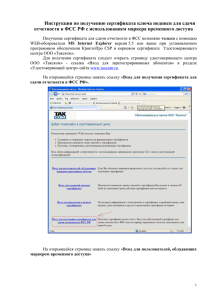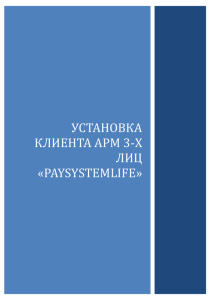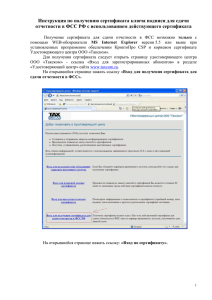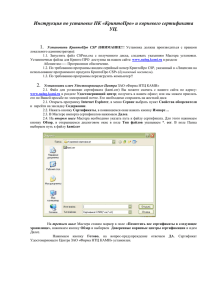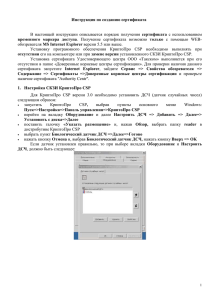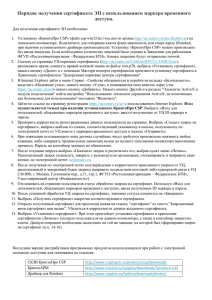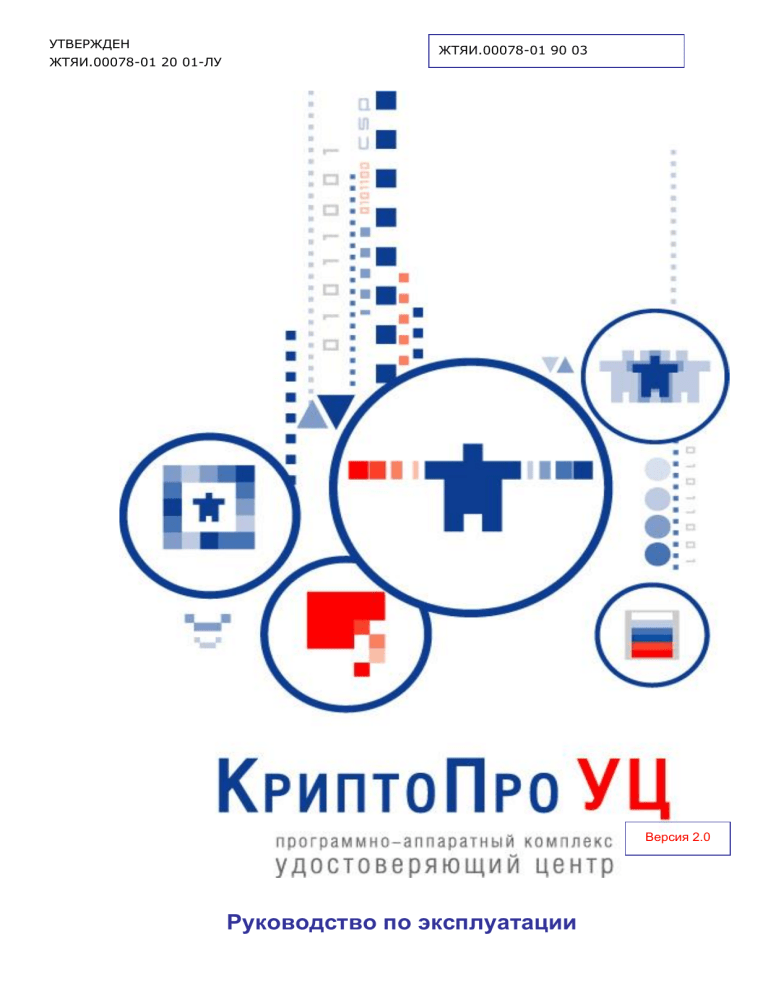
УТВЕРЖДЕН ЖТЯИ.00078-01 20 01-ЛУ ЖТЯИ.00078-01 90 03 Версия 2.0 Руководство по эксплуатации ЖТЯИ.00078-01 90 03. ПАК КриптоПро УЦ 2.0. Руководство по эксплуатации АННОТАЦИЯ Настоящий документ содержит руководство по эксплуатации Программно-аппаратного комплекса (ПАК) «Удостоверяющий центр «КриптоПро УЦ» версии 2.0 (далее «КриптоПро УЦ»), который обеспечивает реализацию целевых функций удостоверяющего центра как организации. Приведено описание программных компонент, организационно-технических мероприятий, связанных с регистрацией пользователей, формированием служебных ключей и сертификатов пользователей и управления ЦР. Документ предназначен для администраторов и пользователей как пособие по эксплуатации программного обеспечения программно-аппаратного комплекса «КриптоПро УЦ». Информация о разработчике программно-аппаратного комплекса «КриптоПро УЦ» версии 2.0: ООО "КРИПТО-ПРО" 127 018, г. Москва, ул. Сущевский вал, 18 Телефон: +7 (495) 995 4820 Факс: +7 (495) 995 4820 http://www.cryptopro.ru E-mail: [email protected] 2 ЖТЯИ.00078-01 90 03. ПАК КриптоПро УЦ 2.0. Руководство по эксплуатации ТЕРМИНЫ И ОПРЕДЕЛЕНИЯ Используемые в настоящем документе термины описаны в таблице ниже. Таблица 1. Список терминов Термин Определение Владелец сертификата ключа проверки электронной подписи Лицо, которому в установленном Федеральным законом (N 63-ФЗ, 2011) порядке выдан сертификат ключа проверки электронной подписи. Демилитаризованная зона Технология обеспечения защиты информационного периметра сети предприятия, при которой серверы, отвечающие на запросы из внешней сети, находятся в особом сегменте сети, называемом демилитаризованной зоной (ДМЗ). Компьютеры в ДМЗ ограничены в доступе к основным сегментам сети предприятия с помощью межсетевого экрана (МЭ) с целью минимизировать ущерб при взломе одного из общедоступных сервисов, находящихся в ДМЗ. Межсетевой экран Комплекс аппаратных или программных средств, осуществляющий контроль и фильтрацию проходящих через него сетевых пакетов в соответствии с заданными правилами. Сертификат ключа проверки электронной подписи Электронный документ или документ на бумажном носителе, выданные удостоверяющим центром либо доверенным лицом удостоверяющего центра и подтверждающие принадлежность ключа проверки электронной подписи владельцу сертификата ключа проверки электронной подписи. Квалифицированный сертификат ключа проверки электронной подписи (квалифицированный сертификат) Сертификат ключа проверки электронной подписи, выданный аккредитованным удостоверяющим центром или доверенным лицом аккредитованного удостоверяющего центра либо федеральным органом исполнительной власти, уполномоченным в сфере использования электронной подписи. Средства электронной подписи Шифровальные (криптографические) средства, используемые для реализации хотя бы одной из следующих функций - создание электронной подписи, проверка электронной подписи, создание ключа электронной подписи и ключа проверки электронной подписи. Список отозванных сертификатов Электронный документ с электронной подписью уполномоченного лица удостоверяющего центра, включающий в себя список серийных номеров сертификатов, которые были аннулированы до окончания срока их действия или действие которых было приостановлено. Удостоверяющий центр Юридическое лицо или индивидуальный предприниматель, осуществляющие функции по созданию и выдаче сертификатов ключей проверки электронных подписей, а также иные функции, предусмотренные Федеральным законом (N 63-ФЗ, 2011). 3 ЖТЯИ.00078-01 90 03. ПАК КриптоПро УЦ 2.0. Руководство по эксплуатации Электронная подпись Информация в электронной форме, которая присоединена к другой информации в электронной форме (подписываемой информации) или иным образом связана с такой информацией и которая используется для определения лица, подписывающего информацию. Электронный документ Документ, информация в котором представлена в электронной форме, пригодной для обработки средствами вычислительной техники. 4 ЖТЯИ.00078-01 90 03. ПАК КриптоПро УЦ 2.0. Руководство по эксплуатации ПЕРЕЧЕНЬ СОКРАЩЕНИЙ Устойчивые русскоязычные сокращения, используемые в этом документе, описаны в таблице ниже. Таблица 2. Список сокращений Сокращение Значение АРМ Автоматизированное рабочее место ДМЗ Демилитаризованная зона МЭ Межсетевой экран НСД Несанкционированный доступ ОС Операционная система ПАК Программно-аппаратный комплекс ПО Программное обеспечение СКЗИ Средство криптографической защиты информации СКПЭП Сертификат ключа проверки электронной подписи СУБД Системы управления базами данных УЦ Удостоверяющий центр ЭП Электронная подпись Используемые иностранные сокращения, как правило, англоязычные, приведены в таблице ниже. Таблица 3. Список иностранных сокращений Сокращен ие Значение Перевод AIA Authority Info Access Доступ к информации о Центре сертификации CRL Certificate Revocation List Список отозванных сертификатов, СОС CDP CRL Distribution Point Пункт распространения CRL DN Distinguished Name Отличительное имя IETF Internet Engineering Task Force Специальная комиссия интернет разработок ITU International Telecommunication Union Международный союз электросвязи, МСЭ ITU-T Telecommunication Standardization Sector (ITU’s) Сектор стандартизации электросвязи (в МСЭ), МСЭ-Т LDAP Lightweight Directory Access Protocol Облегчённый протокол доступа к Справочнику RDN Relative Distinguished Name Относительное отличительное имя Сокращенные названия логических и программных компонент КриптоПро УЦ используемые в этом документе, приведены в таблице ниже. 5 ЖТЯИ.00078-01 90 03. ПАК КриптоПро УЦ 2.0. Руководство по эксплуатации Таблица 4. Сокращённые названия компонент КриптоПро УЦ Сокращение Значение ЦС Логический компонент УЦ «Центр сертификации» ЦР Логический компонент УЦ «Центр регистрации» АРМ ОП Логический компонент УЦ «АРМ обслуживающего персонала» АРМ РКС Логический и программный компонент УЦ «АРМ разбора конфликтных ситуаций» АРМ пользователя Логический компонент УЦ «АРМ пользователя» КриптоПро УЦ Программно-аппаратный комплекс «Удостоверяющий центр «КриптоПро УЦ» версии 2.0 Диспетчер УЦ Программный компонент УЦ «Диспетчер удостоверяющего центра» Сервер ЦС Роль УЦ «Сервер центра сертификации» Сервер ЦР Роль УЦ «Сервер центра регистрации» Служба регистрации Служба роли сервера ЦР «Служба регистрации» Веб-портал ЦР Служба роли сервера ЦР «Веб-портал центра регистрации» Сервер CDP Служба роли сервера ЦР «Сервер CDP» Сервер AIA Служба роли сервера ЦР «Сервер AIA» Справочник сертификатов LDAP Служба роли сервера ЦР «Справочник сертификатов LDAP» Консоль управления ЦР или АРМ администратора ЦР Программный компонент УЦ «Консоль управления центром регистрации» 6 ЖТЯИ.00078-01 90 03. ПАК КриптоПро УЦ 2.0. Руководство по эксплуатации Содержание Термины и определения ................................................................................................... 3 Перечень сокращений ...................................................................................................... 5 1 Консоль управления Центром Регистрации .............................................................. 13 1.1 Общие сведения об интерфейсе ............................................................................. 13 1.2 Ввод лицензионного номера ................................................................................... 14 1.3 Управление подключениями к ЦР............................................................................ 14 1.3.1 Установка сертификата для подключения к центру регистрации ....................... 15 1.3.2 Создание нового подключения ....................................................................... 15 1.3.3 Установка соединения ................................................................................... 16 1.3.4 Создание запроса на сертификат подключения к серверу ЦР ............................ 17 1.3.5 Установка сертификата подключения к центру регистрации администратора ..... 18 1.3.6 Изменение параметров подключения .............................................................. 18 1.3.7 Удаление подключения ................................................................................. 18 1.4 Просмотр доступных центров сертификации ............................................................ 18 1.5 Управление пользователями и сертификатами ......................................................... 19 1.5.1 Регистрация пользователя ............................................................................. 19 1.5.1.1 Централизованный режим .................................................................... 19 1.5.1.2 Распределенный режим ........................................................................ 20 1.5.1.3 Выполнение процедуры регистрации..................................................... 20 1.5.2 Изменение учётных данных пользователя ....................................................... 21 1.5.3 Создание ключа и сертификата ...................................................................... 22 1.5.4 Импорт запроса на сертификат пользователя .................................................. 24 1.5.5 Аннулирование (отзыв) сертификата .............................................................. 25 1.5.6 Приостановление сертификата ....................................................................... 25 1.5.7 Возобновление сертификата .......................................................................... 26 1.5.8 Обработка запросов из очереди ..................................................................... 27 1.5.9 Печать сертификатов и запросов .................................................................... 28 1.5.10 Экспорт сертификатов и запросов .................................................................. 28 1.5.10.1 Экспорт сертификатов ключей проверки электронной подписи ................ 29 1.5.10.2 Экспорт запросов на регистрацию или изготовление сертификатов.......... 29 1.5.11 Публикация сертификатов на ЦР .................................................................... 30 1.5.12 Предоставление временного доступа .............................................................. 30 1.5.12.1 Определение временного доступа к УЦ .................................................. 30 1.5.12.2 Использование временного доступа к УЦ ............................................... 30 1.5.12.3 Создание имени входа и пароля для временного доступа к УЦ для зарегистрированного пользователя ....................................................... 31 1.5.13 Отключение пользователя ............................................................................. 31 1.5.14 Порядок создания и проверки ЭП ................................................................... 32 1.6 Управление папками.............................................................................................. 32 1.6.1 Создание папки ............................................................................................ 33 1.6.2 Удаление папки ............................................................................................ 33 1.6.3 Общие настройки папки ................................................................................ 34 1.6.4 Наследование настроек папки ....................................................................... 34 1.6.5 Настройка доступных шаблонов ..................................................................... 34 1.6.6 Настройка доступных форм документов .......................................................... 34 1.6.7 Настройка печати документов ........................................................................ 34 7 ЖТЯИ.00078-01 90 03. ПАК КриптоПро УЦ 2.0. Руководство по эксплуатации 1.6.8 Настройка уведомлений ................................................................................ 35 1.6.9 Настройка параметров по умолчанию учётных записей пользователей .............. 35 1.6.10 Перемещение объектов между папками .......................................................... 36 1.7 Группы безопасности ............................................................................................. 37 1.7.1 Встроенные группы безопасности ................................................................... 37 1.7.2 Создание группы безопасности ...................................................................... 37 1.7.3 Удаление группы безопасности ...................................................................... 37 1.7.4 Управление составом группы безопасности ..................................................... 37 1.8 Управление правами доступа к объектам ЦР ............................................................ 38 1.8.1 Субъекты безопасности и защищаемые объекты .............................................. 38 1.8.2 Перечень доступных разрешений ................................................................... 38 1.8.3 Механизм проверки прав доступа ................................................................... 39 1.8.4 Редактирование прав доступа к объекту ......................................................... 40 1.8.5 Права доступа к папке .................................................................................. 41 1.8.6 Права доступа к пользователю....................................................................... 41 1.8.7 Права доступа к шаблону .............................................................................. 42 1.8.8 Права доступа к группе безопасности ............................................................. 42 1.8.9 Наследование прав доступа ........................................................................... 42 1.8.10 Общие рекомендации по настройке прав доступа ............................................ 42 1.8.11 Сценарий настройки ролевого доступа к ЦР: единый набор ролей .................... 43 1.8.12 Сценарий настройки ролевого доступа к ЦР: несколько наборов ролей с разными зонами ответственности ................................................................................ 43 1.9 Параметры Консоли управления ЦР ........................................................................ 43 1.9.1 Сброс настроек графического интерфейса ...................................................... 43 2 Сервер Центра сертификации .................................................................................... 44 2.1 Шаблоны сертификатов ......................................................................................... 44 2.1.1 Срок действия сертификата ........................................................................... 45 2.1.2 Параметры ключа ......................................................................................... 45 2.1.3 Правила формирования имени субъекта ......................................................... 46 2.1.4 Расширения сертификатов ............................................................................. 46 2.1.4.1 Основные настройки, общие для всех расширений. ................................ 48 2.1.4.2 Использование ключа .......................................................................... 49 2.1.4.3 Расширенное использование ключа ...................................................... 49 2.1.4.4 Дополнительное имя субъекта .............................................................. 50 2.1.4.5 Срок действия ключа ЭП ...................................................................... 50 2.1.4.6 Средства ЭП ........................................................................................ 51 2.1.5 Создание шаблона сертификата ..................................................................... 51 2.2 Компоненты имён .................................................................................................. 52 2.2.1 Настройка компоненты имени ........................................................................ 52 2.2.2 Добавление компоненты имени ...................................................................... 53 2.3 Лицензии.............................................................................................................. 53 2.3.1 Ввод лицензионного номера .......................................................................... 54 2.4 Центры сертификации ........................................................................................... 54 2.4.1 Создание корневого ЦС ................................................................................. 54 2.4.2 Создание подчинённого ЦС (с наличием соединения с вышестоящим и без наличия соединения) .................................................................................... 63 2.4.3 Создание запроса на кросс-сертификат .......................................................... 64 2.4.3.1 Запуск утилиты ................................................................................... 64 8 ЖТЯИ.00078-01 90 03. ПАК КриптоПро УЦ 2.0. Руководство по эксплуатации 2.4.3.2 Структура файла с дополнительными параметрами ................................ 65 2.4.4 Сроки действия ключей и сертификатов ЦС .................................................... 67 2.4.5 Сроки действия ключей пользователя и веб-сервера ....................................... 67 2.4.6 Настройка прав доступа ................................................................................ 68 2.4.7 Настройки аудита ......................................................................................... 69 2.4.8 Включение публикации разностных CRL ......................................................... 70 2.4.9 Расписание выпуска CRL ............................................................................... 71 2.4.10 Внеочередной выпуск CRL ............................................................................. 72 2.5 Администраторы ЦС ............................................................................................... 72 2.5.1 Добавление администратора ЦС ..................................................................... 72 2.5.2 Смена ключа администратора ЦС ................................................................... 74 2.5.3 Вывод ключа администратора ЦС из эксплуатации .......................................... 77 2.5.4 Смена учетной записи Администратора ЦС ...................................................... 78 2.6 Центры регистрации .............................................................................................. 78 2.6.1 Подключение Центра регистрации .................................................................. 78 2.6.2 Смена ключа Центра регистрации .................................................................. 81 2.6.3 Смена учетной записи Центра Регистрации ..................................................... 81 2.7 Журнал ................................................................................................................ 81 2.8 Смена сертификата веб-сервера ............................................................................. 82 2.9 Агент ЦС............................................................................................................... 86 2.9.1 Загрузка и выгрузка ключей ЦС ..................................................................... 86 2.10 Управление режимами выпуска сертификатов.......................................................... 87 2.10.1 Режим ручного выпуска сертификатов ............................................................ 87 2.10.2 Режимы формирования серийных номеров ...................................................... 88 2.11 Порядок создания и проверки ЭП ........................................................................... 88 3 Сервер Центра регистрации ....................................................................................... 90 3.1 Создание запроса на сертификат ЦР ....................................................................... 90 3.1.1 Получение файла с запросом на клиентский сертификат ЦР ............................. 91 3.1.2 Изготовление и установка клиентского сертификата ЦР ................................... 91 3.2 Установка параметров подключения ....................................................................... 93 3.3 Установка и удаление служб роли "Сервер ЦР" ........................................................ 94 3.4 Смена сертификата веб-сервера ............................................................................. 95 3.5 Ввод лицензионного номера ................................................................................... 97 3.6 Контроль уникальности пользователей.................................................................... 97 3.7 Настройка форм документов................................................................................... 99 3.8 Аудит 100 4 Веб-портал Центра Регистрации .............................................................................. 102 4.1 Настройка рабочего места .................................................................................... 102 4.1.1 Установка КриптоПро CSP ............................................................................ 102 4.1.2 Установка сертификата центра сертификации ............................................... 102 4.1.3 Установка личного сертификата пользователя ............................................... 104 4.1.4 Регистрация пользователя ........................................................................... 107 4.1.5 Вход в личный кабинет и установка плагина «КриптоПро ЭЦП browser plug-in» 110 4.1.6 Вход по логину (электронной почте) и паролю временного доступа ................ 110 4.1.7 Вход по сертификату................................................................................... 110 4.2 Создание нового сертификата .............................................................................. 111 4.3 Отзыв сертификата.............................................................................................. 113 5 Настройки для выпуска квалифицированных сертификатов ................................. 114 9 ЖТЯИ.00078-01 90 03. ПАК КриптоПро УЦ 2.0. Руководство по эксплуатации 5.1 Настройки ЦС ..................................................................................................... 114 5.1.1 Общие сведения ......................................................................................... 114 5.1.2 Настройка политики имен ............................................................................ 114 5.1.3 Настройка шаблонов сертификатов .............................................................. 115 5.1.4 Настройка различных расширений шаблонов ................................................ 118 5.2 Настройки консоли управления ЦР ....................................................................... 118 5.3 Настройки для служебных сертификатов УЦ .......................................................... 121 5.3.1 Выпуск квалифицированного сертификата веб-сервера ЦС ............................ 121 5.3.2 Выпуск квалифицированного сертификата веб-сервера ЦР............................. 121 5.3.3 Выпуск квалифицированного сертификата ЦР ............................................... 122 6 Выпуск кросс-сертификатов .................................................................................... 123 7 Создание резервных копий ...................................................................................... 125 7.1 Создание резервной копии Центра Сертификации .................................................. 125 7.1.1 Создание резервной копии ключей и сертификатов Центра Сертификации ...... 125 7.1.2 Создание резервной копии базы данных Центра Сертификации ...................... 125 7.2 Создание резервной копии Центра Регистрации ..................................................... 131 7.2.1 Создание резервной копии ключей и сертификатов Центра Регистрации ......... 131 7.2.2 Создание резервной копии базы данных Центра Регистрации ......................... 131 7.2.3 Создание резервной копии базы данных веб-портала Центра Регистрации ...... 131 8 Восстановление работоспособности компонент УЦ ................................................ 132 8.1 Восстановление работоспособности Центра Сертификации ..................................... 132 8.1.1 Восстановление базы данных Центра Сертификации...................................... 132 8.1.2 Восстановление работоспособности компонент Центра Сертификации ............. 136 8.1.3 Действия при замене контейнера ключа ЭП .................................................. 140 8.2 Восстановление работоспособности Центра Регистрации ........................................ 140 8.2.1 Восстановление базы данных Центра Регистрации ......................................... 140 8.2.2 Восстановление работоспособности компонент Центра Регистрации ................ 140 8.3 Изменение DNS имени сервера ............................................................................. 143 8.3.1 Изменение DNS имени сервера ЦС ............................................................... 143 8.3.2 Изменение DNS имени сервера ЦР ................................................................ 143 9 Миграция с КриптоПро УЦ версии 1.5 ..................................................................... 144 9.1 Миграция центра сертификации ........................................................................... 144 9.1.1 Подготовка к миграции................................................................................ 144 9.1.2 Установка компонента «Сервер ЦС» ............................................................. 149 9.1.3 Установка роли Сервера ЦС ......................................................................... 149 9.1.4 Создание экземпляра ЦС ............................................................................. 149 9.1.5 Создание Администратора ЦС ...................................................................... 150 9.1.6 Импорт сертификатов Администратора ЦС..................................................... 150 9.1.7 Импорт запросов ......................................................................................... 151 9.1.8 Импорт CRL ................................................................................................ 152 9.1.9 Загрузка ключей ЦС .................................................................................... 152 9.1.10 Завершение установки роли «Сервер ЦС» ..................................................... 152 9.1.11 Внеочередной выпуск CRL ........................................................................... 153 9.1.12 Перенос настроек центра сертификации ....................................................... 153 9.2 Миграция центра регистрации .............................................................................. 155 9.2.1 Подготовка к миграции................................................................................ 155 9.2.2 Восстановление базы данных....................................................................... 156 9.2.3 Установка роли Сервера ЦР ......................................................................... 157 10 ЖТЯИ.00078-01 90 03. ПАК КриптоПро УЦ 2.0. Руководство по эксплуатации 9.2.4 Импорт базы данных ................................................................................... 157 9.2.5 Перенос настроек центра регистрации .......................................................... 160 10 Совместимость с ИВП КриптоПро УЦ версии 1.5 ..................................................... 162 10.1 Настройка совместимости на сервере ЦР ............................................................... 162 10.2 Параметры настройки внешних приложений .......................................................... 163 10.3 Использование модуля политики на сервере ЦС для совместимости с логикой работы УЦ 1.5 163 10.3.1 Подключение модуля политики .................................................................... 163 10.3.2 Вызов модуля политики ............................................................................... 163 10.3.3 Настройка модуля политики......................................................................... 163 10.3.3.1 Допустимые идентификаторы области использования ключа ................. 163 10.3.3.2 Настройка точек распространения списка отозванных сертификатов (CDP) и точки распространения Authority Information Access (AIA) .................. 165 10.3.3.3 Прочие настройки модуля политики .................................................... 166 11 Ошибки, возникающие при эксплуатации............................................................... 168 11.1 Общие рекомендации по устранению возникших ошибок ........................................ 168 11.2 Ошибки, возникающие на сервере Центра Сертификации ....................................... 168 11.2.1 Ошибка Набор ключей не существует при попытке загрузить ключи изготовления сертификатов/CRL в Агенте ЦС .................................................................... 168 11.2.2 Не активна кнопка Загрузить для ключа изготовления сертификатов .............. 169 11.2.3 После ввода лицензионного номера продолжает действовать предыдущий ...... 169 11.3 Ошибки, возникающие на сервере Центра Регистрации .......................................... 170 11.3.1 Ошибка соединения с центром сертификации при выполнении командлета PingCA 170 11.3.2 Не удалось установить доверительные отношения для защищенного канала SSL/TLS при выполнении командлета Ping-CA ............................................... 170 11.3.3 Ошибка при отправке запроса HTTP при выполнении командлета Ping-CA ....... 170 11.3.4 Ошибка соединения с центром сертификации. Запрос HTTP не разрешен для схемы аутентификации клиента «Anonymous» при выполнении командлета PingCA 170 11.3.5 Не найдено целевое подключение к центру сертификации при выполнении командлета Ping-CA..................................................................................... 171 11.3.6 Ошибка соединения с центром сертификации. Конечная точка не найдена при выполнении командлета Ping-CA .................................................................. 171 11.3.7 После ввода лицензионного номера продолжает действовать предыдущий ...... 172 11.4 Ошибки, возникающие в Консоли Управления ЦР ................................................... 172 11.4.1 Не удалось проверить цепочку клиентского сертификата при попытке установления соединения с Сервером ЦР ...................................................... 172 11.4.2 Ошибка проверки подписи запроса: Сервер отверг запрос, так как не смог проверить подпись запроса. ........................................................................ 173 11.4.3 Ошибка проверки подписи запроса: Срок действия сертификата или ключа подписи, которым подписан запрос, истек или еще не наступил ..................... 173 11.4.4 Отказано в доступе в момент создания запроса на сертификат ....................... 173 11.4.5 Не удается установить связь с центром регистрации при попытке установления соединения с Сервером ЦР .......................................................................... 174 11.4.6 Запросы на сертификат/регистрацию переходят в статус Принят .................... 175 11.4.7 Запросы на сертификат переходят в статус Обрабатывается ........................... 175 11.4.8 Запросы на сертификат переходят в статус Отклонен ЦС ............................... 175 11.4.9 Запросы на сертификат переходят в статус Ошибка ....................................... 176 11.4.10 Запросы на регистрацию переходят в статус Отклонен ЦС .............................. 176 11 ЖТЯИ.00078-01 90 03. ПАК КриптоПро УЦ 2.0. Руководство по эксплуатации 12 Обеспечение целостности программных средств УЦ .............................................. 178 13 Контроль имен пользователей и состава выпускаемых сертификатов .................. 179 13.1 Политика криптопровайдеров ............................................................................... 179 13.2 Контроль длины отдельных компонент имен пользователей .................................... 179 13.3 Контроль соответствия алгоритмов ключей ЦС и выпускаемых сертификатов ........... 180 13.4 Контроль компонент имени ЦС в Диспетчере УЦ ..................................................... 181 14 Список литературы ................................................................................................... 182 12 ЖТЯИ.00078-01 90 03. ПАК КриптоПро УЦ 2.0. Руководство по эксплуатации 1 Консоль управления Центром Регистрации Программный компонент УЦ «Консоль управления ЦР», называемый также «АРМ администратора ЦР», предназначен для выполнения организационно-технических мероприятий, связанных с регистрацией пользователей, формированием служебных ключей и сертификатов пользователей и управления ЦР. 1.1 Общие сведения об интерфейсе Главное окно Консоли управления ЦР содержит следующие основные элементы: 1) 2) 3) 4) 5) лента; дерево папок; боковая панель навигации; текущее представление; представление Backstage. 13 ЖТЯИ.00078-01 90 03. ПАК КриптоПро УЦ 2.0. Руководство по эксплуатации Лента содержит кнопки, позволяющие выполнять действия с выбранным элементом текущего представления, а также кнопки переключения режимов отображения. Дерево папок позволяет выбрать текущую папку для работы. Подробнее об управлении папками см. п. 1.6. Боковая панель навигации позволяет выбрать текущее представление для отображения сертификатов, запросов, пользователей или групп безопасности. Представление Backstage позволяет настроить подключение к центру регистрации (см. п. 1.3), настроить связь с центрами регистрации, распечатать документы и получить справочную информацию о программе. Для табличных представлений можно настраивать набор колонок, сортировку и фильтрацию строк. Строка табличного представления имеет контекстное меню, содержащее действия, которые можно выполнить с объектом. 1.2 Ввод лицензионного номера При первом запуске Консоли управления ЦР необходимо ввести лицензионный номер. Также ввод лицензионного номера потребуется в случае, если лицензия имеет срок действия и срок ее действия истек. Для ввода лицензионного номера перейдите на вкладку Справка представления Backstage и выберите пункт Ввести лицензионный номер. В открывшемся окне введите лицензионный номер и название организации, которой выдан лицензионный номер. Для сохранения нажмите кнопку OK. 1.3 Управление подключениями к ЦР При подключении Консоли управления ЦР к центру регистрации для аутентификации пользователя используется клиентский сертификат. 14 ЖТЯИ.00078-01 90 03. ПАК КриптоПро УЦ 2.0. Руководство по эксплуатации Консоль управления ЦР поддерживает настройку нескольких подключений к центру регистрации. Однако в конкретный момент времени может быть только одно активное подключение. Управление подключениями производится на вкладке Подключение представления Backstage. В списке Подключение к центру регистрации отображаются все настроенные подключения. Активное подключение выделяется в списке жирным шрифтом. 1.3.1 Установка сертификата для подключения к центру регистрации Сертификат, использующийся для подключения к центру регистрации, установлен в хранилище «Личные» локального пользователя и связан с ключом. должен быть Если запрос на сертификат создавался через окно Подключение к службе регистрации на этой же локальной машине, то выданный удостоверяющим центром сертификат устанавливается также через окно Подключение к службе регистрации Консоли управления ЦР. Если ключ и сертификат были доставлены из удостоверяющего центра на отчуждаемом носителе, то сертификат устанавливается с помощью СКЗИ «КриптоПро CSP». Процесс установки описан в документе «КриптоПро CSP. Инструкция по использованию. Windows». 1.3.2 Создание нового подключения Перед созданием нового подключения подключения к центру регистрации. установите сертификат пользователя для Для создания подключения нажмите кнопку Добавить подключение. Откроется окно Подключение к центру регистрации. Введите адрес службы регистрации, который указан по следующему пути: Диспетчер УЦ-Роли УЦ-Сервер ЦР, вкладка Службы. Нажмите кнопку Выбрать сертификат и выберите из списка сертификат, который хотите использовать для подключения к службе регистрации. 15 ЖТЯИ.00078-01 90 03. ПАК КриптоПро УЦ 2.0. Руководство по эксплуатации Рисунок 1. Выбор сертификата. В правом нижнем углу нажмите кнопку Проверить соединение. Если соединение установлено успешно, нажмите кнопку Сохранить и закрыть в ленте. Новое подключение отобразится в списке Подключение к центру регистрации. 1.3.3 Установка соединения Чтобы установить соединение выделите подключение, которое хотите использовать, и нажмите кнопку Подключиться. В случае если соединение установлено успешно, на экране появится сообщение Соединение успешно установлено. В списке подключений к центру регистрации соответствующее подключение будет выделено жирным шрифтом. Если выделить существующее активное подключение и нажать кнопку Подключиться, подключение к центру регистрации будет разорвано и установлено повторно. В случае если подключение не установлено, будет выдано сообщение об ошибке Не удалось установить соединение. В этом случае проверьте параметры подключения и, при необходимости, обратитесь к администратору. Наиболее частой причиной ошибки при подключении к центру регистрации является отсутствие актуального списка отозванных сертификатов. В случае если подключение установлено, но у пользователя нет доступа ни к одной папке, то в дереве папок будет выведено соответствующее предупреждение в области отображения дерева папок. 16 ЖТЯИ.00078-01 90 03. ПАК КриптоПро УЦ 2.0. Руководство по эксплуатации 1.3.4 Создание запроса на сертификат подключения к серверу ЦР Для создания нового запроса на сертификат для подключения к серверу ЦР нажать кнопку Добавить подключение или Свойства подключения (если уже существует настроенное подключение). Откроется окно Подключение к центру регистрации. Нажмите кнопку Создать запрос в ленте. Введите имя файла запроса. После генерации ключа и формирования запроса, созданный запрос необходимо перенести на сервер ЦР для выпуска сертификата. 17 ЖТЯИ.00078-01 90 03. ПАК КриптоПро УЦ 2.0. Руководство по эксплуатации 1.3.5 Установка сертификата подключения к центру регистрации администратора После обработки запроса на сертификат, сам сертификат необходимо перенести с сервера ЦР на сервер, на котором установлено ПО Консоль управления ЦР. Для установки сертификата для подключения к серверу нажмите кнопку Добавить подключение или Свойства подключения (если уже существует настроенное подключение). Откроется окно Подключение к центру регистрации. Нажмите кнопку Установить сертификат в ленте. Выберите сертификат, перенесенный с сервера ЦР. Введите адрес службы регистрации в соответствующее поле. Нажмите кнопку Проверить соединение. Если соединение проверено успешно, нажмите кнопку Сохранить и закрыть. 1.3.6 Изменение параметров подключения Для изменения параметров подключения необходимо выбрать подключение и нажать кнопку Свойства. В открывшемся окне Подключение к центру регистрации можно ввести новый адрес центра регистрации и сменить сертификат, нажав на кнопку Выбрать сертификат. 1.3.7 Удаление подключения Для удаления подключение. подключения выберите подключение и нажмите кнопку Удалить 1.4 Просмотр доступных центров сертификации Чтобы просмотреть информацию о центрах сертификации, к которым подключен центр регистрации откройте вкладку Центры сертификации представления Backstage. Центр регистрации может быть подключен к нескольким центрам сертификации, но синхронизация политики PKI производится только с одним центром сертификации, он выделен в списке жирным шрифтом. Выберите нужный центр сертификации. Справа отображается информация о свойствах центра сертификации и сертификатах ключей проверки ЭП центра сертификации. Для печати сертификатов выберите нужные сертификаты в списке и нажмите кнопку Печать. Для экспорта сертификатов и CRL в файл нажмите кнопку Экспорт. В открывшемся окне укажите имя файла, в который надо экспортировать и выберите нужные параметры экспорта: сертификаты, CRL, цепочки. Нажмите кнопку OK. Для изготовления внеочередного списка отозванных сертификатов (CRL), нажмите кнопку Изготовить CRL. 18 ЖТЯИ.00078-01 90 03. ПАК КриптоПро УЦ 2.0. Руководство по эксплуатации 1.5 Управление пользователями и сертификатами 1.5.1 Регистрация пользователя Под регистрацией пользователей понимается процедура идентификации пользователей и занесение учетной информации в реестр пользователей Удостоверяющего Центра. Программное обеспечение Удостоверяющего Центра поддерживает следующие режимы регистрации пользователей: централизованный режим; распределенный режим. Использование режимов определяется настройками параметров Центра Регистрации. регламентом Удостоверяющего Центра и 1.5.1.1 Централизованный режим Консоль управления ЦР обеспечивает технические мероприятия процедуры регистрации пользователей и выдачи первых ключей и сертификатов, заключающиеся в выполнении следующих процедур: ввод учетной информации, заносимой в сертификаты регистрируемого пользователя и создание учетной записи для пользователя на центре регистрации; генерации ключей регистрируемого пользователя и запись их на ключевой носитель; формирование запроса на регистрацию пользователя и его автоматическое принятие администратором, выполняющим процедуру регистрации; формирование запроса на сертификат; ввод дополнительной учетной информации, не заносимой в сертификаты; сохранение выпущенного сертификата на магнитный носитель в виде цепочки сертификатов, включающей сертификат корневого центра сертификации; 19 ЖТЯИ.00078-01 90 03. ПАК КриптоПро УЦ 2.0. Руководство по эксплуатации сохранение на магнитном носителе списка отозванных сертификатов (CRL). 1.5.1.2 Распределенный режим Консоль управления ЦР обеспечивает технические мероприятия процедуры регистрации пользователей в распределенном режиме, заключающиеся в выполнении следующих процедур: обработке запроса на регистрацию пользователя; обработке запроса на сертификат регистрируемого пользователя. При регистрации пользователя в распределенном режиме используются организационные мероприятия, связанные с пересылкой пользователем посредством почтовой и курьерской связи документов в бумажной форме, являющихся основанием для регистрации пользователя и изготовления сертификата. 1.5.1.3 Выполнение процедуры регистрации Выполнение процедуры регистрации помощью Консоли управления ЦР. в централизованном режиме выполняется с 1.5.1.3.1 Выбор источника информации Для регистрации нового пользователя следует выбрать на навигационной панели Пользователи, нажать кнопку Новый пользователь. При нажатии на нижнюю часть кнопки открывается окно выбора источника информации о создаваемом пользователе. Рисунок 2. Создание пользователя Выбор пункта Новый пользователь означает выполнение процедуры регистрации пользователя с вводом идентификационных данных пользователя администратором. Выбор пункта Загрузить из запроса… означает выполнение процедуры регистрации пользователя без изготовления ключей пользователя на рабочем месте администратора. Т.е. должен быть заранее подготовлен запрос на сертификат, удовлетворяющий требованиям политики имен и области использования ключей. 1.5.1.3.2 Регистрация пользователя при выборе опции Новый пользователь В случае выбора опции Новый пользователь отображается окно определения идентификационных данных регистрирующегося пользователя. Заполните поля раздела Компоненты имени. Значения полей будут заноситься в сертификаты пользователя в качестве идентификационных данных владельца сертификата в соответствии с выбранным шаблоном сертификата (поле Subject (Субъект) сертификата). Данная информация для зарегистрированного пользователя является постоянной. Она может быть изменена только с помощью запроса на регистрацию изменений учётных данных пользователя (см. 1.5.2). 20 ЖТЯИ.00078-01 90 03. ПАК КриптоПро УЦ 2.0. Руководство по эксплуатации Заполните необходимые компоненты имени и дополнительные поля, и нажмите на кнопку Сохранить и закрыть (Рисунок 3. Регистрация нового пользователя). Если на центре регистрации настроен контроль уникальности пользователей, то при создании запроса на регистрацию, будет выполнена проверка уникальности создаваемого пользователя. В случае нарушения уникальности, будет выдано соответствующее сообщение. При успешной регистрации пользователя во вкладке Запросы на регистрацию появится запрос зарегистрированного пользователя со статусом Завершен. Рисунок 3. Регистрация нового пользователя 1.5.1.3.3 Регистрация пользователя при выборе опции Загрузить из запроса… После выбора опции Загрузить из запроса… в открывшемся окне выберите файл запроса. В форме запроса на регистрацию пользователя, которая появится на экране, будут заполнены значения полей, указанные в запросе. При необходимости, можно отредактировать значения полей (подробнее см. 1.5.1.3.2). При успешной регистрации пользователя во вкладке Запросы на регистрацию появится запрос зарегистрированного пользователя со статусом Завершен. 1.5.2 Изменение учётных данных пользователя Для изменения учетных данных пользователя выберите в навигационной панели Пользователи, выделите нужного пользователя и нажмите кнопку Переименовать в ленте либо в форме редактирования пользователя нажмите одноименную кнопку. Откроется окно Запрос на изменение учётных данных пользователя. 21 ЖТЯИ.00078-01 90 03. ПАК КриптоПро УЦ 2.0. Руководство по эксплуатации В окне Компоненты имени вы можете изменить значение компонентов. Затем отметьте пункт Одобрить, нажмите кнопку Сохранить и закрыть. Если на центре регистрации настроен контроль уникальности пользователей, то при создании запроса на переименование, будет выполнена проверка уникальности нового профиля пользователя. В случае нарушения уникальности, будет выдано соответствующее сообщение. 1.5.3 Создание ключа и сертификата Для генерации новых ключей и выпуска сертификатов зарегистрированного пользователя выберите в навигационной панели Пользователи, выделите нужного пользователя и нажмите кнопку Запросить сертификат в ленте. 22 ЖТЯИ.00078-01 90 03. ПАК КриптоПро УЦ 2.0. Руководство по эксплуатации В открывшемся окне определите источник запроса на сертификат: генерация ключа и формирование запроса на сертификат на рабочем месте администратора (для этого необходимо в ленте в выпадающем списке выбрать значение Новый ключ); формирования запроса на сертификат с помощью существующего на носителе ключа (для этого необходимо в ленте в выпадающем списке выбрать значение Существующий ключ). Укажите шаблон, по которому будет производиться формирование сертификата центром сертификации. При выборе значения Новый ключ необходимо ввести имя создаваемого контейнера или нажать кнопку Назначить имя автоматически. Затем выбрать один из пунктов Использование ключа (если редактирование этих пунктов разрешено шаблоном). При выборе значения Существующий ключ нужно в поле Имя контейнера ключа указать имя контейнера с помощью диалога выбора или ввести имя. Затем в ленте отметьте пункт Одобрить и нажмите кнопку Создать. Рисунок 4. Создание нового ключа При выборе значения Существующий ключ необходимо указать ключевой контейнер в соответствующем поле в ленте. Рисунок 5. Создание запроса для существующего ключа 23 ЖТЯИ.00078-01 90 03. ПАК КриптоПро УЦ 2.0. Руководство по эксплуатации После заполнения полей в ленте можно отметить пункт Одобрить, нажать кнопку Создать и закрыть. Выберите в навигационной панели Запросы. Проверьте, что созданный запрос имеет статус Новый, если вы выбрали действие Создать и закрыть и не отмечали пункт Одобрить, или Завершен, если вы отметили пункт Одобрить. 1.5.4 Импорт запроса на сертификат пользователя При необходимости обработать запрос на сертификат из файла выберите в навигационной панели Пользователи, выделите нужного пользователя и нажмите в верхней панели нижнюю часть кнопки Запросить сертификат, в открывшемся списке выберите Загрузить из файла. В открывшемся окне в поле Имя файла введите путь к файлу запроса, нажмите Открыть. В появившемся окне Импорт запроса на сертификат для пользователя укажите шаблон, по которому будет производиться формирование сертификата центром сертификации. После заполнения полей в верхней панели можно отметить пункты Одобрить и Открыть сертификат, затем необходимо нажать кнопку Загрузить и закрыть. Если был отмечен пункт Открыть сертификат, то будет показано окно ожидания выпуска сертификата, и, если сертификат будет успешно выпущен, откроется окно сертификата. 24 ЖТЯИ.00078-01 90 03. ПАК КриптоПро УЦ 2.0. Руководство по эксплуатации Также поданный запрос будет отображён в навигационной панели Запросы, где будет отражён статус его обработки. При формировании сертификата из импортированного запроса используются компоненты имени пользователя, для которого выпускается сертификат, в соответствии с шаблоном. 1.5.5 Аннулирование (отзыв) сертификата Для того, чтобы отозвать сертификат зарегистрированного пользователя, выберите в навигационной панели Сертификаты, выделите нужный сертификат и нажмите в ленте кнопку Аннулировать. Укажите в открывшемся окне причину и время отзыва сертификата. Затем нажмите кнопку Отозвать. Рисунок 6. Аннулирование сертификата Запрос на отзыв сертификата будет отправлен через Центр Регистрации на Центр Сертификации, после чего сертификат будет помещен в список отозванных сертификатов (CRL) при его формировании. В списке сертификатов статус сертификата изменится на Отозван. 1.5.6 Приостановление сертификата Для того, чтобы приостановить действие сертификата пользователя, выберите в навигационной панели Сертификаты, выделите нужный сертификат и нажмите в ленте кнопку Приостановить. Укажите в открывшемся окне до какой даты следует приостановить сертификат и какое действие следует выполнить после окончания срока приостановления. 25 ЖТЯИ.00078-01 90 03. ПАК КриптоПро УЦ 2.0. Руководство по эксплуатации Рисунок 7. Приостановление действия сертификата. Запрос на приостановление действия сертификата будет отправлен через Центр Регистрации на Центр Сертификации, после чего сертификат будет помещен в список отозванных сертификатов (CRL) при его формировании. Код причины отзыва сертификата в CRL будет установлен Приостановка действия. 1.5.7 Возобновление сертификата Операция возобновления действия сертификата зарегистрированного пользователя применяется к ранее приостановленным сертификатам. Для того, чтобы возобновить действие сертификатов выберите в навигационной панели Сертификаты, выделите нужный сертификат и нажмите в ленте кнопку Возобновить. В открывшемся окне появится вопрос «Вы действительно хотите создать запрос на возобновление сертификата» нажмите кнопку Да. Рисунок 8. Возобновление действия сертификата Операция будет успешно выполнена, если в качестве сертификата, из числа отозванных, будет выбран сертификат, у которого причиной отзыва была установлена Приостановка действия. В противном случае будет диагностирована ошибка. Запрос на возобновление действия сертификата будет отправлен через Центр Регистрации на Центр Сертификации, после чего сертификату будет присвоен статус Действителен, и он будет удален из списка отозванных сертификатов (CRL) при его формировании. 26 ЖТЯИ.00078-01 90 03. ПАК КриптоПро УЦ 2.0. Руководство по эксплуатации 1.5.8 Обработка запросов из очереди Одной из задач оператора центра регистрации является выполнение регламентных процедур по обработке поступающих от пользователей запросов на центр регистрации. Подлежат обработке следующие запросы: запросы на регистрацию пользователя; запросы на сертификат; запросы на отзыв сертификата, приостановление, возобновление его действия. Под обработкой понимается регламентная процедура изменения статуса объекта. Запрос может иметь следующие статусы: Новый (запрос находится в очереди, но еще не одобрен); Принят (запрос одобрен и готов к обработке на центре сертификации); Отклонен (запрос отклонен администратором центра регистрации); Обрабатывается (запрос отправлен на центр сертификации, но еще не обработан); Отклонен ЦС – запрос передан на обработку в Центр сертификации, но Центр сертификации отклонил запрос и не изготовил сертификат; Завершен (запрос успешно обработан); Подтвержден - пользователь подтвердил получение и установку сертификата на своем рабочем месте. Схема возможных переходов статусов запроса изображена на Рисунок 9. Рисунок 9. Жизненный цикл запроса * В статус Ошибка запрос может перейти из любого другого статуса. Технически в Консоли управления ЦР изменение состояния (обработка) запросов выполняется с помощью соответствующих пунктов контекстного меню для выбранного запроса (или кнопок в ленте). К таким действиям относятся: Одобрить (одобрение запроса); Отклонить (отклонение запроса); Отправить повторно (повторная постановка не до конца обработанного запроса в очередь на обработку на ЦС). Для того чтобы выполнить действие, необходимо: 1) открыть список запросов соответствующей папки; 27 ЖТЯИ.00078-01 90 03. ПАК КриптоПро УЦ 2.0. Руководство по эксплуатации 2) выделить в списке нужную запись; 3) для идентификации записи рекомендуется открыть окно свойств запроса (кнопка Открыть в ленте) и проанализировать информацию в нем; 4) нажать соответствующую кнопку в ленте: Одобрить, Отклонить или Отправить повторно. 1.5.9 Печать сертификатов и запросов Консоль управления ЦР позволяет сформировать форму для печати сертификата и запросов на бумажный носитель. Для печати сертификата/запроса выделите нужный сертификат/запрос и выберите вкладку Печать в представлении Backstage (или нажмите CTRL+P). Рисунок 10. Печать сертификата пользователя 1.5.10 Экспорт сертификатов и запросов Консоль управления ЦР предоставляет возможность экспорта объектов управления, хранящихся в базе данных центра регистрации, во внешние файлы. Необходимость использования указанных объектов может быть вызвана осуществлением регламентных процедур по проведению разбора конфликтных ситуаций. Экспорту могут быть подвергнуты следующие объекты управления: сертификаты ключей проверки электронных подписей; запросы на изготовление сертификатов; запросы на отзыв, приостановление и возобновление действия сертификатов. 28 ЖТЯИ.00078-01 90 03. ПАК КриптоПро УЦ 2.0. Руководство по эксплуатации 1.5.10.1 Экспорт сертификатов ключей проверки электронной подписи Для осуществления экспорта сертификата откройте вкладку Сертификаты в Консоли управления ЦР, выделите сертификат и нажмите в ленте кнопку Экспорт. В открывшемся окне укажите имя файла, в случае, если сертификат будет экспортироваться в файл, или имя контейнера, если сертификат будет экспортироваться в контейнер. Рисунок 11. Экспорт сертификата После задания необходимых параметров нажмите ОК. В случае успешного выполнения экспорта сертификата будет показано сообщение Сертификат успешно установлен в контейнер. Для одновременного экспорта нескольких сертификатов (экспорта сертификатов в один выходной файл) выделите сертификаты, которые необходимо экспортировать и нажмите в ленте кнопку Экспорт. Рисунок 12. Экспорт группы сертификатов В открывшемся сертификаты окне укажите имя файла, в который будут экспортироваться 1.5.10.2 Экспорт запросов на регистрацию или изготовление сертификатов Для осуществления экспорта запроса на регистрацию или изготовление сертификата изготовление сертификата откройте вкладку Запросы в Консоли управления ЦР, выделите сертификат и нажмите в ленте кнопку Экспорт. В открывшемся окне укажите имя файла, в который будет экспортироваться запрос. В случае успешного выполнения экспорта будет показано сообщение Запрос успешно сохранен в файл. 29 ЖТЯИ.00078-01 90 03. ПАК КриптоПро УЦ 2.0. Руководство по эксплуатации 1.5.11 Публикация сертификатов на ЦР Для интеграции со внешними системами на сервере ЦР могут быть настроены модули экспорта. В случае если передача информации во внешнюю систему не прошла по каким-либо причинам, есть возможность инициировать передачу сертификата в модули экспорта с помощью Консоли ЦР. Для инициирования вызова модулей экспорта для сертификата выберите сертификат и нажмите стрелочку рядом с кнопкой Экспорт, в выпадающем меню выберите пункт Опубликовать на ЦР. 1.5.12 Предоставление временного доступа 1.5.12.1 Определение временного доступа к УЦ При отсутствии у пользователя действующего ключа и сертификата, ему может быть предоставлен временный доступ к Веб-порталу ЦР. Временный доступ обеспечивается с помощью имени входа и пароля временного доступа. Имя входа и пароль временного доступа имеют ограничения по сроку действия. По умолчанию срок действия временного доступа составляет 3 месяца. Временный доступ прекращается: 1) при подтверждении получения сертификата на рабочем месте пользователя в момент установки сертификата на рабочем месте пользователя; 2) после истечения срока действия временного доступа. 1.5.12.2 Использование временного доступа к УЦ С помощью имени входа и пароля временного доступа пользователь может пройти аутентификацию на Веб-портале ЦР. Временный доступ используется в следующих случаях: при регистрации пользователя УЦ в распределенном режиме с использованием Консоли управления ЦР; для предоставления возможности зарегистрированному пользователю, не имеющему ни одного действующего ключа и сертификата, выполнить на своем рабочем месте следующие задачи: o сформировать ключи, o сформировать запрос на сертификат и поставить его в очередь центра регистрации на обработку, o сформировать бланк запроса на сертификат для печати его на бумажном носителе, o получить и установить выпущенный сертификат. При регистрации пользователя УЦ в распределенном режиме с использованием Консоли управления ЦР, временный доступ обеспечивается пользователю автоматически в процессе выполнения процедуры регистрации. Для зарегистрированного пользователя, имя входа и пароль временного доступа создается оператором центра регистрации. Имя входа и пароль временного доступа могут быть предоставлены зарегистрированному пользователю, у которого: есть временный доступ, но срок его действия истек; есть непросроченный временный доступ к УЦ, но пользователь забыл пароль доступа; есть действующий сертификат, но секретный ключ, соответствующий этому сертификату, неработоспособен; есть непросроченный сертификат, но истёк срок действия секретного ключа, соответствующего этому сертификату; 30 ЖТЯИ.00078-01 90 03. ПАК КриптоПро УЦ 2.0. Руководство по эксплуатации истёк срок действия сертификата. 1.5.12.3 Создание имени входа и пароля для временного доступа к УЦ для зарегистрированного пользователя Для создания имени входа и пароля для временного доступа выберите в навигационной панели Пользователи, выделите нужного пользователя и нажмите в ленте кнопку Открыть. В открывшемся окне нажмите кнопку Временный доступ. Рисунок 13 В открывшемся окне на экране появится имя входа пользователя и новый временный пароль. Для закрытия окна нажмите кнопку Продолжить. Рисунок 14 1.5.13 Отключение пользователя Если пользователь был создан в целях тестирования, то его можно отключить. Отключенные пользователи не удаляются из базы данных. Однако, они не учитываются при подсчете количества пользователей центра регистрации. Условия возможности отключения пользователя: нет никаких сертификатов, кроме временных и сертификатов с ограниченной лицензией CSP; все временные сертификаты и сертификаты с ограниченной лицензией CSP недействительны; нет необработанных запросов на сертификат. Здесь, под временным сертификатом имеется в виду сертификат, содержащий в расширении EKU OID "1.2.643.2.2.34.2". Отключенные пользователи, их запросы и сертификаты перестают отображаться в Консоли управления ЦР. Однако, можно включить режим отображения таких пользователей кнопкой Отключенные пользователи в ленте. 31 ЖТЯИ.00078-01 90 03. ПАК КриптоПро УЦ 2.0. Руководство по эксплуатации Чтобы включить отключенного пользователя, включите режим отображения отключенных пользователей, найдите нужного пользователя в списке, щелкните его правой кнопкой мыши и в контекстном меню выберите пункт Включить. 1.5.14 Порядок создания и проверки ЭП Консоль управления ЦР создаёт ЭП под всеми видами запросов на ключе привилегированного пользователя, сертификат которого указан в настройках подключения к ЦР. Подпись запроса выполняется при выполнении операций постановки запроса в очередь на ЦР и при одобрении запроса. Содержимое запроса отображается перед созданием ЭП в форме соответствующего запроса. Для подтверждения своего согласия с созданием ЭП, пользователь выполняет нажатие на соответствующий пункт меню, либо кнопку формы: Для Для Для Для Для При запроса на регистрацию – Сохранить и закрыть; запроса на сертификат – Создать и закрыть/Загрузить и закрыть; запросов на аннулирование – Отозвать; запросов на приостановление – Приостановить; запросов на возобновление – нажимает Да в окне подтверждения возобновления; одобрении запроса – Одобрить. Запрос, подписанный ЭП отправляется на ЦР. После создания ЭП, можно убедиться, что запрос подписан, открыв форму просмотра соответствующего запроса и проверив, что в поле Отправил запрос либо Рассмотрел запрос указан соответствующий пользователь. При получении запроса сервер ЦР производит проверку ЭП. Если проверка подписи завершиться неудачно, сервер ЦР отвергнет такой запрос, о чём Консоль управления ЦР отобразит соответствующую ошибку. 1.6 Управление папками Консоль управления ЦР группирует объекты по папкам. Механизм папок позволяет облегчить процесс администрирования, настроить параметры пользователей, создаваемых в папке, настроить необходимые уведомления о событиях, настроить используемые шаблоны сертификатов и формы для печати документов. Папка может содержать следующие объекты: подпапки (т.е. вложенные папки, отображаются в дереве папок); группы безопасности (отображаются на вкладке Группы безопасности); пользователи (отображаются на вкладке Пользователи). Эти объекты можно перемещать из одной папки в другую. Такие объекты, как сертификаты и запросы, принадлежат какому-либо пользователю и отображаются в той папке, в которой содержится пользователь, владеющий ими. Их нельзя напрямую перемещать между папками, они перемещаются автоматически вместе с перемещением пользователя. Механизм папок поддерживает наследование настроек безопасности, параметров по умолчанию учетных записей пользователей, форм документов (п. 1.6.4). Также возможна индивидуальная настройка каждой папки (п.п. 1.6.5, 1.6.6, 0, 1.6.8, 1.6.9). Консоль управления ЦР отображает в дереве папок только те папки, на которые у пользователя есть право на чтение свойств. Поэтому пользователи, имеющие разные права, будут видеть разное дерево папок. 32 ЖТЯИ.00078-01 90 03. ПАК КриптоПро УЦ 2.0. Руководство по эксплуатации 1.6.1 Создание папки Пользователь может создать папку внутри одной из доступных ему папок. Пользователь не может создать папку, не указав родительскую папку. Имя папки не может быть пустым и должно быть уникальным в пределах своего уровня иерархии папок. Для того, чтобы создать папку выберите в дереве родительскую папку и нажмите кнопку Создать в ленте на вкладке Папка. Откроется окно создания новой папки. Выполните настройку папки в соответствии с п. 1.6.3. При необходимости настройте права на папку в соответствии с разделом 1.8 и выполните индивидуальную настройку папки в соответствии с п.п. 1.6.5, 1.6.6, 0, 1.6.8, 1.6.9. Нажмите кнопку Сохранить и закрыть. 1.6.2 Удаление папки Для удаления папки выберите папку в дереве, нажмите кнопку Удалить в ленте на вкладке Папка. В открывшемся диалоговом окне на вопрос Вы действительно хотите удалить папку? ответьте Да. Разрешено удаление только пустых папок. При попытке удаления папки, содержащей объекты, папка удалена не будет и будет выдано сообщение Папка содержит элементы. 33 ЖТЯИ.00078-01 90 03. ПАК КриптоПро УЦ 2.0. Руководство по эксплуатации 1.6.3 Общие настройки папки Выделите папку в дереве и нажмите кнопку Свойства на вкладке Папка ленты. Откроется окно редактирования папки. Общие настройки папки отображаются в режиме Общие, включаемом с помощью одноименной кнопки на ленте. Имя папки. Обязательное поле. Должно быть уникальным внутри своего уровня вложенности (на одном уровне вложенности не допускается папок с одинаковым наименованием). Группа по умолчанию. Необязательное поле. Если значение установлено, то в выбранную группу безопасности будут добавляться все пользователи, создаваемые в папке. Включение пользователей, создаваемых в подпапках, в группу по умолчанию. Если галочка установлена, то пользователи, создаваемые в подпапках, будут включаться в группу по умолчанию, заданную для этой папки. Описание. Произвольное описание папки. Галочки Настроить шаблоны, Настроить формы документов, Настроить печать документов, Настроить уведомления, Настроить параметры по умолчанию учетных записей пользователей отключают наследование соответствующей настройки от родительской папки (подробнее см. п. 1.6.3) и позволяют произвести индивидуальную настройку папки (см. п.п. 1.6.5, 1.6.6, 0, 1.6.8, 1.6.9). 1.6.4 Наследование настроек папки В случае если для папки не были отдельно установлены настройки шаблонов, форм документов, настройки печати, уведомлений, параметров пользователя, она наследует настройки родительской папки. Корневая папка содержит настройки по умолчанию, настройки параметров учетных записей задаются в ПО Диспетчер УЦ, Политики Сервера ЦС, графа Допустим в профиле. 1.6.5 Настройка доступных шаблонов Если необходимо настроить индивидуальный набор шаблонов, используемых в папке, отметьте пункт Настроить шаблоны в общих настройках папки и нажмите кнопку Шаблоны в ленте формы редактирования папки. Вы можете добавлять и удалять шаблоны из списка с помощью соответствующих кнопок в ленте. 1.6.6 Настройка доступных форм документов Если необходимо настроить индивидуальный набор форм документов, используемых в папке, отметьте пункт Настроить формы документов в общих настройках папки и нажмите кнопку Формы документов в ленте формы редактирования папки. Вы можете добавлять и удалять формы документов из списка с помощью соответствующих кнопок в ленте. О создании и редактировании форм документов см. 3.7. 1.6.7 Настройка печати документов Для того чтобы настроить какие именно формы использовать для печати в вкладке Печать представления Backstage, отметьте пункт Настроить печать документов в общих настройках папки и нажмите кнопку Настройки печати в ленте формы редактирования папки. 34 ЖТЯИ.00078-01 90 03. ПАК КриптоПро УЦ 2.0. Руководство по эксплуатации Для каждого типа источника данных (сертификат, запрос на регистрацию и т.д.) выберите из выпадающего списка нужную форму документа. 1.6.8 Настройка уведомлений Для того чтобы настроить рассылку уведомлений о событиях, происходящих с сертификатами пользователей папки, отметьте пункт Настроить уведомления в общих настройках папки и нажмите кнопку Уведомления в ленте формы редактирования папки. Для того, чтобы создать уведомление для события, нажмите кнопку Создать в ленте. В окне Настройка заполните поле Событие, Форма документа, выбрав значение из выпадающего списка, затем заполните поля Когда отправлять и Кому отправлять. Для этого нажмите кнопку Добавить и выберите из списка в открывшемся окне нового адресата – пользователя или группу пользователей, затем нажмите ОК. После того, как все поля заполнены, нажмите в окне Настройка кнопку ОК. Для того, чтобы удалить событие из списка уведомлений нажмите кнопку Удалить в ленте, затем на вопрос Вы действительно хотите удалить уведомление? ответьте Да. 1.6.9 Настройка параметров по умолчанию учётных записей пользователей Выполните эту настройку, если необходимо, чтобы в папке создавались пользователи с какими-либо параметрами по умолчанию (например, страна всегда должна быть одна и та же, а для выбора города надо предложить выпадающий список). Для каждого компонента имени можно определить список допустимых значений, задать значение по умолчанию, запретить пустое значение, запретить произвольное значение, запретить редактирование в запросе на переименование. Для того чтобы настроить параметры учетных записей необходимо отметить пункт Настроить параметры по умолчанию учетных записей пользователей и нажать кнопку Параметры учетных записей в ленте. Для того чтобы задать значение каждому наименованию, нужно нажать кнопку в графе справа от наименования, откроется окно Настройка. 35 ЖТЯИ.00078-01 90 03. ПАК КриптоПро УЦ 2.0. Руководство по эксплуатации Поле Значения содержит перечень возможных значений, Оператор может выбрать значение из этого списка, а может ввести произвольное (только в том случае, если не отмечен пункт Запретить произвольное значение). Поле Значение по проинициализировано поле. умолчанию содержит значение, которым будет Поле Запретить пустое значение означает, что значение не может быть пустым, оператор обязан ввести или выбрать значение. Поле Запретить произвольное значение запрещает ввод произвольного значения, выбор значение возможен только из списка Значения или возможно использование значения по умолчанию. Поле Запретить редактирование изменение поля при переименовании. в запросе на переименование запрещает Для того, чтобы добавить строку, содержащую наименование и настройки, нажмите кнопку Добавить в ленте, затем в окне Выбор параметра выделите нужное наименование и нажмите кнопку ОК. Для удаления строки, нажмите в ленте кнопку Удалить. 1.6.10 Перемещение объектов между папками Для того, чтобы переместить объект (папка, пользователь, группа безопасности), выберите в контекстном меню объекта пункт Переместить и в открывшемся окне укажите папку, в которую следует переместить выбранный объект. При перемещении папки, если папка наследует настройки от родительской папки, то при перемещении, она унаследует настройки от новой родительской папки. Если папка имеет собственные настройки, то они будут сохранены. Будьте внимательны, при перемещении папки, папка будет иметь новый набор наследованных прав. Убедитесь, что новые наследованные права соответствуют вашим ожиданиям. Подробнее о настройке прав доступа см. п. 1.8. 36 ЖТЯИ.00078-01 90 03. ПАК КриптоПро УЦ 2.0. Руководство по эксплуатации 1.7 Группы безопасности 1.7.1 Встроенные группы безопасности Существует несколько встроенных определяется системой автоматически. группы безопасности, членство в которых Все пользователи. В нее входят все пользователи ЦР. Сам пользователь. В нее включается пользователь, когда он выполняет действие над самим собой (например, может быть разрешено, чтобы пользователь имел права читать свои свойства или создавать для себя запрос на сертификат). Поэтому для этой группы применимы лишь разрешения, заданные на пользователе; Анонимный пользователь. При проверке доступа пользователь добавляется в эту группу, если он отправляет запрос на регистрацию через Веб-портал ЦР. Для этой группы имеют смысл разрешения Запрос регистрации и Одобрение регистрации, заданные на папке. Если применена группа Анонимный пользователь, то никакая другая группа не будет применена, в том числе Все пользователи и Сам пользователь. Вход без сертификата. При проверке доступа пользователь добавляется в эту группу, если он выполнил вход на Веб-портал ЦР по временному логину/паролю. Для этой группы имеют смысл разрешения, заданные на пользователе, причем они применяются только, когда пользователь выполняет действие над самим собой. Также, применимы разрешения Запрос сертификата и Одобрение сертификата, заданные на шаблоне. Если применена группа Вход без сертификата, то никакая другая группа не будет применена, в том числе Все пользователи и Сам пользователь. 1.7.2 Создание группы безопасности Для создания группы безопасности выберите в дереве папку, которая будет содержать группу, затем в панели навигации вкладку Группы безопасности, нажмите кнопку Создать в ленте. В открывшемся окне заполните поля Наименование и Описание. Наименование группы должно быть уникальным (в том числе не должно совпадать c наименованием ни одной встроенной группы безопасности, см. п. 1.7.1). В ленте нажмите кнопку Безопасность. Настройки прав доступа новой группы безопасности будут наследоваться от папки, в которой создана группа. Если необходимо, выполните настройку прав в соответствии с разделом 1.8. 1.7.3 Удаление группы безопасности Для удаления группы безопасности в боковой панели выберите вкладку Группы безопасности, найдите в списке нужную группу и нажмите кнопку Удалить в ленте. Обратите внимание, удаление группы безопасности приведет к тому, что будут удалены все права этой группы, пользователи, включенные в группу, будут автоматически из нее исключены, группа будет удалена из настроек Группа по умолчанию папок. 1.7.4 Управление составом группы безопасности Изменение состава группы безопасности возможно с помощью формы редактирования группы безопасности. Для этого необходимо открыть группу безопасности, нажать кнопку Пользователи в ленте. Для добавления пользователя в группу нажмите кнопку Добавить, из открывшегося списка выбрать пользователей для добавления. Для исключения пользователя выделите его в главной области окна, затем нажмите кнопку Удалить. После изменения состава группы нажмите кнопку Сохранить и закрыть. 37 ЖТЯИ.00078-01 90 03. ПАК КриптоПро УЦ 2.0. Руководство по эксплуатации Также можно включать и исключать пользователя из группы через форму редактирования пользователя. Для этого необходимо открыть окно пользователя, нажать кнопку Группы безопасности в ленте. Для добавления пользователя в группу нажмите в ленте кнопку Добавить в группу, выберите из списка группу. Для исключения пользователя из группы выделите в главной области окна группу и нажмите кнопку Исключить из группы. После изменения перечня групп, в которые входит пользователь, нажмите кнопку Сохранить и закрыть. 1.8 Управление правами доступа к объектам ЦР 1.8.1 Субъекты безопасности и защищаемые объекты Субъектами безопасности являются: пользователи, группы безопасности. К защищаемым объектам относятся: папки, пользователи, шаблоны, группы безопасности. Над защищаемыми объектами субъекты безопасности могут производить действия в соответствии с правами, настраиваемыми на вкладке Безопасность окна каждого объекта. 1.8.2 Перечень доступных разрешений Наименование разрешения Тип объекта Комментарий Чтение разрешений Папка, Чтение набора разрешений на объект для вкладки Безопасность формы редактирования объекта. Пользователь, Группа, Шаблон Запись разрешений Папка, Пользователь, Группа, Редактирование разрешение на объект на вкладке Безопасность формы редактирования объекта. Шаблон Чтение свойств Папка, Пользователь, Группа Запись свойств Папка, Чтение свойств объекта. Если у субъекта нет права чтения свойств объекта, то объект невиден субъекту. Редактирование свойств объекта. Пользователь, Группа Удаление Папка, Определяет можно ли удалять объект. Группа Перемещение Папка, Группа Определяет можно ли перемещать объект в другую папку. Перемещение объекта сводится к двум последовательным операциям: удаление из папки-источника, создание в папкеприемнике. При перемещении объекта в 38 ЖТЯИ.00078-01 90 03. ПАК КриптоПро УЦ 2.0. Руководство по эксплуатации новое месторасположение проверяется на объекте право на Перемещение, а на папке-приемнике Создание папок, Создание групп или Перенос пользователей в папку, соответственно. При перемещении отчетов проверяется Запись свойств на папке-источнике и приемнике. Создание подпапок Папка Определяет можно ли в данной папке создавать подпапки. Создание групп Папка Определяет можно ли в данной папке создавать группы. Перемещение пользователей в папку Папка Определяет можно ли в данную папку перемещать пользователей из другой папки. Управление составом Группа Управление составом группы. Позволяет добавлять/удалять пользователей из группы. Запрос регистрации Папка Создание запроса пользователя. Запрос переименования Пользователь Создание запроса пользователя. Запрос сертификата Пользователь, Создание запроса пользователя. Шаблон на регистрацию переименования сертификата для Запрос аннулирования Пользователь Создание запроса на аннулирование сертификата пользователя. Запрос приостановления Пользователь Создание запроса на приостановление сертификата пользователя. Запрос возобновления Пользователь Создание запроса на возобновление сертификата пользователя. Одобрение регистрации Папка Одобрение запроса пользователя. Одобрение переименования Пользователь Одобрение запроса пользователя. Одобрение сертификата Пользователь, Одобрение запроса пользователя. Шаблон на регистрацию переименования сертификата для Одобрение аннулирования Пользователь Одобрение запроса на аннулирование сертификата пользователя. Одобрение приостановления Пользователь Одобрение запроса на приостановление сертификата пользователя. Одобрение возобновления Пользователь Одобрение запроса на возобновление сертификата пользователя. 1.8.3 Механизм проверки прав доступа При попытке пользователя произвести действие над объектом, выполняется проверка, имеет ли субъект право выполнять данное действие над объектом. При этом учитываются права доступа группы безопасности, в которой состоит пользователь, к объекту. 39 ЖТЯИ.00078-01 90 03. ПАК КриптоПро УЦ 2.0. Руководство по эксплуатации В случае если пользователь состоит в двух и более группах безопасности, имеющих различные права для выполнения одного и того же действия с объектом, то приоритет отдается запрещающему праву на выполнение пользователем действия. 1.8.4 Редактирование прав доступа к объекту Для редактирования прав доступа к объекту необходимо открыть настройки безопасности объекта, они располагаются во вкладке Безопасность окна объекта. В верхней части вкладки Безопасность отображаются субъекты безопасности, а в нижней части – таблица прав доступа к защищаемому объекту. При выделении группы или пользователя в верхней части, в нижней части отобразятся права данной группы или пользователя над объектом. В случае если объект представляет собой папку, то также можно будет настроить наследование прав. Выделите в верхней части окна группу или пользователя, в нижней части окна для каждого действия вы можете поставить отметку Разрешить или Запретить, что будет означать разрешение/запрет на выполнение выбранной группой или пользователем действия над объектом. В список субъектов безопасности в верхней части окна можно добавить пользователей, группы пользователей и настроить для них права доступа к защищаемому объекту. Для этого нажмите в ленте кнопку Добавить и выберите из списка субъект безопасности. 40 ЖТЯИ.00078-01 90 03. ПАК КриптоПро УЦ 2.0. Руководство по эксплуатации В случае, если требуется удалить субъект безопасности из списка, его нужно выделить и нажать в ленте кнопку Удалить. 1.8.5 Права доступа к папке Для того чтобы настроить права доступа к папке, выделите ее правой кнопкой мыши и выберите пункт Свойства. В открывшемся окне выберите вкладку Безопасность. До переопределения прав папка будет иметь настройки прав доступа, унаследованные от вышестоящей папки. Наследованные настройки выделены серым цветом. Выделив субъект безопасности в верхней части, можно настроить права доступа для: папок, содержащихся в данной папке, пользователей, находящихся в папке, групп папки, шаблонов папки. В случае установки отметки в столбце Наследовать, право будет наследоваться на подпапки. 1.8.6 Права доступа к пользователю Для того чтобы настроить права доступа к пользователю, откройте в боковой панели вкладку Пользователи, выделите нужного пользователя и нажмите кнопку Открыть. Откроется окно редактирования пользователя, нажмите кнопку Безопасность в ленте. Таблица настроек прав доступа будет содержать права, унаследованные от папки, в которой содержится пользователь. 41 ЖТЯИ.00078-01 90 03. ПАК КриптоПро УЦ 2.0. Руководство по эксплуатации В случае, если вышестоящая папка запрещает действие, переопределить право, поставив отметку в столбце Разрешить. для пользователя возможно 1.8.7 Права доступа к шаблону Для того чтобы настроить права доступа к шаблону, откройте свойства папки, содержащей шаблон, нажмите кнопку Шаблоны, в открывшемся окне выделите нужный шаблон правой кнопкой мыши и нажмите Открыть, затем нажмите кнопку Безопасность. Таблица настроек прав доступа будет содержать права, унаследованные от папки, в которой содержится шаблон. В случае, если вышестоящая папка запрещает действие, для шаблона возможно переопределить право, поставив отметку в столбце Разрешить. 1.8.8 Права доступа к группе безопасности Для того чтобы настроить права доступа к группе безопасности, выберите на панели навигации вкладку Группы безопасности, выделите нужную группу, нажмите кнопку Открыть. В окне группы нажмите кнопку Безопасность. Таблица настроек прав доступа будет содержать права, унаследованные от папки, в которой содержится группа безопасности. В случае, если вышестоящая папка запрещает действие, для группы безопасности возможно переопределить право, поставив отметку в столбце Разрешить. 1.8.9 Наследование прав доступа При создании объекта внутри папки, объект наследует от папки права, соответствующие его типу. Папки, наследуют от родительской папки только те права, которые имеют отметку в столбце Наследовать. Наследуемые права выделяются в таблице серым цветом. Любое наследуемое свойство можно переопределить в индивидуальном порядке для каждого субъекта. 1.8.10 Общие рекомендации по настройке прав доступа Консоль управления ЦР позволяет производить индивидуальную настройку прав доступа на объекты, в том числе для пользователей, не состоящих в группах. Однако данный способ настройки создает сложности при администрировании и ухудшает производительность ПО. Внимание! Следует помнить, что субъект, имеющий право выпустить сертификат от имени пользователя, может выпустить такой сертификат и с его помощью осуществлять действия от имени этого пользователя. Поэтому при настройке прав следует быть аккуратным и следить, чтобы какой-либо субъект не получил права (явно, через участие в группе либо, унаследовав от папки) на выпуск сертификата пользователя, обладающего большими правами, чем сам субъект. Одним из оптимальных сценариев настройки прав является выделение отдельных папок в соответствии с предполагаемыми ролями и создание групп безопасности внутри этих папок. Для каждой папки существует настройка, позволяющая при создании в ней пользователя автоматически определять его в одну из групп безопасности. Для этого необходимо открыть свойства папки и во вкладке Общие указать Группу по умолчанию. 42 ЖТЯИ.00078-01 90 03. ПАК КриптоПро УЦ 2.0. Руководство по эксплуатации 1.8.11 Сценарий настройки ролевого доступа к ЦР: единый набор ролей Один из предлагаемых сценариев настройки ролевого доступа к ЦР предполагает единую корневую папку, содержащую в себе группы безопасности. Пользователи добавляются в группы безопасности, именованные в соответствии с ролями (например, "Администраторы", "Агенты подачи запросов", "Операторы", "Пользователи" и т.п.). Для групп безопасностей настраиваются права доступа в соответствии с их ролями. 1.8.12 Сценарий настройки ролевого доступа к ЦР: несколько наборов ролей с разными зонами ответственности Также существует сценарий настройки ролевого доступа к ЦР, при котором в корневой папке создаются несколько подпапок, в каждой из которых могут быть созданы свои группы безопасности. В таком случае обычно формируется единая группа администраторов иерархии папок, при этом остальные группы безопасности в каждой папке наделяются различными правами доступа. 1.9 Параметры Консоли управления ЦР 1.9.1 Сброс настроек графического интерфейса Консоль управления ЦР при закрытии программы сохраняет такие настройки как размер окон, настройки таблиц (набор отображаемых колонок, сортировка, фильтрация) и пр. Для сброса настроек необходимо запустить Консоль управления ЦР из командной строки с помощью команды RegistrationService.RemoteConsole.exe с параметром –nosettings. 43 ЖТЯИ.00078-01 90 03. ПАК КриптоПро УЦ 2.0. Руководство по эксплуатации 2 Сервер Центра сертификации Сервер центра сертификации — это компонент ПАК «КриптоПро УЦ», который предназначен для формирования сертификатов пользователей и администраторов Удостоверяющего Центра, списков отозванных сертификатов, хранения эталонной базы сертификатов и списков отозванных сертификатов. Данный раздел содержит описание настройки и конфигурации программного обеспечения сервера Центра Сертификации. Конфигурация программного обеспечения ЦС выполняется в следующих случаях: после установки программного обеспечения ЦС; при создании или удалении экземпляров ЦС; при подключении Центра (или Центров) регистрации в процессе установки программного обеспечения; при подключении последующих Центров Регистрации при изменении конфигурации или масштабировании в процессе эксплуатации УЦ; при изменении параметров политики ЦС по выпуску сертификатов в процессе эксплуатации УЦ; при изменении параметров публикации списков отозванных сертификатов (CRL); при изменении параметров разграничения прав доступа к экземплярам ЦС; при выполнении мероприятий по смене ключей аутентификации Центра Регистрации. Конфигурация программного обеспечения ЦС осуществляется посредством приложения «Диспетчер УЦ». 2.1 Шаблоны сертификатов При создании запроса на сертификат в Консоли управления ЦР и Веб-портале ЦР предоставляется возможность выбрать шаблон, по которому будут определены нижеперечисленные параметры выпускаемого сертификата. Существующие шаблоны перечислены в подразделе «Шаблоны сертификатов» раздела «Сервера ЦС». Настройка параметров шаблона производится путём редактирования его свойств в окне графического интерфейса. Все внесенные изменения сохраняются после нажатия кнопки «Применить». 44 ЖТЯИ.00078-01 90 03. ПАК КриптоПро УЦ 2.0. Руководство по эксплуатации 2.1.1 Срок действия сертификата Позволяет задать срок действия сертификата (по умолчанию 15 месяцев), а так же задать даты начала и окончания действия сертификата. Даты и сроки могут задаваться как настройками шаблона, так и значениями в запросе. 2.1.2 Параметры ключа Позволяет определить параметры создаваемого ключа – тип (подпись или шифрование), местонахождение контейнера (текущий пользователь / локальный компьютер) и флаг разрешения экспорта. Тип может определяться как шаблоном, так и выбираться пользователем при создании ключа. Так же позволяет задать список разрешённых для выбора провайдеров. 45 ЖТЯИ.00078-01 90 03. ПАК КриптоПро УЦ 2.0. Руководство по эксплуатации 2.1.3 Правила формирования имени субъекта Позволяет задать соответствие между профилем пользователя и формируемым именем субъекта сертификата. Имя субъекта может быть перенесено из профиля пользователя без изменений, либо сформировано с помощью набора правил сопоставления. Список допустимых компонент профиля и имени субъекта настраивается в разделе «Политики» 2.1.4 Расширения сертификатов Позволяет настроить расширения, которые будут присутствовать сертификатах. В этом разделе показан список таких расширений. в выпущенных 46 ЖТЯИ.00078-01 90 03. ПАК КриптоПро УЦ 2.0. Руководство по эксплуатации Расширение может быть добавлено в сертификат, только если оно есть в этом списке, и удовлетворяет определенным условиям. Помимо этого, по умолчанию в сертификат так же будут добавлены следующие расширения, независимо от того, есть ли они в списке расширений или нет: Идентификатор ключа ЦС (значение берется из идентификатора ключа субъекта сертификата ЦС или вычисляется) Идентификатор ключа субъекта (значение берется из запроса или вычисляется) Использование ключа (значение берется из запроса) Точка распределения списка отзыва (CRL) (значение берется из настроек экземпляра ЦС) Доступ к сведениям центра сертификации (значение берется из настроек экземпляра ЦС) Однако, значение из шаблона, если оно задано, всегда имеет приоритет. 47 ЖТЯИ.00078-01 90 03. ПАК КриптоПро УЦ 2.0. Руководство по эксплуатации 2.1.4.1 Основные настройки, общие для всех расширений. Расширение – собственно тип расширения Значение по умолчанию – значение, которое попадет в сертификат, если не заданы дополнительные параметры. Является обязательной настройкой, однако для некоторых шаблонов после миграции с предыдущих версий УЦ может отсутствовать. Так же отсутствует для расширений, которые имеют фиксированное значение (например расширение «Не проверять отзыв OCSP (1.3.6.1.5.5.7.48.1.5)» имеет всегда фиксированное значение ASN NULL) Добавлять в сертификат значение расширения o Всегда – расширение будет всегда присутствовать в выпущенном сертификате o Только при наличии в запросе – расширение будет присутствовать в сертификате, только если оно было каким-то образом задано в запросе Если выставлена настройка «Всегда», но значение по умолчанию не задано и расширение отсутствует в запросе, то в сертификат не будет ничего добавлено, при этом ошибка не возникнет. При формировании сертификата приоритет имеет o Значение по умолчанию – всегда будет использоваться значение по умолчанию. o Значение из запроса – будет использоваться значение из запроса, а если его там нет, то значение по умолчанию. 48 ЖТЯИ.00078-01 90 03. ПАК КриптоПро УЦ 2.0. Руководство по эксплуатации Допустимые в запросе значения Этот список определяет набор допустимых значений, которые могут быть заданы в запросе. Он имеет смысл для тех расширений, значение которых определяется конкретными данными, а не правилом. Например, значение расширения «Улучшенный ключ» задается фиксированным набором OID, а значение расширения «Срок действия ключа ЭП» вычисляется на основе данных шаблона, запроса и текущего времени. Помимо собственно допустимых значений для каждого задается имя (для отображения в списке в диалоге настройки) и метка. Метка является текстовым идентификатором, определяющим значение расширения из списка допустимых. Задается в запросе в атрибуте EnrollmentNameValuePair, значения которого имеют вид <имя>=<значение>. Имя в этом случае имя это CpRaExtensions, а значение – строка, состоящая из пар вида [=имя метки]. Oid – это идентификатор расширения. Имя метки – то имя, которое задается в настройке допустимых значений. В запросе имя метки может отсутствовать, тогда принимается, что расширение задано без значения, т.е. выполнено условие «Добавлять в сертификат Только при наличии в запросе». Если имя метки задано, то берется соответствующее ему допустимое значение из списка. Если в запросе присутствует метка, которая отсутствует в списке допустимых, то такой запрос считается ошибочным и сертификат по нему издан не будет. В скриптовых языках добавление меток в запрос может быть реализовано с помощью интерфейса IX509NameValuePair объекта CertEnroll (https://msdn.microsoft.com/enus/library/windows/desktop/aa378525(v=vs.85).aspx) Разрешить произвольные значения – если установлен этот флаг, то любое значение расширения (даже пустое) считается допустимым . Требовать наличия в запросе – если установлен этот флаг, то запросы, не содержащие расширения в каком либо виде (непосредственно расширение или допустимая метка) будут считаться ошибочными. 2.1.4.2 Использование ключа Позволяет задать значение соответствии с п.4.2.1.3 RFC 5280. расширения "Использование ключа" (KeyUsage) в Для шаблонов сертификатов, не являющихся сертификатами ЦС, пункты «Подпись сертификатов» и «Подпись списков отзыва» отсутствуют. 2.1.4.3 Расширенное использование ключа Позволяет выбрать один или несколько идентификаторов из зарегистрированных в системе для добавления в расширение "Улучшенный ключ" сертификата, а также пометить расширение как критическое. 49 ЖТЯИ.00078-01 90 03. ПАК КриптоПро УЦ 2.0. Руководство по эксплуатации 2.1.4.4 Дополнительное имя субъекта Позволяет задать некоторые поля расширения "Дополнительное имя субъекта" (SubjectAltName) в соответствии с п 4.2.1.6 RFC5280 - DNS имена, имя участника (UPN), GUID контроллера домена, адрес электронной почты, имя директории). Значения этих полей берутся из профиля пользователя, кроме имени директории, которое формируется по правилам, аналогичным правилам формирования имени субъекта. 2.1.4.5 Срок действия ключа ЭП Позволяет задать значение расширения "Период действия ключа ЭП" (Private Key Usage Period). Датой начала действия ключа ЭП считается дата начала действия сертификата, дата окончания вычисляется по сроку действия (по умолчанию 1 год). 50 ЖТЯИ.00078-01 90 03. ПАК КриптоПро УЦ 2.0. Руководство по эксплуатации 2.1.4.6 Средства ЭП Позволяет задать значения расширений «Средства ЭП и УЦ издателя» и «Средства ЭП владельца» в соответствии с Приказом (Приказ ФСБ России от 27 декабря 2011 г. N795). 2.1.5 Создание шаблона сертификата Для запуска мастера, позволяющего задать идентификатор и имя нового шаблона сертификата, в панели Действия нажмите Создать новый шаблон. На странице мастера Использовать параметры шаблона при выборе существующего шаблона все значения нового шаблона будут заполнены аналогично. Если шаблон сертификатов не выбран, значения шаблона будут заполнены из политики по умолчанию. 51 ЖТЯИ.00078-01 90 03. ПАК КриптоПро УЦ 2.0. Руководство по эксплуатации 2.2 Компоненты имён Допустимые компоненты имён, используемые при создании сертификатов и учётных записей пользователей, определяются в разделе «Политики». В этом разделе показан список существующих компонент, так же есть возможность редактирования и добавления новой компоненты. 2.2.1 Настройка компоненты имени Каждая компонента соответствующих полей. имени может быть настроена путем редактирования 52 ЖТЯИ.00078-01 90 03. ПАК КриптоПро УЦ 2.0. Руководство по эксплуатации Идентификатор – OID компоненты имени. Рекомендуется использовать стандартные идентификаторы. Подробнее см. «ПАК КриптоПро УЦ 2.0. Общее описание» - «7.1.3 Типы атрибутов» Название – краткое Х.500 имя. Localized name – понятное имя компоненты, которое будет отображаться в интерфейсе пользователей Допустим в RDN – если этот флаг установлен, то компоненту имени можно включать в субъект сертификата Допустим в профиле – если этот флаг установлен, то компонента имени будет включена в состав учётной записи пользователя 2.2.2 Добавление компоненты имени Добавление компонент имени осуществляется путём добавления новой строки в таблицу компонент и её последующего редактирования. 2.3 Лицензии Раздел Лицензии позволяет просмотреть введённые серийные номера, а также добавить новые или удалить уже существующие. В окне просмотра показываются список введённых лицензий, количество пользователей для каждой лицензии и название организации, которая является владельцем лицензии. Количество пользователей, как общее, так и доступное для создания новых можно посмотреть в свойствах Сервера ЦС в пункте «Лицензии». 53 ЖТЯИ.00078-01 90 03. ПАК КриптоПро УЦ 2.0. Руководство по эксплуатации 2.3.1 Ввод лицензионного номера Запуск мастера, позволяющего ввести серийный номер и имя компании-лицензиата. 2.4 Центры сертификации Раздел "Центры сертификации" позволяет управлять экземплярами ЦС. 2.4.1 Создание корневого ЦС Для добавления корневого ЦС нужно выбрать пункт "Добавить" в контекстном меню раздела "Центры сертификации" или воспользоваться панелью "Действия". 54 ЖТЯИ.00078-01 90 03. ПАК КриптоПро УЦ 2.0. Руководство по эксплуатации После этого будет запущен мастер создания ЦС. На следующем шаге мастера необходимо выбрать тип центра сертификации – Корневой Центр Сертификации. 55 ЖТЯИ.00078-01 90 03. ПАК КриптоПро УЦ 2.0. Руководство по эксплуатации На третьем шаге мастера необходимо задать понятное название ЦС (оно будет использоваться в качестве общего имени сертификатов уполномоченных лиц ЦС), провайдер, используемый для создания ключа ЭП и срок действия ключа проверки ЭП Центра сертификации. На четвертом шаге мастера можно указать дополнительные атрибуты имени ЦС. 56 ЖТЯИ.00078-01 90 03. ПАК КриптоПро УЦ 2.0. Руководство по эксплуатации На пятом шаге можно задать дополнительные расширения, которые будут включены в сертификат ЦС, а также задать значение расширения «Использование ключа» На шестом шаге мастера необходимо ввести общее имя Администратора (Уполномоченного лица). При необходимости можно указать «Добавить имя администратора ЦС в расширение “Альтернативное имя субъекта” сертификата ЦС». 57 ЖТЯИ.00078-01 90 03. ПАК КриптоПро УЦ 2.0. Руководство по эксплуатации На следующем шаге можно указать дополнительные атрибуты имени администратора ЦС. Далее необходимо задать параметры учетной записи администратора ЦС. Можно создать новую учетную запись или использовать уже существующую. 58 ЖТЯИ.00078-01 90 03. ПАК КриптоПро УЦ 2.0. Руководство по эксплуатации Это можно сделать несколькими способами: Создать новый сертификат. Можно использовать существующий ключ или создать новый. При необходимости можно задать имя ключевого контейнера и пароль. Установить сертификат из файла. Необходимо указать имя файла с сертификатом в кодировке DER. 59 ЖТЯИ.00078-01 90 03. ПАК КриптоПро УЦ 2.0. Руководство по эксплуатации Установить сертификат с носителя. Использовать существующий установленный сертификат. На следующем шаге необходимо указать параметры Центра Регистрации, предназначенного для работы с Центром Сертификации, или параметры нового ЦР. Для этого нужно задать имя ЦР и полное доменное имя компьютера, предназначенного для размещения ЦР. Далее могут быть указаны атрибуты имени ЦР. 60 ЖТЯИ.00078-01 90 03. ПАК КриптоПро УЦ 2.0. Руководство по эксплуатации На последующих шагах можно указать службы ЦР (сервер AIA и сервер CDP) если такие требуются, а также параметры учетной записи ЦР. Ниже приведён вариант выбора существующей учетной записи ЦР. После этого предлагается задать сертификат клиентской аутентификации Центра Регистрации, то есть, тот сертификат, который будет использован в двухстороннем TLS соединении при подключении к веб-серверу Центра Сертификации. 61 ЖТЯИ.00078-01 90 03. ПАК КриптоПро УЦ 2.0. Руководство по эксплуатации Задать этот сертификат можно несколькими способами: Создать сертификат или запрос – сформировать ключ аутентификации ЦР, создать запрос и выпустить клиентский сертификат ЦР на сервере ЦС с последующим переносом и установкой ключа и сертификата на сервере ЦР. Отправить или проверить состояние запроса – используется в том случае, если на сервере ЦР уже создан ключ и выпущен запрос на сертификат, при выборе этого действия необходимо указать заранее созданный файл запроса на сертификат аутентификации ЦР. Установить ответ на запрос из файла – используется готовый файл сертификата аутентификации ЦР. На финальном шаге можно просмотреть и, при необходимости автоматизации подобных действий в будущем, сохранить скрипт PowerShell, созданный мастером для разворачивания корневого Центра Сертификации. При нажатии кнопки «Далее» будет произведено выполнение скрипта с подробным выводом информации о ходе разворачивания. 62 ЖТЯИ.00078-01 90 03. ПАК КриптоПро УЦ 2.0. Руководство по эксплуатации 2.4.2 Создание подчинённого ЦС (с наличием соединения с вышестоящим и без наличия соединения) Процесс создания подчинённого Центра Сертификации аналогичен процессу создания корневого ЦС, за исключением следующих пунктов. На первом шаге мастера необходимо выбрать переключатель «Подчиненный». Если присутствует соединение с предполагаемым вышестоящим ЦС для отправки запроса и получения сертификата, то необходимо ввести его имя в соответствующее поле, в противном случае необходимо отметить пункт «Не указывать». 63 ЖТЯИ.00078-01 90 03. ПАК КриптоПро УЦ 2.0. Руководство по эксплуатации Шаг создания сертификата Администратора ЦС аналогичен созданию сертификата Администратора корневого ЦС, только запрос не принимается автоматически, а сохраняется в файл либо отправляется на обработку в вышестоящий ЦС. Если по какой-то причине требуется создать запрос на сертификат еще раз, то необходимо отметить пункт «Удалить старый запрос» для правильного формирования поля «Версия ЦС» в сертификате. Если вышестоящий ЦС одобрил запрос, то для установки сертификата необходимо выбрать пункт «Установить ответ на запрос из файла» и указать файл с сертификатом в формате DER. 2.4.3 Создание запроса на кросс-сертификат Запрос на кросс-сертификат формируется при помощи утилиты CaCertReq.exe, которая входит в состав дистрибутива программного обеспечения Центра Сертификации ПАК «КриптоПро УЦ» версии 2.0. Утилита запускается из командной строки. 2.4.3.1 Запуск утилиты CaCertReq.exe -policy [-config [PolicyFileIn [CAPKCS10RequestFileOut]]] CAMachineName\CAName] [-binary] [CACertFileIn Параметры утилиты: • -policy: Обязательный аргумент, присутствует по аналогии с утилитой CertReq из Windows Server 2008; • -config: [MachineName\CAname]. Обязательный аргумент, служит для указания центра сертификации; 64 ЖТЯИ.00078-01 90 03. ПАК КриптоПро УЦ 2.0. Руководство по эксплуатации • -binary: Необязательный параметр, определяет вид выходных данных. При отсутствии данные выдаются в виде base64 с заголовком --NEW CERTIFICATE REQUEST--, иначе – в DER; • CaCertFileIn: Необязательный параметр, определяющий имя файла с сертификатом, для которого будет создаваться запрос на кросс-сертификацию. При отсутствии данного параметра запрос будет создан для первого сертификата CA в списке. В качестве сертификата, для которого создается запрос выступает корневой сертификат ЦС, сертификат должен быть установлен в личное хранилище локального пользователя; • PolicyFileIn: Необязательный параметр, определяет имя файла, содержащего дополнительные параметры запроса на сертификат. Присутствует, только если присутствует параметр CaCertFileIn; • CAPKCS10RequestFileOut: Необязательный параметр, определяет имя выходного файла, в который будет записан сгенерированный запрос на кросссертификат. При отсутствии этого параметра запрос будет выдан на стандартное устройство вывода, это возможно только при отсутствии параметра –binary, иначе возникнет ошибка. Этот параметр присутствует, только если присутствуют параметры CaCertFileIn и CAPKCS10RequestFileOut. В случае если не задан параметр CAPKCS10RequestFileOut для сохранения запроса в файл можно использовать стандартный механизм перенаправления вывода, т.е. в конце командной строки поставить знак > и задать имя файла. После создания запроса в полученном файле необходимо удалить все символы до начала заголовка запроса, т.е. до строки -----BEGIN NEW CERTIFICATE REQUEST----2.4.3.2 Структура файла с дополнительными параметрами Файл с дополнительными параметрами может состоять из одного или нескольких разделов. Возможные разделы – [Version], [EnhancedKeyUsage], [BasicConstraintsExtension], [CaCertReq] и [SKID]. [Version]: обязательный раздел. Должен содержать строку Signature="$Windows NT$". [EnhancedKeyUsage]: необязательный раздел. Содержит дополнительные значения расширения «Улучшенный ключ» сертификата. Имеет вид OID = value, где value – OID использований ключа, который будет добавлен в запрос. Используется по следующему принципу: o Если раздел отсутствует или не содержит ни одного OID, то области использования ключа будут взяты из сертификата центра (если там есть это расширение); o При наличии хотя бы одного OID использования ключа соответствующее расширение сертификата центра будет проигнорировано. Также содержит значение Critical, определяющие, является ли это критическим. Если это значение отсутствует, то расширение будет критическим. расширение [BasicConstraintsExtension]: необязательный раздел. Содержит дополнительные значения поля «Основные ограничения» сертификата. Если этот раздел отсутствует, то значения берутся из исходного сертификата ЦС. Возможные значения: o PathLength – определяет максимально допустимое количество сертификатов промежуточных Центров сертификации (расположенных в иерархии ниже данного сертификата ЦС) при построении цепочки сертификатов; o Critical – определяет, является ли это расширение критическим. 65 ЖТЯИ.00078-01 90 03. ПАК КриптоПро УЦ 2.0. Руководство по эксплуатации Кроме того, в запрос всегда автоматически заносится поле «Тип субъекта» со значением «ЦС». [CaCertReq]: необязательный раздел. Определяет алгоритм хэширования, который будет использован при подписи запроса. Имеет вид hashalg = value, где value может быть или OID алгоритма, или значение gr3411. Если не существует алгоритма подписи для ключа ЭП и указанного алгоритма хеширования, то программа завершится с ошибкой. Если этот раздел отсутствует, то перебором будет выбран первый подходящий алгоритм; [SKID]: необязательный раздел. Определяет создание расширения SubjectKeyIdentifier. Имеет вид type = value, где value может принимать значение 1 или 2. В зависимости от этого значение SubjectKeyIdentifier генерируется первым или вторым методом, как описано в RFC 5280: o Первый метод: значение является 160 битовым хэшем значения BIT STRING ключа проверки ЭП (исключая тэг, длину и количество неиспользованных бит); o Второй метод: значение состоит из 4х битового поля со значением 0100, сопровождаемым наименее значимыми шестидесятью битами хэша значения BIT STRING ключа проверки ЭП (исключая тэг, длину и количество неиспользованных бит); Также этот раздел определяет, является ли это расширение критическим или нет (critical = true или critical = false). Используется следующим образом: o o Если в сертификате центра есть расширение SubjectKeyIdentifier, то оно целиком переносится в запрос и этот раздел игнорируется; Если в сертификате нет этого расширения, то используется этот раздел. Если отсутствует какой-либо из параметров или раздел целиком, то по умолчанию применяется первый метод генерации значения SubjectKeyIdentifer и расширение является некритическим; Также файл может содержать комментарии – строчки, начинающиеся с символа «;». Пример файла настроек: [Version] Signature="$Windows NT$" ;Необязательным разделом файла CApolicy.inf является [EnhancedKeyUsage], ;который используется для задания расширения EnhancedKeyUsage OID. ;Можно использовать несколько OID. [EnhancedKeyUsage] OID=1.2.3.4.5 OID=1.2.3.4.6 Critical = False ;Необязательным разделом файла CApolicy.inf является ;[BasicConstraintsExtension], который используется для задания расширения ;Basic Constraints [BasicConstraintsExtension] ;Subject Type is not supported always set to CA ;maximum subordinate CA path length 66 ЖТЯИ.00078-01 90 03. ПАК КриптоПро УЦ 2.0. Руководство по эксплуатации PathLength = 3 Critical = False [CaCertReq] ;алгоритм хеширования ;HashAlg = 1.2.643.2.2.9 HashAlg = gr3411 [SKID] ;генерация расширения SubjectKeyIdentifier Type = 1 Critical = false 2.4.4 Сроки действия ключей и сертификатов ЦС Сроки действия ключей Центра Сертификации определяются Регламентом Удостоверяющего Центра организации, эксплуатирующей программный комплекс. При этом должны выполняться требования: Центр Сертификации эксплуатируется в контролируемой зоне; отчуждаемые ключевые носители хранятся в охраняемом помещении и не покидают контролируемой зоны. Максимальные сроки действия ключа ЭП Центра Сертификации и сертификата Центра Сертификации должны удовлетворять требованиям применяемого СКЗИ. При использовании СКЗИ «КриптоПро CSP» - 1 год и 3 месяца или 3 года (при условии, что общее время использования ключа ЭП для выполнения целевых функций в течение 3-х лет его действия ограничено 1 годом и 3 месяцами, остальное время ключ ЭП используется только для подписи списков отозванных сертификатов). Максимальные сроки действия сертификата ключа проверки ЭП составляют 16 и 18 лет соответственно. При создании и хранении ключа ЭП посредством ПАКМ «КриптоПро HSM» версии 1.0 – 3 года или 5 лет (при условии, что общее время использования ключа ЭП для выполнения целевых функций в течение пяти лет его действия ограничено 3 годами, остальное время ключ ЭП используется только для подписи списков отозванных сертификатов). Максимальные сроки действия сертификата ключа проверки ЭП составляют 18 и 20 лет соответственно. Срок действия сертификата ключа проверки электронной подписи корневого Центра Сертификации задается (вводится) при установке службы сертификации Центра Сертификации. Срок действия сертификата ключа проверки электронной подписи подчиненного Центра Сертификации определяется политиками вышестоящего Центра Сертификации, который производит обработку запроса и выпуск сертификата подчиненного Центра Сертификации. 2.4.5 Сроки действия ключей пользователя и веб-сервера Сроки действия ключей пользователей Удостоверяющего Центра и Web-сервера Центра Сертификации устанавливаются на основании Регламента Удостоверяющего Центра организации, эксплуатирующей программный комплекс. Срок действия сертификата Web-сервера Центра Сертификации рекомендуется устанавливать равным сроку действия соответствующего ключа шифрования Web-сервера Центра Сертификации. 67 ЖТЯИ.00078-01 90 03. ПАК КриптоПро УЦ 2.0. Руководство по эксплуатации Максимальные сроки действия ключей ЭП и сертификатов пользователей и Web-сервера Центра Сертификации должны удовлетворять требованиям применяемого СКЗИ. 2.4.6 Настройка прав доступа Настройка прав доступа позволяет разграничить право управления различными Центрами Сертификации между администраторами ЦС. По умолчанию, администратор ЦС имеет право управлять только тем экземпляром ЦС, для которого он является администратором. Право запрашивать сертификаты предоставляется только Центрам Регистрации, подключенным к соответствующему экземпляру ЦС. Учётным записям, входящим в группу администраторов локального компьютера, предоставляется полный доступ к экземплярам ЦС. При необходимости, настройки прав доступа по умолчанию могут быть скорректированы. Разрешения для пользователей и групп на выполнение операций «Чтение», «Изготовление и управление сертификатами», «Управление ЦС», «Запрос сертификатов» настраиваются в свойствах соответствующего Центра Сертификации в разделе «Статус – Безопасность и аудит». После выбора этого пункта появится диалог, на вкладке «Безопасность» которого предоставлен стандартный инструмент Windows настройки прав доступа к объекту. 68 ЖТЯИ.00078-01 90 03. ПАК КриптоПро УЦ 2.0. Руководство по эксплуатации 2.4.7 Настройки аудита Аудит (запись в журнал) различных событий Центра Сертификации так же настраивается в свойствах соответствующего ЦС в разделе «Основные свойства – Безопасность и аудит» (аналогично Настройка прав доступа). Аудит настраивается на вкладке «Аудит». Информация о событиях, отмеченных галочками, будет записана в журнал безопасности Windows. Доступны следующие флаги: Загрузка и выгрузка ключей службой сертификации – признак внесения в журнал безопасности записей о событиях загрузки и выгрузки ключей; Операции обработки запросов и подписи – признак внесения в журнал безопасности записей о событиях выдачи и отклонения запросов сертификатов; Публикация сертификатов и CRL – признак внесения в журнал безопасности записей о событиях отзыва сертификата и выдачи списка отзыва сертификатов; Изменение настроек безопасности – признак внесения в журнал безопасности записей о событиях изменения параметров безопасности ЦС (регистрируются события уменьшения, увеличения и замены параметров); 69 ЖТЯИ.00078-01 90 03. ПАК КриптоПро УЦ 2.0. Руководство по эксплуатации Изменение конфигурации – признак внесения в журнал безопасности записей о событиях изменения параметров конфигурации ЦС. Для включения отображения в Просмотре событий аудита данных категорий действий нужно разрешить Аудит доступа к объектам в Групповых политиках или Локальных политиках сервера, если конфигурация сети не предусматривает использование Active Directory. 2.4.8 Включение публикации разностных CRL Включить или отключить публикацию разностных CRL можно в свойствах соответствующего Центра Сертификации в разделе «Публикация информации об отзыве сертификатов» установив флажок Выпускать разностные CRL. 70 ЖТЯИ.00078-01 90 03. ПАК КриптоПро УЦ 2.0. Руководство по эксплуатации При включении настройки выводится предупреждение о внеочередном выпуске CRL. 2.4.9 Расписание выпуска CRL Настроить расписание выпуска CRL можно в свойствах соответствующего Центра Сертификации в разделе «Публикация информации об отзыве сертификатов – Настроить расписание выпуска CRL» или «Публикация информации об отзыве сертификатов – Настроить расписание выпуска разностных CRL» в зависимости от того, расписание выпуска каких CRL надо настроить – базовых или разностных. При выборе этого пункта появится стандартное окно Планировщика заданий Windows, в котором можно задать требуемое расписание. 71 ЖТЯИ.00078-01 90 03. ПАК КриптоПро УЦ 2.0. Руководство по эксплуатации 2.4.10 Внеочередной выпуск CRL Осуществить внеочередной выпуск CRL можно в свойствах соответствующего Центра Сертификации в разделе «Публикация информации об отзыве сертификатов – Выпустить внеочередной CRL». ВАЖНО: клиенты могут не получать новый CRL, пока не истечет срок действия их текущего CRL. 2.5 Администраторы ЦС Администратор ЦС исполняет выполнение следующих задач: роль уполномоченного лица УЦ и обеспечивает управление (создание, загрузка, выгрузка и уничтожение) ключами ЭП и сертификатами ЦС; эксплуатация и безопасное использование ключей и сертификатов ЦС; изменение параметров ЦС; изменение параметров безопасности ЦС; изменение параметров публикации списка отозванных сертификатов (CRL) ЦС. Для выполнения операции создания учетных записей пользователей, при создании администраторов ЦС, а также при создании ключевой пары, могут потребоваться более высокие привилегии, которыми обладает учетная запись локального или доменного администратора, для чего следует запускать Диспетчер УЦ от имени учетной записи, состоящей в одной из перечисленных групп. 2.5.1 Добавление администратора ЦС Указанные задачи выполняются для определенного экземпляра ЦС, таким образом, для каждого экземпляра ЦС определен свой список лиц, являющихся администраторами данного экземпляра ЦС. Список администраторов конкретного экземпляра ЦС отображается в окне Диспетчера УЦ в дочернем узле с именем экземпляра ЦС в узле Администраторы ЦС. Для добавления администратора ЦС к определенному экземпляру ЦС выбираем Добавить панели Действия в окне Диспетчера УЦ в дочернем узле с именем экземпляра ЦС в узле Администраторы ЦС, также можно воспользоваться контекстным меню для узла Администраторы ЦС. 72 ЖТЯИ.00078-01 90 03. ПАК КриптоПро УЦ 2.0. Руководство по эксплуатации Вводим Имя, адрес электронной почты и дополнительные атрибуты, включаемые в сертификат уполномоченного лица, и жмем Далее. Правила выбора параметров создания сертификата администратора ЦС, описаны в следующем разделе - Смена ключа администратора ЦС. После выбора варианта изготовления или установки сертификата добавляемого администратора ЦС жмем Далее. 73 ЖТЯИ.00078-01 90 03. ПАК КриптоПро УЦ 2.0. Руководство по эксплуатации Загрузка ключей администратора ЦС выполняется от имени определенной учетной записи операционной системы. Для указания учетной записи можно указать как уже зарегистрированную учетную запись, так и выбрать вариант создания мастером новой учетной записи, под которой будет действовать администратор ЦС. Вводим имя учетной записи или выбираем имя существующей учетной записи, вводим пароль и подтверждение пароля (в случае создания новой учетной записи) и жмем Далее. 2.5.2 Смена ключа администратора ЦС Смена ключа администратора ЦС подразумевает собой создание нового ключа ЭП, создание запроса на изготовление сертификата, обработку запроса на сертификат и установку сертификата в качестве текущего сертификата подписи администратора ЦС для которого выполняется смена. Для смены сертификата администратора ЦС определенного экземпляра ЦС выбираем Смена ключа панели Действия в окне Диспетчера УЦ в узле с именем администратора ЦС, для которого выполняется смена, дочернего узла Администраторы ЦС для узла экземпляра ЦС. Так же можно воспользоваться контекстным меню для узла с именем конкретного администратора ЦС. Вариант действий на шаге изготовления сертификата для администратора ЦС зависит от возможности изготовления сертификата в текущий момент. Создать сертификат или запрос, если смена сертификата администратора ЦС осуществляется для администратора ЦС подчиненного ЦС, то, для успешного выпуска для него сертификата, необходимо выполнить загрузку ключей администратора ЦС вышестоящего ЦС. В случае если ключ электронной подписи сертификатов администратора ЦС вышестоящего ЦС загружен или администратор ЦС добавляется для корневого ЦС, изготовление сертификата для администратора ЦС не потребует дополнительных действий. 74 ЖТЯИ.00078-01 90 03. ПАК КриптоПро УЦ 2.0. Руководство по эксплуатации Отправить или проверить состояние запроса, если при выполнении предыдущего шага сертификат не был изготовлен и запрос на сертификат был сохранен в файле. Используя файл запроса можно выполнить проверку состояния запроса, после чего в случае его успешной обработки будет установлен сертификат администратора ЦС. Установить ответ на запрос из файла, используется, в случае если ответ был получен в виде файла и перенесен на ЦС вручную: 75 ЖТЯИ.00078-01 90 03. ПАК КриптоПро УЦ 2.0. Руководство по эксплуатации Установить сертификат с носителя используется, если ответ содержащий сертификат администратора ЦС находится на отчуждаемом носителе: Использовать существующий сертификат, позволяет установить в качестве сертификата администратора ЦС, сертификат, расположенный в хранилище операционной системы: 76 ЖТЯИ.00078-01 90 03. ПАК КриптоПро УЦ 2.0. Руководство по эксплуатации Для завершения операции жмем Далее. 2.5.3 Вывод ключа администратора ЦС из эксплуатации Для вывода сертификата администратора ЦС определенного экземпляра ЦС из эксплуатации выбираем Вывод из обращения панели Действия в окне Диспетчера УЦ в узле с именем администратора ЦС, для которого выполняется операция, дочернего узла Администраторы ЦС для узла экземпляра ЦС. Так же можно воспользоваться контекстным меню ключа. 77 ЖТЯИ.00078-01 90 03. ПАК КриптоПро УЦ 2.0. Руководство по эксплуатации 2.5.4 Смена учетной записи Администратора ЦС Для смены сертификата администратора ЦС определенного экземпляра ЦС выбираем Смена учетной записи панели Действия в окне Диспетчера УЦ в узле с именем администратора ЦС, для которого выполняется смена, дочернего узла Администраторы ЦС для узла экземпляра ЦС. Так же можно воспользоваться контекстным меню для узла с именем конкретного администратора ЦС. Для указания учетной записи можно указать как уже зарегистрированную учетную запись, так и выбрать вариант создания мастером новой учетной записи, под которой будет действовать администратор ЦС. Вводим имя учетной записи или выбираем имя существующей учетной записи, вводим пароль и подтверждение пароля (в случае создания новой учетной записи) и жмем Далее. 2.6 Центры регистрации Центра регистрации (ЦР) представляют собой структурные части УЦ, выполняющие посреднические функции между ЦС и конечными пользователями. ЦР выполняет такие функции как: обеспечение аутентификации приложений и пользователей при обращении к ЦР; ведение базы данных, содержащей информацию о пользователях и пользовательских запросах и сертификатах; и др. 2.6.1 Подключение Центра регистрации Для добавления центра регистрации к определенному экземпляру ЦС выбираем Добавить панели Действия в окне Диспетчера УЦ в дочернем узле с именем экземпляра ЦС в узле Центра регистрации, так же можно воспользоваться контекстным меню для узла Центра регистрации. 78 ЖТЯИ.00078-01 90 03. ПАК КриптоПро УЦ 2.0. Руководство по эксплуатации После ввода параметров подключаемого ЦР, включающих наименование, адрес электронной почты, доменное имя и наличие дополнительных служб – CDP и AIA, что определяет необходимость дополнительно вкладывать расширения в издаваемые ЦС сертификаты, жмем Далее. Для аутентификации центра регистрации, при его обращении к ЦС по защищённому каналу, используется клиентский сертификат ЦР, по которому выполняется сопоставление с зарегистрированной на ЦС учетной записью ЦР операционной системы. Изготовить клиентский сертификат ЦР, можно следующими способами: Использовать запрос, ранее созданный на ЦР и перенесенный вручную на ЦС, после обработки которого полученный сертификат также вручную будет установлен на ЦР: 79 ЖТЯИ.00078-01 90 03. ПАК КриптоПро УЦ 2.0. Руководство по эксплуатации Создать ключ, в случае если запрос, ключевая пара и сертификат создаются на ЦС, с последующим переносом полученного сертификата вместе с ключем на ЦР: Использовать существующий, если сертификат был получен ранее: Для продолжения операции жмем, Далее. 80 ЖТЯИ.00078-01 90 03. ПАК КриптоПро УЦ 2.0. Руководство по эксплуатации Для указания учетной записи можно указать как уже зарегистрированную учетную запись, так и выбрать вариант создания мастером новой учетной записи. Вводим учетной записи или выбираем имя существующей учетной записи, пароль и подтверждение пароля, в случае создания новой учетной записи и жмем Далее. 2.6.2 Смена ключа Центра регистрации Для смены сертификата центра регистрации определенного экземпляра ЦС выбираем Смена ключа панели Действия в окне Диспетчера УЦ в узле с наименованием центра регистрации, для которого выполняется смена, дочернего узла Центра регистрации для узла экземпляра ЦС. Также можно воспользоваться контекстным меню для узла с наименованием конкретного ЦР. Варианты действий при смене сертификата соответствуют шагу Создание сертификата аутентификации ЦР, при выполнении мастера подключения ЦР. 2.6.3 Смена учетной записи Центра Регистрации Для смены учетной записи центра регистрации определенного экземпляра ЦС выбираем Смена учетной записи панели Действия в окне Диспетчера УЦ в узле с наименованием центра регистрации, для которого выполняется смена, дочернего узла Центра регистрации для узла экземпляра ЦС. Также можно воспользоваться контекстным меню для узла с наименованием конкретного ЦР. Варианты действий при смене сертификата соответствуют шагу Учетная запись Центра Регистрации, при выполнении мастера подключения ЦР. 2.7 Журнал Поступающие экземпляру центра сертификации запросы на сертификат, изготавливаемые на основании запросов сертификаты, публикуемые списки отзыва сертификатов и другие данных формируемые в процессе выполнения ЦС своих функций 81 ЖТЯИ.00078-01 90 03. ПАК КриптоПро УЦ 2.0. Руководство по эксплуатации сохраняются в базе данных компонента УЦ Сервер ЦС. Для анализа, контроля и обработки хранимых данных предназначен Журнал центра сертификации. Журнал ЦС отображается наименованием экземпляра ЦС. в окне Диспетчера УЦ, как дочерний узел, узла с Журнал ЦС состоит из набора представлений журнала, каждый из которых отражает определенный набор данных относящихся к определенным функциям деятельности ЦС: Таблица запросов и сертификатов, содержит перечень всех запросов, полученных на имя экземпляра центра сертификации, а так же сертификатов для тех запросов, которые были успешно обработаны; Очередь запросов, содержит перечень запросов, обработка которых еще не завершена; Сертификаты и неудачные запросы, содержит перечень сертификатов, изготовленных на данном экземпляре ЦС, и перечень отвергнутых запросов; Неудачные запросы, содержит перечень отвергнутых запросов; Таблица расширений, перечень расширений всех полученных и разобранных запросов и расширений, добавленных в сертификаты при их изготовлении; Таблица атрибутов, перечень атрибутов всех полученных и разобранных запросов; Таблица CRL, содержит перечень опубликованных списков отзывов изготовленных сертификатов экземпляра ЦС; Отозванные сертификаты, содержит перечень сертификатов, переведенных экземпляром ЦС, в состояние отозван; Таблица администраторов ЦС, содержит список зарегистрированных для экземпляра ЦС лиц являющихся администраторами этого экземпляра ЦС. 2.8 Смена сертификата веб-сервера Сертификат веб-сервера, используемый компонентом УЦ Сервер ЦС отображается в окне Диспетчера УЦ для узла Сервер ЦС в группе Службы. 82 ЖТЯИ.00078-01 90 03. ПАК КриптоПро УЦ 2.0. Руководство по эксплуатации Для смены сертификаты веб-сервера необходимо в группе Службы нажать кнопку Смена сертификата. В появившемся окне нажать Далее. В окне Параметры веб-узла сервера "Центра Сертификации" необходимо указать доменное имя сервера, затем нажать кнопку Далее. Допустимо указывать несколько доменных имён, разделяя их символом «;» (точка с запятой). 83 ЖТЯИ.00078-01 90 03. ПАК КриптоПро УЦ 2.0. Руководство по эксплуатации В окне Сертификат веб-узла сервера "Центра Сертификации" следует оставить значения по умолчания и нажать Далее. В окне Выбор экземпляра центра сертификации необходимо указать Центр сертификации, затем нажать Далее. 84 ЖТЯИ.00078-01 90 03. ПАК КриптоПро УЦ 2.0. Руководство по эксплуатации В окне Подтверждение следует просмотреть запланированные действия и нажать кнопку Далее. Если старый сертификат и ключ веб-сервера больше не требуется, то в окне Требуется подтверждение операции удаления сертификата и ключа необходимо выбрать Да – Y. После окончания выполнения действий нажмите Далее, затем Завершить. Для смены сертификата веб-сервера также можно воспользоваться командной строкой PowerShell. Смена сертификата веб-сервера компонента УЦ Сервер ЦС с помощью командной строки, выполняется в следующей последовательности (см. также (ЖТЯИ.00078-01 90 02, 2013) «ПАК КриптоПро УЦ 2.0. Руководство по установке»): 1) 2) 3) 4) настройка параметров веб-сервера ЦС; загрузка ключа администратора ЦС; получение сертификата веб-сервера ЦС; установка сертификата веб-сервера ЦС 85 ЖТЯИ.00078-01 90 03. ПАК КриптоПро УЦ 2.0. Руководство по эксплуатации 2.9 Агент ЦС В целях отслеживания работоспособности доступных экземпляров центров сертификации, загруженности в текущий момент ключей ЭП администраторов ЦС, способности экземпляров ЦС выполнять операции подписи издаваемых сертификатов пользователей и публикации списков отзывов используется программный компонент Агент ЦС. Агент ЦС загружается при загрузке системы, выполняется в фоновом режиме и доступен из всплывающего списка фоновых процессов операционной системы. Агент ЦС оперативно отслеживает состояние загруженных ключей экземпляров ЦС, позволяет проводить загрузку и выгрузку ключей от имени текущей учетной записи операционной системы, зарегистрированной в качестве уполномоченного лица соответствующего экземпляра ЦС. Загрузка ключей администраторов ЦС осуществляется издаваемых сертификатов и публикации списков отзыва. раздельно для подписи 2.9.1 Загрузка и выгрузка ключей ЦС Загрузка ключа администратора ЦС с целью подписи издаваемых сертификатов производится с помощью Агента управления ключами УЦ для определенного экземпляра ЦС, в ячейке, соответствующей учетной записи администратора ЦС и назначению ключа Ключ изготовления сертификатов. Загрузка ключа администратора ЦС с целью публикации списков отзыва ранее изданных сертификатов производится с помощью Агента управления ключами УЦ для определенного экземпляра ЦС, в ячейке, соответствующей учетной записи администратора ЦС и назначению ключа Ключ изготовления CRL. 86 ЖТЯИ.00078-01 90 03. ПАК КриптоПро УЦ 2.0. Руководство по эксплуатации Для выгрузки соответствующего ключа в окне Управление ключами, в ячейке соответствующей имени администратору ЦС и назначению ключа, необходимо указателем мыши выбрать кнопку закрытия справа от надписи Загружен. 2.10 Управление режимами выпуска сертификатов 2.10.1 Режим ручного выпуска сертификатов По умолчанию, запросы на сертификаты пользователей обрабатываются центром сертификации автоматически, не требуя ручного вмешательства администратора ЦС. В отличие от пользовательских сертификатов, при выпуске сертификатов подчинённым ЦС и кросссертификатов, запросы не обрабатываются автоматически, и требуют подтверждения выпуска сертификата администратором ЦС. Запрос, который не обработался автоматически, переходит в состояние Обрабатывается. Для того, чтобы выпустить сертификат, администратор ЦС должен открыть журнал и выбрать для запроса действие Обработать повторно. Для удобства поиска запроса можно использовать фильтр Обрабатываемые. Выпуск пользовательских сертификатов также можно перевести в режим ручного одобрения администратором ЦС, выполнив следующие команды в окне командной строки управления УЦ: PS C:\> certutil2 -config 'localhost\<имя_ЦС>' –setentry ` PolicyModules\CertificateAuthority_MicrosoftDefault.Policy\RequestDisposition 257 PS C:\> certutil2 -config 'localhost\<имя_ЦС>' -control ApplyConfiguredSettings Для того, чтобы переключить ЦС обратно в режим автоматического выпуска сертификатов по запросам, нужно выполнить следующие команды: PS C:\> certutil2 -config 'localhost\<имя_ЦС>' –setentry ` PolicyModules\CertificateAuthority_MicrosoftDefault.Policy\RequestDisposition 1 PS C:\> certutil2 -config 'localhost\<имя_ЦС>' -control ApplyConfiguredSettings Если ЦС получает запросы, которые должны обработаться автоматически, но ключ администратора ЦС не загружен, то сертификаты по таким запросам будут выпущены сразу после загрузки ключа. Это поведение можно отключить, после чего для выпуска сертификатов по данным запросам будет необходимо подтверждение администратором ЦС. 87 ЖТЯИ.00078-01 90 03. ПАК КриптоПро УЦ 2.0. Руководство по эксплуатации Для отключения автоматического выпуска сертификатов при загрузке ключа, нужно выполнить команды: PS C:\> certutil2 -config 'localhost\<имя_ЦС>' –setentry ` ca\DisableKeyAcquiredIssuing 1 PS C:\> certutil2 -config 'localhost\<имя_ЦС>' -control ApplyConfiguredSettings Для включения автоматического выпуска сертификатов при загрузке ключа, нужно выполнить команды: PS C:\> certutil2 -config 'localhost\<имя_ЦС>' –setentry ` ca\DisableKeyAcquiredIssuing 0 PS C:\> certutil2 -config 'localhost\<имя_ЦС>' -control ApplyConfiguredSettings 2.10.2 Режимы формирования серийных номеров По умолчанию, выпускаемые сертификаты содержат уникальные серийные номера размером 18 байт (36 символов в шестнадцатеричном представлении). Если требуется выпуск сертификатов с более короткими серийными номерами (по алгоритму службы сертификации Windows https://msdn.microsoft.com/en-us/library/ff469901.aspx), то нужно включить режим коротких серийных номеров, выполнив следующую команду в окне командной строки управления УЦ: PS C:\> certutil2 -config 'localhost\<имя_ЦС>' –setentry ` UseDefaultMSFTSerialAlgorithm 1 PS C:\> certutil2 -config 'localhost\<имя_ЦС>' -control ApplyConfiguredSettings Для отключения режима коротких серийных номеров нужно выполнить команды: PS C:\> certutil2 -config 'localhost\<имя_ЦС>' –setentry ` UseDefaultMSFTSerialAlgorithm 0 PS C:\> certutil2 -config 'localhost\<имя_ЦС>' -control ApplyConfiguredSettings 2.11 Порядок создания и проверки ЭП Сервер ЦС создаёт ЭП под сертификатом, который формируется на основании запроса на сертификат и настроек экземпляра ЦС и под CRL, который содержит список отозванных сертификатов. Для подписи сертификата используется ключ администратора ЦС, загруженный для подписи сертификатов, для подписи CRL – ключи администратора ЦС, загруженные для подписи CRL. При одобрении запросов на сертификат в ручном режиме, администратор ЦС просматривает содержимое одобряемого запроса в соответствующей записи журнала и подтверждает создание ЭП выбором пункта меню Обработать повторно. Для проверки созданной подписи изданный сертификат выбирается в журнале ЦС и просматривается в форме просмотра сертификата, где отображаются сведения о проверке подписи и о подписавшем. При выпуске CRL в ручном режиме, администратор ЦС просматривает содержимое будущего CRL в списках приостановленных и аннулированных сертификатов в журнале ЦС и подтверждает создание ЭП выполнением команды Выпустить внеочередной CRL на странице сведений об экземпляре ЦС. Для проверки подписи изданный CRL выбирается из списка на странице сведений о ЦС и просматривается в форме просмотра CRL, где отображаются сведения о проверке подписи и о подписавшем. 88 ЖТЯИ.00078-01 90 03. ПАК КриптоПро УЦ 2.0. Руководство по эксплуатации При одобрении запросов на сертификат и выпуске CRL в автоматическом режиме, сертификаты и CRL создаются на ЦС без участия администратора ЦС, согласно порядка, установленного Регламентом УЦ. 89 ЖТЯИ.00078-01 90 03. ПАК КриптоПро УЦ 2.0. Руководство по эксплуатации 3 Сервер Центра регистрации Сервер центра регистрации (Сервер ЦР) – компонент УЦ, предназначенный для хранения регистрационных данных пользователей, запросов на сертификаты и сертификатов пользователей, предоставления интерфейса взаимодействия пользователей с УЦ. Настроенный компонент Сервер ЦР, подключенный к определенному Серверу ЦС, реализует функции экземпляра центра регистрации (ЦР). Взаимодействие пользователей с ЦР обеспечивается за счет использования приложений Диспетчер УЦ, Веб-портал УЦ, предоставляемых Сервером ЦР и через Консоль управления ЦР. К функциям ЦР относятся: Обеспечение аутентификации приложений и пользователей при обращении к ЦР; Ведение базы данных, содержащей информацию о пользователях и пользовательских запросах и сертификатах. База данных ЦР содержит следующую информацию: o Регистрационные данные пользователя; o Сертификаты пользователей, зарегистрированных в системе: действующие; отозванные (аннулированные, приостановленные); с истекшим сроком действия сертификата; с истекшим сроком действия ключа ЭП или ключа шифрования; o Запросы на регистрацию пользователя: поступившие; отвергнутые; обработанные; o Запросы на сертификаты пользователя: поступившие; отвергнутые; обработанные; o Запросы на отзыв сертификатов пользователя: поступившие; отвергнутые; обработанные; Взаимодействие с Центром Сертификации и внешними приложениями; o Прием от приложения и передача на Центр Сертификации запросов, проверка подписи принимаемой информации; o Прием от Центра Сертификации и передача приложению результатов обработки запросов; o Проверка подписи Центра Сертификации на принимаемой от него информации; o Аутентификация и шифрование информации с использованием протокола TLS (КриптоПро TLS); Обеспечение доступа к базе данных внешним приложениям через SOAP-интерфейс на базе HTTP(S); Обеспечение выполнения ЦР в автоматическом режиме различных задач: o Оповещение пользователей и администраторов по электронной почте о событиях, связанных с жизненным циклом сертификатов (о регистрации пользователя, о изготовлении сертификата, о отзыве сертификата, об истечении срока действия сертификатов, о необходимости замены ключей, и т.д.); o Получение списка отозванных сертификатов от соответствующего ЦС; o Повторная обработка ранее одобренных запросов; Введение журнала работы ЦР. 3.1 Создание запроса на сертификат ЦР Клиентский сертификат ЦР представляет собой сертификат клиентской аутентификации, с использованием которого осуществляется взаимодействие Сервера ЦР с Сервером ЦС. 90 ЖТЯИ.00078-01 90 03. ПАК КриптоПро УЦ 2.0. Руководство по эксплуатации Создание клиентского сертификата ЦР при первоначальном разворачивании роли Сервер ЦР описано в (ЖТЯИ.00078-01 90 02, 2013) «ПАК КриптоПро УЦ 2.0. Руководство по установке». Создание клиентского сертификата ЦР, для уже действующей роли Сервер ЦР, выполняется в следующей последовательности: 1) получение файла с запросом на клиентский сертификат ЦР; 2) изготовление клиентского сертификата ЦР на ЦС и установка его в качестве сертификата аутентификации ЦР в таблице сопоставления сертификатов компонента УЦ Сервер ЦС; 3.1.1 Получение файла с запросом на клиентский сертификат ЦР Для создания запроса на клиентский сертификат ЦР выбираем в окне Диспетчера УЦ узел Роли УЦ или Сервер ЦР выбираем справа в панели действий на пункт Новый запрос на сертификат. На странице Создание запроса на сертификат в поле Имя файла запроса вводим путь, куда будет сохранен файл запроса. Запрос на сертификат создается без присвоения имени субъекта. Запрос содержит только ключ проверки ЭП и идентификатор шаблона в расширении CertTemplate. При создании запроса установка ПИН-кода на контейнер не обязательна. В случае, если вы установили пин-код, вы должны настроить разрешение взаимодействия с рабочим столом в Службе КриптоПро УЦ 2.0 Служба регистрации. Для продолжения нажимаем на кнопку Далее. Запрос сохраняется в файл racli.req. 3.1.2 Изготовление и установка клиентского сертификата ЦР Созданный файл запроса на сертификат переносится на ЦС. Для изготовления клиентского сертификата ЦР выделяем в окне Диспетчера УЦ в дочернем узле с именем ЦС к которому подключен ЦР узел Центры регистрации, в котором далее выбираем узел с именем ЦР для которого необходимо изготовить сертификат. 91 ЖТЯИ.00078-01 90 03. ПАК КриптоПро УЦ 2.0. Руководство по эксплуатации Выбираем справа в панели Действия пункт Смена сертификата. Для успешного изготовления сертификата необходимо убедиться в том, что в ЦС загружены ключи электронной подписи сертификатов уполномоченных лиц. Иначе мастеру не удастся изготовить сертификат на ЦС, что потребует дополнительно запуска мастера после ручного изготовления сертификата на ЦС. Указываем способ создания сертификата из запроса. Указываем путь к файлу запроса и путь к файлу будущего сертификата и жмем Далее. Вводим пароль учетной записи ЦР которая используется при сопоставлении обращения ЦР к ЦС по защищенному соединению при помощи издаваемого сертификата. Жмем Далее. 92 ЖТЯИ.00078-01 90 03. ПАК КриптоПро УЦ 2.0. Руководство по эксплуатации Изготовленный сертификат переносится на ЦР и далее при помощи мастере установки параметров подключения устанавливается в качестве клиентского сертификата ЦР. 3.2 Установка параметров подключения Параметры подключения ЦР к ЦС отображаются в окне Диспетчера УЦ для узла Сервер ЦР в группе Подключение. Для изменения параметров подключения, выбираем в окне Диспетчера УЦ узел Сервер ЦР и выбираем справа в панели действия пункт Изменить для группы Подключение. Параметры подключения представляют собой адрес подключения к веб-службам Сервера ЦС и клиентский сертификат ЦР, используемый для организации защищенного соединения между ЦР и ЦС и для аутентификации ЦР на ЦС. Для изменения адреса подключения необходимо изменить строку в поле Адрес ЦС. Для изменения клиентского сертификата подключения ЦР к ЦС, необходимо одним из 3х способов указать желаемый сертификат для использования для подключения к ЦС службами ЦР. В случае переноса файла сертификата на ЦР при его изготовлении на ЦС, необходимо выбрать пункт, Установить из файла, в результате чего сертификат будет установлен в хранилище Личное локальной машины. 93 ЖТЯИ.00078-01 90 03. ПАК КриптоПро УЦ 2.0. Руководство по эксплуатации Внимание! Перенацеливание ЦР на другой ЦС не поддерживается. Изменять поле Адрес ЦС нужно только в случае, когда меняется фактический адрес сервера ЦС. 3.3 Установка и удаление служб роли "Сервер ЦР" Функции, реализуемые ЦР, образуются из набора служб доступных для роли Сервер ЦР: Служба регистрации; Веб-портал; Сервер CDP; Сервер AIA; Справочник сертификатов LDAP. Состояние реализуемых служб Сервера ЦР отображаются в окне Диспетчера УЦ для узла Сервер ЦР в группе Службы. Для добавления службы, выбираем в окне Диспетчера УЦ узел Сервер ЦР и далее выбираем справа в панели действия пункт Добавить службу для группы Службы. 94 ЖТЯИ.00078-01 90 03. ПАК КриптоПро УЦ 2.0. Руководство по эксплуатации После выбора доступных для добавления служб жмем Далее. Для отключения определенного набора функций ЦР, в окне Диспетчера УЦ для узла Сервер ЦР в группе Службы, выбираем строчку из списка служб и жмем Удалить службу. 3.4 Смена сертификата веб-сервера Сертификат веб-сервера, используемый компонентом УЦ Сервер ЦР отображается в окне Диспетчера УЦ для узла Сервер ЦР в группе Службы. Для смены сертификаты веб-сервера необходимо в группе Службы нажать кнопку Смена сертификата. В появившемся окне нажать Далее. В окне Параметры веб-узла сервера "Центра Регистрации" необходимо указать доменное имя сервера, затем нажать кнопку Далее. Допустимо указывать несколько доменных имён, разделяя их символом «;» (точка с запятой). 95 ЖТЯИ.00078-01 90 03. ПАК КриптоПро УЦ 2.0. Руководство по эксплуатации В окне Сертификат веб-узла сервера "Центра Регистрации" следует оставить значения по умолчания и нажать Далее. В окне Подтверждение следует просмотреть запланированные действия и нажать кнопку Далее. Если старый сертификат и ключ веб-сервера больше не требуется, то в окне Требуется подтверждение операции удаления сертификата и ключа необходимо выбрать Да – Y. После окончания выполнения действий нажмите Далее, затем Завершить. Для смены сертификата веб-сервера также можно воспользоваться командной строкой PowerShell. Смена сертификата веб-сервера компонента УЦ Сервер ЦР, выполняется в следующей последовательности (см. также (ЖТЯИ.00078-01 90 02, 2013) «ПАК КриптоПро УЦ 2.0. Руководство по установке»): 1) 2) 3) 4) создание запроса на сертификат веб-сервера ЦР; загрузка ключа администратора ЦС; выпуск сертификата веб-сервера ЦР; установка сертификата веб-сервера ЦР. 96 ЖТЯИ.00078-01 90 03. ПАК КриптоПро УЦ 2.0. Руководство по эксплуатации 3.5 Ввод лицензионного номера Серийный номер используемой лицензии ЦР отображаются в окне Диспетчера УЦ для узла Сервер ЦР в группе Лицензия. Для изменения серийного номера выбираем в окне Диспетчера УЦ узел Сервер ЦР и далее выбираем справа в панели действия пункт Добавить серийный номер для группы Лицензия. После ввода параметров серийного номера и наименования организации на имя которой он выдан жмем Далее. 3.6 Контроль уникальности пользователей Часто возникает необходимость контролировать уникальность пользователей центра регистрации, чтобы избежать создания пользователей-двойников. Центр регистрации предоставляет возможность настроить автоматический контроль уникальности учетных записей пользователей по некоторому набору полей. Автоматический контроль уникальности пользователей реализован с помощью уникальных ключей. В уникальный ключ может входить одно поле, несколько полей либо все поля учетной записи. Например, для физических лиц можно создать уникальный ключ по ИНН, либо СНИЛС, либо ФИО и адрес. Для юридических лиц – по ОГРН. Можно создать уникальный ключ по всем полям учетной записи, тогда будет контролироваться уникальность учетной записи целиком (при создании центра регистрации такой ключ устанавливается по умолчанию). 97 ЖТЯИ.00078-01 90 03. ПАК КриптоПро УЦ 2.0. Руководство по эксплуатации Может быть создано несколько уникальных ключей. Например, для физических лиц можно создать один ключ по ИНН и другой ключ по СНИЛС. Каждый ключ контролирует уникальность независимо от других. Если при создании пользователя будет нарушен хотя бы один ключ, то такого пользователя создать будет нельзя. Следует иметь в виду, некоторые особенности контроля уникальности. Во-первых, уникальность контролируется без учета регистра, т.е. неважно заглавными или строчными буквами будут заполнены поля учетной записи («ИВАНОВ Иван Иванович» и «иванов иван иванович» – это одинаковые значения полей с точки зрения проверки уникальности). Вовторых, уникальность контролируется буквально, т.е. если учетные записи отличаются хотя бы одной буквой в ключевом поле, то это будут разные учетные записи. Отсюда следует вывод, что в качестве ключевых полей необходимо назначать такие поля, которые всегда пишутся одинаково. Например, для физических лиц хорошее поле-кандидат – ИНН. При создании нового уникального ключа выполняется проверка, чтобы уже созданные пользователи, необработанные запросы на регистрацию и переименование были уникальны согласно правилам нового ключа. В случае обнаружения конфликтов, ключ не будет создан. Чтобы все же создать такой ключ, необходимо сначала устранить все конфликты (переименовать конфликтующих пользователей, отклонить конфликтующие запросы и т.д.). Рекомендуется сразу после создания центра регистрации продумать какие уникальные ключи необходимы исходя из специфики данного центра регистрации и создать такие ключи. Конечно, можно настроить контроль уникальности и позднее, но в этом случае, возможно, потребуется устранять конфликты, чтобы не нарушалась уникальность создаваемого ключа. Настройка уникальных ключей производится с помощью командной строки администратора УЦ (Пуск - Все программы - Крипто-Про - Командная строка управления УЦ (Администратор)). Для получения списка настроенных уникальных ключей выполните команду: PS C:\> Get-RAKey Для создания уникального ключа по набору полей выполните команду: PS C:\> Add-RAKey –Attributes '<attribute1>', '<attribute2>', … [-SkipFolderConfig] Здесь <attribute1> и <attribute2> - идентификаторы или короткие имена полей, которые надо сделать ключевыми. По умолчанию, перечисленные ключевые поля, будут добавлены в настройки учетных записей всех папок и помечены как обязательные для заполнения. Чтобы отключить такую принудительную настройку папок, укажите флаг SkipFolderConfig. Позднее можно выполнить ручную настройку папок (см. 1.6.9). Для создания уникального ключа по всем полям выполните команду: PS C:\> Add-RAKey –AllAttributes При выполнении этой команды принудительная настройка папок не выполняется. Для удаления уникального ключа выполните команды: PS C:\> $list = Get-RAKey PS C:\> $list PS C:\> Remove-RAKey $list[<index>] Первая команда получает список настроенных ключей и записывает его в переменную $list. Вторая команда выводит полученный список ключей на экран. Просмотрите список, выберите ключ, который надо удалить. Третья команда удаляет ключ. Подставьте вместо <index> индекс удаляемого ключа (индексация в списке начинается с нуля). 98 ЖТЯИ.00078-01 90 03. ПАК КриптоПро УЦ 2.0. Руководство по эксплуатации 3.7 Настройка форм документов Центр регистрации имеет функционал печати документов (подробнее о настройке печати см. 1.6.6 и 1.6.7) и функционал рассылки уведомлений о событиях создания пользователя, выпуска сертификата и т.д. (подробнее о настройке рассылки уведомлений см. 1.6.8). В этом подразделе будет описано как создавать и редактировать макеты форм документов. Запустите командную строку администратора УЦ (Пуск - Все программы - КриптоПро - Командная строка управления УЦ (Администратор)). Для получения списка форм документов выполните команду: PS C:\> $list = Get-RAReport После выполнения этой команды в переменной $list будет содержаться список форм документов. Вы можете просмотреть список, набрав в командной строке: PS C:\> $list Для доступа к элементам списка используйте индексатор (индексация в списке начинается с нуля). Для просмотра и редактирования макета документа выполните команду: PS C:\> Edit-RAReport $list[<index>] Здесь <index> – индекс элемента в списке. Откроется окно дизайнера макета документа. Отредактируйте макет и нажмите кнопку Сохранить и закрыть. Окно дизайнера макета документа можно еще вызвать командой: PS C:\> $list[<index>].Edit() Ее отличие от предыдущего варианта заключается в том, что при закрытии окна дизайнера в этом случае изменения не будут сразу же записаны в базу данных, а будут сохранены в $list[<index>]. Вы можете сохранить изменения в базу данных командой: PS C:\> Update-RAReport $list[<index>] Либо можете не изменять имеющуюся в базе данных форму документа, а создать новую форму документа командой: PS C:\> Add-RAReport $list[<index>] В этом случае будет создана новая форма документа. Это может быть полезно, если, например, необходимо иметь две разные формы для печати сертификата. Вы можете впоследствии в разных папках настроить разные формы документа для печати (подробнее о настройке печати в папке см. 0). Если по каким-либо причинам, Вы хотите сбросить макет документа к первоначальному виду, выполните команду: PS C:\> Reset-RAReport $list[<index>] Эта команда вернет макет документа к виду, который поставляется «из коробки». Для удаления ненужной формы документа, выполните команду: PS C:\> Remove-RAReport $list[<index>] 99 ЖТЯИ.00078-01 90 03. ПАК КриптоПро УЦ 2.0. Руководство по эксплуатации Обратите внимание, можно удалять только форму документа, которая не используется в настройках папок. Если удаляемая форма документа используется в настройках хотя бы одной папки – будет выдана ошибка (подробнее о настройках папок см. 1.6.6, 0, 1.6.8). Формы документов хранятся в папках. Для перемещения формы документа в другую папку, выполните команду: PS C:\> Move-RAReport $list[<index>] –DestinationPath <path> Здесь <path> - путь к папке, в которую надо переместить форму документа. Для переименования формы документов, выполните команду: PS C:\> Rename-RAReport $list[<index>] –Name <name> Здесь <name> - новое имя формы документа. Имя формы документа – это имя, которое показывается пользователю, например, в настройках папки. 3.8 Аудит Аудит журнала событий роли Сервер ЦР осуществляется через системное приложение Просмотр событий, которое находится в группе Администрирование в Контрольной панели операционной системы Windows. Для запуска из командной строки необходимо набрать eventvwr.exe. Для просмотра событий служб Сервера ЦР, можно добавить фильтр для журнала Приложение со значением RegistrationAuthority и RegSrv параметра Источник событий. 100 ЖТЯИ.00078-01 90 03. ПАК КриптоПро УЦ 2.0. Руководство по эксплуатации 101 ЖТЯИ.00078-01 90 03. ПАК КриптоПро УЦ 2.0. Руководство по эксплуатации 4 Веб-портал Центра Регистрации Веб-портал ЦР предназначен для выполнения организационно-технических мероприятий, связанных с: выполнением процедуры регистрации пользователя на УЦ в режиме распределённой регистрации, управлением личными ключами и сертификатами пользователя, обеспечением пользователя информацией из реестра УЦ. 4.1 Настройка рабочего места В зависимости от требований к процедуре регистрации пользователя, получения сертификата для работы с веб-порталом может различаться: алгоритм Пользователя регистрирует оператор УЦ, выдаёт логин и пароль временного доступа, после чего пользователь авторизуется в веб-портале, самостоятельно создает запрос на сертификат, получает сертификат и далее использует его для входа на веб-портал. Пользователя регистрирует оператор УЦ и выдает ему готовый ключ с сертификатом на электронном носителе, после этого можно авторизоваться на веб-портале с помощью сертификата. Пользователь самостоятельно регистрируется на веб-портале, после одобрения заявки на регистрацию получает сертификат в УЦ, после чего может авторизоваться с помощью сертификата. Пользователь самостоятельно регистрируется на веб-портале, после одобрения заявки на регистрацию авторизуется по временному паролю, создает запрос на сертификат, получает сертификат и далее авторизуется с помощью сертификата. Далее описывается наиболее полный порядок действий по настройке рабочего места и входу на веб-портал, включающий действия: Установка КриптоПро CSP Установка сертификата центра сертификации Установка личного сертификата пользователя Регистрация пользователя Вход в личный кабинет и установка плагина Авторизация по логину и паролю временного доступа Авторизация по сертификату 4.1.1 Установка КриптоПро CSP Установка дистрибутива должна выполняться пользователем, имеющим права администратора на локальном компьютере. Перед установкой дистрибутива новой версии КриптоПро CSP, удалите ранее установленную версию КриптоПро CSP. Установка КриптоПро CSP производится в соответствии с документом «КриптоПро CSP. Руководством по установке». 4.1.2 Установка сертификата центра сертификации Откройте файл, содержащий сертификат центра сертификации с помощью Проводника ОС MS Windows. 102 ЖТЯИ.00078-01 90 03. ПАК КриптоПро УЦ 2.0. Руководство по эксплуатации Нажмите кнопку Установить сертификат и с помощью Мастера импорта сертификатов выполните установку сертификата в Хранилище сертификатов. 103 ЖТЯИ.00078-01 90 03. ПАК КриптоПро УЦ 2.0. Руководство по эксплуатации В процессе работы Мастера, при выборе хранилища сертификатов выбрать опцию «Поместить все сертификаты в следующее хранилище» и выбрать «Доверенные корневые центры сертификации». При появлении сообщения об успешном выполнении импорта в хранилище нажать кнопку OK. Появление данного сообщения свидетельствует об успешной установке сертификата центра сертификации. 4.1.3 Установка личного сертификата пользователя 104 ЖТЯИ.00078-01 90 03. ПАК КриптоПро УЦ 2.0. Руководство по эксплуатации Для установки личного сертификата пользователя, выданного Администратором ЦР, необходимо воспользоваться интерфейсом СКЗИ «КриптоПро CSP», доступного из Панели управления. Запустите приложение КриптоПро CSP из Панели и установите сертификат с ключевого носителя. Для этого выполните следующие действия: На вкладке Сервис приложения сертификаты в контейнере. КриптоПро CSP нажмите кнопку Просмотреть 105 ЖТЯИ.00078-01 90 03. ПАК КриптоПро УЦ 2.0. Руководство по эксплуатации В открывшемся окне нажмите кнопку Обзор для выбора ключевого контейнера. В списке ключевых контейнеров установите курсор на соответствующий контейнер и нажмите кнопку ОК. Для продолжения работы нажмите кнопку Далее. В открывшемся окне будет отражена информация из сертификата, расположенного в ключевом контейнере. Убедитесь в соответствии данной информации Вашим персональным данным. В случае если данные совпадают, нажмите кнопку Свойства. Если данные не совпадают (выбран не тот ключевой контейнер), повторите процедуру выбора имени ключевого контейнера. 106 ЖТЯИ.00078-01 90 03. ПАК КриптоПро УЦ 2.0. Руководство по эксплуатации После нажатия кнопки Свойства на экране отображается окно с полной информацией о сертификате. Нажмите кнопку Установить сертификат. Произведите установку данного сертификата в хранилище на рабочее место (компьютер) с помощью Мастера импорта сертификатов. При работе Мастера рекомендуется выбирать предлагаемые им значения по умолчанию. При успешном импорте сертификата появится соответствующее сообщение. После этого на окне Сертификат для просмотра и далее последовательно нажимайте кнопки Отмена. 4.1.4 Регистрация пользователя Для запуска и работы с АРМ регистрации пользователей необходимо открыть окно браузера MS IE и перейти по адресу "https://ra.full.dns.name/UI" (вместо ra.full.dns.name необходимо написать реальное имя DNS для сервера ЦР в вашей сети). Обратите внимание, в поле адрес необходимо вводить именно https (а не http), так как процесс регистрации происходит в защищенном режиме с использованием протокола TLS. 107 ЖТЯИ.00078-01 90 03. ПАК КриптоПро УЦ 2.0. Руководство по эксплуатации На начальной странице выберите пункт Регистрация. На странице Регистрация пользователя заполните обязательные поля формы (обозначены звездочкой) и запомните пароль временного доступа. 108 ЖТЯИ.00078-01 90 03. ПАК КриптоПро УЦ 2.0. Руководство по эксплуатации Набор атрибутов имени формируется динамически, в соответствии с политикой имен Центра Регистрации, поэтому он может не соответствовать набору атрибутов, приведенному на рисунке выше. Допустимые значения определяются параметрами учетных записей для папки, в которой производится регистрация. Папка, в которую регистрируются пользователи, может быть задана ее идентификатором (GUID) в параметре FolderId в конфигурационном файле веб-портала. Если этот параметр не настроен, то пользователи регистрируются в корневую папку ЦР. Кроме того, пользователь может попробовать зарегистрироваться в определенной папке, указав ее идентификатор в параметрах запроса. Адрес страницы тогда будет выглядеть примерно следующим образом: https://localhost/UI/1/RegRequest.aspx?folderId=d01478c4-1b1d-476f-9abc-a5c9bdab4308 После заполнения полей формы нажмите кнопку Регистрация. При этом происходит формирование запроса на регистрацию и постановка его в очередь на обработку на Центре Регистрации. Запрос на регистрацию будет стоять в очереди Центра регистрации до его обработки администратором/оператором Центра регистрации. Чтобы проверить статус обработки запроса, войдите в личный кабинет, используя имя входа и пароль временного доступа. Пользователь может загрузить и распечатать заявку на регистрацию, перейдя по ссылке Скачать заявление на регистрацию. После того, как запрос на регистрацию будет одобрен, при входе по временному паролю пользователю будет открыт доступ в личный кабинет. В конфигурационном файле веб-портала также присутствует параметр ShowKeyPhraseAndComment, по умолчанию имеющий значение False. Если выставить этот параметр в значение True, то на странице регистрации у пользователей появится возможность указать ключевую фразу и написать заметки к запросу. 109 ЖТЯИ.00078-01 90 03. ПАК КриптоПро УЦ 2.0. Руководство по эксплуатации 4.1.5 Вход в личный кабинет и установка плагина «КриптоПро ЭЦП browser plug-in» Зарегистрированные пользователи могут входить в личный кабинет веб-портала. В момент входа в личный кабинет автоматически проверяется наличие у пользователя установленного плагина «КриптоПро ЭЦП browser plug-in». Плагин «КриптоПро ЭЦП browser plug-in» позволяет реализовать работу с ЭЦП, в том числе и с усовершенствованной ЭЦП. С его помощью пользователь в личном кабинете имеет возможность использовать все функции вебпортала: создавать запросы на сертификат, приостанавливать действие сертификата, восстанавливать действие сертификата, отзывать сертификат. В случае если у пользователя не установлен «КриптоПро ЭЦП browser plug-in», необходимо следовать подсказкам для загрузки и установки плагина. «КриптоПро ЭЦП browser plug-in» может использоваться при наличии сертификата соответствия ФСБ России на ПАК «Службы УЦ» 2.0 (ЖТЯИ.00094-01). Документация плагина «КриптоПро ЭЦП browser plug-in» доступна по адресу: http://cpdn.cryptopro.ru/default.asp?url=content/cades/plugin.html Информация для пользователей «КриптоПро ЭЦП browser plug-in» доступна по адресу: http://cryptopro.ru/cadesplugin/Welcome.aspx 4.1.6 Вход по логину (электронной почте) и паролю временного доступа Пользователь может войти в личный кабинет Веб-портала ЦР в случае, если он обладает логином (в качестве которого здесь может служить и электронная почта, если она была указана при регистрации) и паролем временного доступа. Для этого необходимо запустить MS Internet Explorer, ввести адрес "https://ra.full.dns.name/UI" (вместо ra.full.dns.name необходимо написать реальное имя DNS для сервера ЦР в вашей сети), ввести логин и пароль временного доступа, нажать кнопку Далее. 4.1.7 Вход по сертификату Зарегистрированные пользователи могут входить в личный кабинет веб-портала с помощью личного сертификата. Сертификат пользователя нужно установить в хранилище на рабочем месте (компьютере) пользователя, установка описывается в п. 4.1.3. 110 ЖТЯИ.00078-01 90 03. ПАК КриптоПро УЦ 2.0. Руководство по эксплуатации Для входа необходимо открыть окно браузера MS Internet Explorer и перейти по адресу "https://ra.full.dns.name/UI" (вместо ra.full.dns.name необходимо написать реальное имя DNS для сервера ЦР в вашей сети), затем в верхней панели нажать кнопку Войти, затем Вход по сертификату. Из открывшегося списка необходимо выбрать сертификат, нажать ОК. 4.2 Создание нового сертификата Для получения зарегистрированным пользователем нового сертификата необходимо войти в личный кабинет, открыть вкладку Сертификаты и в верхней панели нажать кнопку Создать. Откроется страница создания запроса на сертификат. После заполнения полей страницы нажмите кнопку Создать в нижней части окна. После этого создайте ключевую пару при помощи Биологического датчика случайных чисел. Запрос на сертификат поступит в очередь Центра регистрации и отобразится в личном кабинете пользователя, во вкладке Запросы – Изготовление. 111 ЖТЯИ.00078-01 90 03. ПАК КриптоПро УЦ 2.0. Руководство по эксплуатации Для печати запроса необходимо выделить его в списке запросов, нажать в верхней панели кнопку Печать, затем нажать значок печати в открывшемся редакторе. После выпуска сертификата, статус запроса изменится на Завершен, а изготовленный сертификат отобразится во вкладке Сертификаты – Действительные. Для печати сертификата необходимо выделить его, нажать в верхней панели кнопку Печать, затем значок печати в открывшемся редакторе. 112 ЖТЯИ.00078-01 90 03. ПАК КриптоПро УЦ 2.0. Руководство по эксплуатации 4.3 Отзыв сертификата Для отзыва сертификата, пользователя через Веб-портал ЦР необходимо выделить его в личном кабинете пользователя, затем в верхней панели нажать кнопку Отозвать. В открывшемся окне укажите причину отзыва сертификата и нажмите кнопку Отозвать. После этого во вкладке Запросы – Аннулированные отобразится запрос на отзыв сертификата. Для печати сертификата необходимо выделить запрос, нажать кнопку Печать в верхней панели, затем значок печати в открывшемся редакторе. После отзыва сертификата статус запроса изменится на Завершен, а сертификат отобразится во вкладке Сертификаты – Отозванные. 113 ЖТЯИ.00078-01 90 03. ПАК КриптоПро УЦ 2.0. Руководство по эксплуатации 5 Настройки для выпуска квалифицированных сертификатов 5.1 Настройки ЦС 5.1.1 Общие сведения Основными отличиями квалифицированного сертификата от неквалифицированного сертификата (в соответствии с Приказом ФСБ России от 27 декабря 2011 г. N795, далее "Приказ") являются: 1) требования к наличию в имени субъекта определённого набора компонентов, в том числе ИНН, ОГРН, СНИЛС; 2) включение в поле "Идентификатор ключа издателя" серийного номера сертификата УЦ; 3) использование расширения "Политики сертификата" и включение в него объектных идентификаторов для обозначения класса средств ЭП владельца квалифицированного сертификата; 4) добавление расширения "Средство электронной подписи владельца" (subjectSignTool) для указания в квалифицированном сертификате наименования, используемого владельцем квалифицированного сертификата средства ЭП; 5) добавление расширения "Средства электронной подписи и УЦ издателя" (issuerSignTool) для указания наименования средств ЭП и средств аккредитованного УЦ, которые использованы для создания ключа ЭП, ключа проверки ЭП, квалифицированного сертификата, а также реквизитов документа, подтверждающего соответствие указанных средств требованиям, установленным законодательством Российской Федерации. Данный раздел описывает настройку ЦС для выпуска квалифицированных сертификатов для пользователей УЦ. 5.1.2 Настройка политики имен Для настройки УЦ и обеспечения доступности необходимых компонент в составе квалифицированных сертификатов требуется настроить политики имен. Политики располагаются в папке по адресу Диспетчер УЦ – Роли УЦ – Сервер ЦС – Политики (подробное описание настройки правил формирования имени субъекта в п. 2.1.3). Необходимо отметить допустимыми как в поле Допустим в профиле, так и в поле Допустим в имени субъекта все компоненты имени, требуемые в соответствии с Приказом: ОГРН, ИНН, СНИЛС и другие. Перечень необходимых компонент имён приведён в разделе 8.3 «ЖТЯИ.00078-01 90 01. ПАК КриптоПро УЦ 2.0. Общее описание». После установки значений следует нажать кнопку Применить. Затем необходимо нажать правой кнопкой мыши на узел Роли УЦ и выбрать Обновить. 114 ЖТЯИ.00078-01 90 03. ПАК КриптоПро УЦ 2.0. Руководство по эксплуатации 5.1.3 Настройка шаблонов сертификатов Состав сертификата формируется при помощи шаблона, соответствующего назначению сертификата. Шаблоны располагаются в узле Диспетчер УЦ – Роли УЦ – Сервер ЦС – Шаблоны сертификатов. Подробное описание редактирования шаблонов сертификатов в п. 2.1. Для выпуска квалифицированных сертификатов шаблон требуется настроить в соответствии с настоящим разделом. Для целей выпуска квалифицированных сертификатов можно как настроить уже существующий шаблон, например, Пользователь, так и создать новый шаблон. 1. Для создания квалифицированного сертификата в выбранном шаблоне, в блоке Правила формирования имени субъекта сертификата следует указать, что в имя субъекта сертификата должны быть переносится из учётной записи пользователя все компоненты имени, перечисленные в требованиях Приказа. Перечень необходимых компонент имён приведён в разделе 8.3 «ЖТЯИ.00078-01 90 01. ПАК КриптоПро УЦ 2.0. Общее описание». Для выпуска квалифицированного сертификата различным категориям лиц (физическим, юридическим и т.д.) достаточно настроить один шаблон, поэтому следует добавить компоненты имён для всех категорий. 2. Требования к составу имени пользователя для отдельных категорий лиц настраиваются на ЦР и описаны ниже, в разделе 5.2. 115 ЖТЯИ.00078-01 90 03. ПАК КриптоПро УЦ 2.0. Руководство по эксплуатации После установки значений нажать кнопку Применить. 3. Для указания необходимых расширений квалифицированного сертификата в блоке Настройка расширений сертификата добавить следующие расширения: расширение Политики сертификата. Для данного расширения отметить необходимые уровни защиты. Для класса КС1 средства ЭП, применяемого у пользователя, следует добавлять один объектный идентификатор – Класс средства ЭП КС1, для класса КС2 нужно добавлять два объектных идентификатора (Класс средства ЭП КС1 и Класс средства ЭП КС2), для КС3 – три и т.д. После установки значений нажать кнопку Применить. 116 ЖТЯИ.00078-01 90 03. ПАК КриптоПро УЦ 2.0. Руководство по эксплуатации расширение Средства электронной подписи и УЦ издателя. Для данного расширения указать средство ЭП, Заключение на средство ЭП, Средство УЦ, Заключение на средство УЦ. После установки значений нажать кнопку Применить. расширение Средство электронной подписи владельца. расширения указать Средство ЭП. Для данного 117 ЖТЯИ.00078-01 90 03. ПАК КриптоПро УЦ 2.0. Руководство по эксплуатации После установки значений нажать кнопку Применить. 5.1.4 Настройка различных расширений шаблонов Шаблон сертификата определяет состав всех расширений, отмеченных в нем. При необходимости формирования сертификата, в котором значения расширений Средства ЭП владельца и Назначения сертификата (Certificate policy) отличаются от существующих шаблонов, следует создать новый шаблон с требуемыми значениями расширений. Шаблон создается в соответствии с п. 2.1.5. 5.2 Настройки консоли управления ЦР Для выпуска квалифицированных сертификатов пользователей рекомендуется настроить параметры учетных записей соответствующей папки, запрещая пустые значения компонент имени, требуемые в квалифицированном сертификате в соответствии в соответствии с Приказом. Данная настройка описана в п. 1.6.9. Если требуется выпускать квалифицированные сертификаты как для физических, так и для юридических лиц, целесообразно создать отдельные папки для регистрации физических и юридических лиц, соответствующим образом настроив требуемые поля в настройках учётной записи для каждой папки. 118 ЖТЯИ.00078-01 90 03. ПАК КриптоПро УЦ 2.0. Руководство по эксплуатации Также в папке, пользователи в которой получают только квалифицированные сертификаты, требуется оставить доступным только шаблон сертификата, предназначенный для выпуска квалифицированных сертификатов. Настройка доступных в папке шаблонов описана в п. 1.6.5. 119 ЖТЯИ.00078-01 90 03. ПАК КриптоПро УЦ 2.0. Руководство по эксплуатации При создании пользователя в Окне Запрос на регистрацию пользователя необходимо прописать компоненты имени, требуемые в соответствии с Приказом, такие как ОГРН, ИНН, СНИЛС и другие. Для данного пользователя выпускается сертификат. В окне Новый запрос на сертификат для пользователя необходимо выбрать шаблон, настроенный в соответствии с п. 5.1.3 данного документа. 120 ЖТЯИ.00078-01 90 03. ПАК КриптоПро УЦ 2.0. Руководство по эксплуатации 5.3 Настройки для служебных сертификатов УЦ В ходе установки КриптоПро УЦ создаются несколько служебных сертификатов (Webсервера ЦС, Web-сервера ЦР, клиентский сертификат ЦР). Эти сертификаты не используются для подписи документов, и на них не распространяются требования к квалифицированным сертификатам. Тем не менее, их тоже можно привести в соответствие с данными требованиями. Так как настройки УЦ для обеспечения выполнения требований к квалифицированным сертификатам были сделаны только после выпуска служебных сертификатов, потребуется перевыпустить те служебные сертификаты, что используются для подписи запросов: клиентский сертификат ЦР, сертификат(ы) администратора ЦР и/или оператора ЦР для того, чтобы они удовлетворяли требованиям к квалифицированным сертификатам. Для перевыпуска служебных сертификатов следует открыть Диспетчер УЦ, роль Сервер ЦС, папку Шаблоны сертификатов. Далее необходимо настроить шаблоны служебных сертификатов, такие как Веб-сервер инфраструктуры УЦ, Проверка подлинности рабочей станции или сервера инфраструктуры УЦ в соответствии с п. 5.1.3. 5.3.1 Выпуск квалифицированного сертификата веб-сервера ЦС Перевыпуск квалифицированных сертификатов осуществляется с использованием командной строки. Перед выпуском сертификата необходимо внести в его профиль информацию в соответствии с Приказом, такие как ОГРН, ИНН, СНИЛС, и другие. В качестве компонент имени в профиле можно использовать либо утвержденные имена, либо номера OID соответствующих компонент имени. Для формирования необходимых полей в профиле выполняются следующие действия: PS PS PS PS PS PS PS PS PS PS PS C:\> C:\> C:\> C:\> C:\> C:\> C:\> C:\> C:\> C:\> C:\> $sn = (Get-Item 'CA:\Пробный Корневой УЦ').SubjectName $dn = New-Object -Type CryptoPro.CertEncode.DistinguishedName $sn $dn.CommonName = 'Веб-сервер' $dn.DnsName = $CAFullDnsName $dn.Locality = “Москва” $dn.State = “Москва” $dn.Organization = "КриптоПро" $dn.OrgUnit = "Тестирование" $dn["2.5.4.9"] = "Сущёвский вал, 18" $dn["1.2.643.100.1"] = "1234567890123" $dn["1.2.643.3.131.1.1"] = "123456789012" При необходимости вместо переменной $CAFullDnsName возможно перечислить имена реальные имена DNS вашей сети "ca.full.dns.name1;ca.full.dns.name2;…”, разделенные символом «;». Далее выполняется выпуск сертификата веб-сервера ЦС в соответствии с п. 4.3.9, ЖТЯИ.00078 01 90 02 ПАК КриптоПро УЦ 2.0. Руководство по установке: PS C:\> New-PkiRequest -CertTemplate PkiServer –ProfileName $dn.Xdn ` | Send-PkiRequest -config 'localhost\Пробный Корневой УЦ' ` | Receive-PkiResponse -config 'localhost\ Пробный Корневой УЦ' ` | Install-PkiResponse ` | Enable-PkiServer 5.3.2 Выпуск квалифицированного сертификата веб-сервера ЦР Аналогично п. 5.3.1 перед выпуском сертификата необходимо внести в его профиль информацию в соответствии с Приказом. После переноса файла rasrv.req, содержащего запрос на сертификат веб-сервера ЦР, созданный на ЦР (п.5.3.2, ЖТЯИ.00078 01 90 02 ПАК КриптоПро УЦ 2.0. Руководство по установке), на ЦС для заполнения профиля выполняются следующие команды: PS C:\> $pn = (Get-Item 'CA:\Пробный Корневой УЦ\RegAuthority\Пробный ЦР').ProfileName PS C:\> $dn = New-Object -Type CryptoPro.CertEncode.DistinguishedName $pn PS C:\> $dn.CommonName = “Веб-сервер” 121 ЖТЯИ.00078-01 90 03. ПАК КриптоПро УЦ 2.0. Руководство по эксплуатации PS PS PS PS PS PS PS PS C:\> C:\> C:\> C:\> C:\> C:\> C:\> C:\> $dn.DnsName = $RAFullDnsName $dn.Locality = “Москва” $dn.State = “Москва” $dn.Organization = "КриптоПро" $dn.OrgUnit = "Тестирование" $dn["2.5.4.9"] = "Сущёвский вал, 18" $dn["1.2.643.100.1"] = "1037700085444" $dn["1.2.643.3.131.1.1"] = "007717107991" При необходимости вместо переменной $RAFullDnsName возможно перечислить имена реальные имена DNS вашей сети "ra.full.dns.name1;ra.full.dns.name2;…”, разделенные символом «;». Выпуск сертификата веб-сервера ЦР осуществляется в соответствии ЖТЯИ.00078 01 90 02 ПАК КриптоПро УЦ 2.0. Руководство по установке: с п. 4.3.11, PS C:\> Send-PkiRequest -Config 'localhost\Пробный Корневой УЦ' ` -CertTemplate PkiServer -InFile .\rasrv.req –ProfileName $dn.Xdn ` | Receive-PkiResponse -OutFile .\rasrv.p7b -Config 'localhost\Пробный Корневой УЦ' 5.3.3 Выпуск квалифицированного сертификата ЦР Аналогично п. 5.3.1 перед выпуском сертификата необходимо внести в его профиль информацию в соответствии с Приказом. После переноса файла racli.req, содержащего запрос на сертификат ЦР, созданный на ЦР (п.5.3.3, ЖТЯИ.00078 01 90 02 ПАК КриптоПро УЦ 2.0. Руководство по установке), на ЦС для заполнения профиля выполняются следующие команды: PS PS PS PS PS PS PS PS PS C:\> C:\> C:\> C:\> C:\> C:\> C:\> C:\> C:\> $pn = (Get-Item 'CA:\Пробный Корневой УЦ\RegAuthority\Пробный ЦР').ProfileName $dn = New-Object -Type CryptoPro.CertEncode.DistinguishedName $pn $dn.Locality = “Москва” $dn.State = “Москва” $dn.Organization = "КриптоПро" $dn.OrgUnit = "Тестирование" $dn["2.5.4.9"] = "Сущёвский вал, 18" $dn["1.2.643.100.1"] = "1037700085444" $dn["1.2.643.3.131.1.1"] = "007717107991" Выпуск сертификата ЦР осуществляется в соответствии с п. 4.3.12, ЖТЯИ.00078 01 90 02 ПАК КриптоПро УЦ 2.0. Руководство по установке: PS C:\> Send-PkiRequest -Config 'localhost\Пробный Корневой УЦ' ` -InFile .\racli.req –ProfileName $dn.Xdn ` | Receive-PkiResponse -OutFile .\racli.p7b -Config 'localhost\Пробный Корневой УЦ' 122 ЖТЯИ.00078-01 90 03. ПАК КриптоПро УЦ 2.0. Руководство по эксплуатации 6 Выпуск кросс-сертификатов Выпуск кросс-сертификатов необходимо осуществлять сертификата Перекрестный Центр сертификации. с использованием шаблона При необходимости изменения полей кросс-сертификата шаблон корректируется в папке Перекрёстный Центр сертификации (Диспетчер УЦ - роль Сервер ЦС - папка Шаблоны сертификатов). Запрос на кросс-сертификат должен быть выпущен запрашивающим кросс-сертификат в соответствии с п.2.4.3. Центром сертификации, Созданный готовый запрос на кросс-сертификат должен располагаться администратора ЦР, на котором установлен компонент Консоль управления ЦР. на АРМ При помощи запроса на кросс-сертификат в Консоли ЦР необходимо создать нового пользователя из запроса в соответствии с п. 1.5.1.3.3 Регистрация пользователя при выборе опции Загрузить из запроса текущего документа. Откройте окно созданного пользователя, в верхней панели управления нажмите кнопку Запросить сертификат и выберите пункт Загрузить из файла в соответствии с п.1.5.4. В открывшемся окне Импорт запроса на сертификат для пользователя выберите требуемый УЦ и шаблон Перекрестный Центр сертификации. Затем нажмите кнопку Загрузить и одобрить. 123 ЖТЯИ.00078-01 90 03. ПАК КриптоПро УЦ 2.0. Руководство по эксплуатации Запрос перейдет в состояние «Обрабатывается». Для одобрения запроса необходимо перейти на сервер с установленной ролью Центр Сертификации, в папке Центры сертификации (Диспетчер УЦ – Роли УЦ – Сервер ЦС – Центры сертификации) выбрать требуемый ЦС и открыть папку Журнал. В журнале в таблице запросов и сертификатов найти сформированный запрос со статусом Обрабатывается, нажать на него правой кнопкой мыши, выбрать пункт Обработать повторно. Как только Центр Регистрации обратится к Центру Сертификации (интервал раз в минуту) запрос в Консоли ЦР перейдет в статус «Завершен» и сертификат будет доступен. Для принудительного обращения ЦР к ЦС требуется в окне Запросы Консоли ЦР нажать на ленте кнопку Отправить повторно. 124 ЖТЯИ.00078-01 90 03. ПАК КриптоПро УЦ 2.0. Руководство по эксплуатации 7 Создание резервных копий 7.1 Создание резервной копии Центра Сертификации 7.1.1 Создание резервной копии ключей и сертификатов Центра Сертификации Резервное копирование ключей и сертификатов Центра Сертификации осуществляется согласно руководству по эксплуатации КриптоПро CSP. Необходимо создавать резервные копии: ключей и сертификатов Администраторов Центра Сертификации; ключа и сертификата веб-сервера Центра Сертификации. 7.1.2 Создание резервной копии базы данных Центра Сертификации Для выполнения этой задачи должен быть установлен компонент SQL Server Management Studio и установлен и запущен SQL Server Agent (входят в дистрибутив Microsoft SQL Server). Если БД развёрнута на Microsoft SQL Server 2014 Express, в котором не реализованы средства настройки регулярного автоматического создания резервных копий, для выполнения этой функции нужно воспользоваться другими способами, рекомендованными производителем. Для регулярного автоматического создания резервной копии базы данных Центра Сертификации необходимо настроить план обслуживания с помощью SQL Management Studio. Запустить мастер создания плана обслуживания (Microsoft SQL Server Management Studio – Обозреватель объектов – Управление – Планы обслуживания – Мастер планов обслуживания) Ввести подходящее название для плана обслуживания, например, «Резервное копирование БД Центра Сертификации» 125 ЖТЯИ.00078-01 90 03. ПАК КриптоПро УЦ 2.0. Руководство по эксплуатации Задать расписание для выполнения плана обслуживания в диалоге создания расписания. 126 ЖТЯИ.00078-01 90 03. ПАК КриптоПро УЦ 2.0. Руководство по эксплуатации На следующей странице мастера отметить задачу по полному резервному копированию базы данных На странице выбора порядка задач должна быть только одна задача 127 ЖТЯИ.00078-01 90 03. ПАК КриптоПро УЦ 2.0. Руководство по эксплуатации копий. На следующей странице необходимо задать настройки задачи по резервному копированию: выбрать базу данных Центра Сертификации А так же срок действия резервной копии и папку для сохранения файлов резервных 128 ЖТЯИ.00078-01 90 03. ПАК КриптоПро УЦ 2.0. Руководство по эксплуатации Для более точного контроля процесса резервного копирования на следующей странице мастера рекомендуется настроить параметры отчета о действиях по плану обслуживания 129 ЖТЯИ.00078-01 90 03. ПАК КриптоПро УЦ 2.0. Руководство по эксплуатации На последней странице мастера необходимо проверить введенные данные и подтвердить создание плана обслуживания 130 ЖТЯИ.00078-01 90 03. ПАК КриптоПро УЦ 2.0. Руководство по эксплуатации 7.2 Создание резервной копии Центра Регистрации 7.2.1 Создание резервной копии ключей и сертификатов Центра Регистрации Резервное копирование ключей и сертификатов Центра Сертификации осуществляется согласно руководству по эксплуатации КриптоПро CSP. Необходимо создавать резервные копии Ключа и сертификата клиентского сертификата Центра Регистрации Ключа и сертификата веб-сервера Центра Регистрации 7.2.2 Создание резервной копии базы данных Центра Регистрации Создание плана обслуживания по резервному копированию базы данных Центра Регистрации производится аналогично созданию плана обслуживания для Центра Сертификации, описанного в подразделе 6.1.2 данного документа. 7.2.3 Создание резервной копии базы данных веб-портала Центра Регистрации Создание плана обслуживания по резервному копированию базы данных веб-портала Центра Регистрации также производится аналогично созданию плана обслуживания для Центра Сертификации. 131 ЖТЯИ.00078-01 90 03. ПАК КриптоПро УЦ 2.0. Руководство по эксплуатации 8 Восстановление работоспособности компонент УЦ Для восстановления работоспособности компонент УЦ требуется выполнить первоначальную подготовку системы согласно разделам 2 - 3 документа «ЖТЯИ.00078-01 90 02. ПАК КриптоПро УЦ 2.0. Руководство по установке». 8.1 Восстановление работоспособности Центра Сертификации Для восстановления работоспособности Центра Сертификации необходимо, иметь, как минимум следующий набор исходных данных. Ключи электронной подписи Администраторов Центра Сертификации, находящиеся в ключевых контейнерах на внешних носителях. Сертификаты Администраторов Центров сертификации, вышестоящих по иерархии Удостоверяющих Центров, включая сертификат Администратора корневого Удостоверяющего Центра в виде файла (файлов) на внешнем носителе (если восстанавливаемый Удостоверяющий Центр является подчиненным). Резервную копию базы данных Центр Сертификации, подготовленную в соответствии с разделом 6.1.2 данного документа. Указанный выше набор исходных данных является минимальным, при котором возможно восстановление работоспособности Центра Сертификации ПАК «КриптоПро УЦ». Поэтому лицу, ответственному за эксплуатацию программного обеспечения ПАК «КриптоПро УЦ», нужно обеспечить создание, хранение, своевременное обновление (актуализацию) и доступность этих данных. Рекомендуется также иметь следующие данные: Ключ WEB-сервера Центра Сертификации, находящийся в ключевом контейнере на внешнем носителе; Сертификат WEB-сервера Центра Сертификации в виде файла на внешнем носителе; Сертификат Центра Регистрации Удостоверяющего Центра на внешнем носителе; Нормативные документы Удостоверяющего Центра (Регламент Удостоверяющего Центра, Положение об Удостоверяющем Центре), определяющие настройки Центра Сертификации. 8.1.1 Восстановление базы данных Центра Сертификации Восстановление базы данных Центра Сертификации осуществляется с помощью SQL Server Management Studio (входит в дистрибутив Microsoft SQL Server, либо загружается отдельно с сайта Microsoft). Выберите пункт «Восстановить базу данных...» в контекстном меню узла Базы данных Обозревателя объектов SQL Server Management Studio. 132 ЖТЯИ.00078-01 90 03. ПАК КриптоПро УЦ 2.0. Руководство по эксплуатации В открывшемся окне в качестве источника выберите Файл и добавьте в список файл, содержащий резервную копию базы данных Центра Сертификации. 133 ЖТЯИ.00078-01 90 03. ПАК КриптоПро УЦ 2.0. Руководство по эксплуатации Все остальные параметры можно оставить без изменения. После нажатия кнопки ОК запустится процесс восстановления, по окончании которого база данных Центра Сертификации будет восстановлена из резервной копии. 134 ЖТЯИ.00078-01 90 03. ПАК КриптоПро УЦ 2.0. Руководство по эксплуатации 135 ЖТЯИ.00078-01 90 03. ПАК КриптоПро УЦ 2.0. Руководство по эксплуатации 8.1.2 Восстановление работоспособности компонент Центра Сертификации Для восстановления работоспособности Центра Сертификации необходимо установить исполняемые модули УЦ согласно подразделу документа «ЖТЯИ.00078-01 90 02. ПАК КриптоПро УЦ 2.0. Руководство по установке». Далее осуществляется разворот роли Сервер ЦС с помощью следующих шагов: Запустите мастер добавления роли Сервер ЦС согласно подразделам 4.2.1 – 4.2.2 документа «ЖТЯИ.00078-01 90 02. ПАК КриптоПро УЦ 2.0. Руководство по установке». На странице создания базы данных «Центр Сертификации» выберите соответствующий экземпляр SQL Server и введите имя существующей базы данных 136 ЖТЯИ.00078-01 90 03. ПАК КриптоПро УЦ 2.0. Руководство по эксплуатации На следующей странице подтвердите использование существующей базы данных Центра Сертификации На следующей странице выберите веб-сайт IIS, на котором будет развернута роль Центра Сертификации. 137 ЖТЯИ.00078-01 90 03. ПАК КриптоПро УЦ 2.0. Руководство по эксплуатации Далее выполнение мастера производится аналогично процессу, описанному в документе «ЖТЯИ.00078-01 90 02. ПАК КриптоПро УЦ 2.0. Руководство по установке» начиная с подраздела 4.2.18. После завершения процесса разворачивания роли ЦС мастер перейдёт на страницу проверки конфигурации: 138 ЖТЯИ.00078-01 90 03. ПАК КриптоПро УЦ 2.0. Руководство по эксплуатации На данной странице будут отображены найденные после восстановления на существующей базе данных проблемы конфигурации. Как правило, перенос роли ЦС на другой сервер, или восстановление после переустановки ОС приводит к возникновению следующих проблем: не существует учётная запись администратора ЦС; не существует учётная запись ЦР; идентификаторы участников безопасности, являющиеся локальными для прежнего сервера недействительны в настройках безопасности экземпляров ЦС на новом сервере; для ЦР не зарегистрирован клиентской сертификат для установления соединения по TLS; не установлен сертификат веб-сервера для TLS; сертификаты корневого ЦС не установлены в хранилище «Доверенные корневые центры сертификации»; сертификаты подчиненного ЦС не установлены в хранилище «Промежуточные центры сертификации». Страница проверки конфигурации проводит обнаружение вышеперечисленных ситуаций и выводит результат в виде списка, сгруппированного по экземплярам ЦС. Для исправления каждого из перечисленных пунктов нужно нажать на ссылку Исправить в этом пункте. При этом будет вызван необходимый мастер, либо, если дополнительных данных не требуется, проблема будет устранена сразу. В таблице ниже описаны действия по устранению перечисленных проблем. Не существует учётная запись администратора ЦС. В открывшемся мастере смены учётной записи администратора ЦР необходимо назначить или создать учётную запись для данного администратора ЦС. Не существует учётная запись ЦР. В открывшемся мастере смены учётной записи ЦР необходимо назначить или создать выделенную локальную учётную запись, от имени которой к серверу ЦС будет соединяться данный ЦР. Идентификаторы участников безопасности, являющиеся локальными для прежнего сервера недействительны в настройках безопасности экземпляров ЦС на новом сервере. Дополнительных действий не требуется, после нажатия на Исправить недействительные идентификаторы участников безопасности будут удалены из настроек безопасности экземпляра ЦС. Для ЦР не зарегистрирован клиентской сертификат для установления соединения по TLS. В открывшемся мастере смены сертификата ЦР необходимо указать существующий иди выпустить новый сертификат клиентской аутентификации ЦР. Не установлен сертификат веб-сервера для TLS. В открывшемся мастере смены сертификата веб-сервера необходимо выпустить новый или назначить существующий сертификат вебсервера. Сертификаты корневого ЦС не установлены в хранилище «Доверенные корневые центры сертификации». Дополнительных действий не требуется, после нажатия на Исправить необходимые сертификаты будут установлены. Сертификаты подчиненного ЦС не установлены в хранилище «Промежуточные центры сертификации». Дополнительных действий не требуется, после нажатия на Исправить необходимые сертификаты будут установлены. 139 ЖТЯИ.00078-01 90 03. ПАК КриптоПро УЦ 2.0. Руководство по эксплуатации 8.1.3 Действия при замене контейнера ключа ЭП Если для восстановления Центра Сертификации используется контейнер ключа Администратора ЦС, созданный при помощи копирования средствами CSP, то для правильной работы нужно перезаписать ссылку на него у соответствующего сертификата Администратора. Установить средствами КриптоПро CSP сертификат в хранилище «Личные» локального компьютера с привязкой к контейнеру ключа. Обновить ссылку из командной строки управления УЦ от имени администратора с помощью команды: PS C:\> Import-CACertificate CA:\<Имя Центра Сертификации>\AuthPerson\<Имя Администратора ЦС> -CertPath Cert:\LocalMachine\My\<Отпечаток сертификата Администратора ЦС> В процессе выполнения данной команды необходимо будет подтвердить замену ссылки на ключ. Перезапустить службу «КриптоПро УЦ 2.0. Служба управления ключами» (KeySrv). 8.2 Восстановление работоспособности Центра Регистрации Для восстановления работоспособности Центра Регистрации необходимо, иметь резервные копии баз данных Центра Регистрации и веб-портала, подготовленные в соответствии с разделом 7.2.2 данного документа. Кроме этого, рекомендуется иметь следующие данные: Ключ Центра Регистрации, находящийся в ключевом контейнере на внешнем носителе; Ключ Веб-сервера Центра Регистрации, находящийся в ключевом контейнере на внешнем носителе; Сертификат Веб-сервера Центра Регистрации в виде файла на внешнем носителе; Нормативные документы Удостоверяющего Центра (Регламент Удостоверяющего Центра, Положение об Удостоверяющем Центре), определяющие настройки Центра Регистрации. 8.2.1 Восстановление базы данных Центра Регистрации Восстановление базы данных Центра Регистрации производится аналогично восстановлению базы данных Центра Сертификации, описанному в подразделе 8.1.1 данного документа. 8.2.2 Восстановление работоспособности компонент Центра Регистрации Для восстановления работоспособности Центра Регистрации необходимо установить исполняемые модули УЦ согласно подразделу документа «ЖТЯИ.00078-01 90 02. ПАК КриптоПро УЦ 2.0. Руководство по установке». Перед разворотом роли Сервер ЦР в хранилище «Доверенные корневые центры сертификации» локального компьютера должны быть установлены сертификаты корневого УЦ, к которым восходят цепочки доверия от сертификатов экземпляра ЦС, к которому будет подключен ЦР (сами сертификаты ЦС, если ЦС является корневым). Также нужно обеспечить доступность контейнера ключа ЦР. Далее осуществляется разворот роли Сервер ЦР с помощью следующих шагов: Запустите мастер добавления роли Сервер ЦР согласно подразделам 5.2.1, 5.2.4 документа «ЖТЯИ.00078-01 90 02. ПАК КриптоПро УЦ 2.0. Руководство по установке». На странице «Создание базы данных» выберите соответствующий экземпляр SQL Server и введите имена существующих баз данных Центра Регистрации и веб-портала. 140 ЖТЯИ.00078-01 90 03. ПАК КриптоПро УЦ 2.0. Руководство по эксплуатации На следующей странице подтвердите использование существующих баз Центра Регистрации и веб-портала. На следующей странице выберите веб-сайт IIS, на котором будет развернута роль «Центр Регистрации». 141 ЖТЯИ.00078-01 90 03. ПАК КриптоПро УЦ 2.0. Руководство по эксплуатации На следующей странице отметьте службы, устанавливаемые для роли «Центр Регистрации». Далее действуйте аналогично процессу разворачивания роли Центра Регистрации, описанному в документе «ЖТЯИ.00078-01 90 02. ПАК КриптоПро УЦ 2.0. Руководство по установке», начиная с подраздела 5.2.15. 142 ЖТЯИ.00078-01 90 03. ПАК КриптоПро УЦ 2.0. Руководство по эксплуатации После разворота роли Сервер ЦР нужно воспользоваться мастером смены сертификата веб-сервера для выпуска нового или установки существующего сертификата веб-сервера (п. 3.4). 8.3 Изменение DNS имени сервера Для восстановления работоспособности компонент Центр Сертификации, Центр Регистрации на серверах с измененными DNS именами помимо шагов, указанных в пунктах 8.1, 8.2, требуется дополнительная настройка. 8.3.1 Изменение DNS имени сервера ЦС На Сервере ЦС на странице проверки конфигурации ЦС выпустить новый сертификат веб-сервера ЦС. На Сервере ЦР изменить адрес подключения к ЦС согласно пункту 3.2 Установка параметров подключения. 8.3.2 Изменение DNS имени сервера ЦР Если компонент Сервер ЦР был сконфигурирован как Сервер CDP/AIA, то на Сервере ЦС необходимо настроить актуальные точки распространения списков отзыва (CDP) и доступ к сведениям центра сертификации (AIA), а также перевыпустить сертификат вебсервера ЦС (п. 2.8) и клиентский сертификат ЦР (п. 2.6.2). На сервере ЦР в мастере смены сертификата веб-сервера ЦР выпустить новый сертификат веб-сервера (п. 3.4). Если компонент Сервер ЦР был сконфигурирован как Сервер CDP/AIA, то также перевыпустить сертификат Администратора ЦР. В случае изменения адреса Сервера CDP/AIA и наличия в ранее выданных сертификатах расширений CDP/AIA клиентам должны быть доступны актуальные CRL и сертификаты ЦС путем ручного распространения или возможностью доступа к исходному адресу Сервера CDP/AIA. 143 ЖТЯИ.00078-01 90 03. ПАК КриптоПро УЦ 2.0. Руководство по эксплуатации 9 Миграция с КриптоПро УЦ версии 1.5 Ввиду существенных различий в структуре баз данных КриптоПро УЦ версии 1.5 и версии 2.0, миграция производится в полуавтоматическом режиме и требует участия администратора. Миграцию можно проводить как на тот же сервер, где развернут ЦР или ЦС, так и на другой сервер. При миграции на том же сервере требуется, после подготовки необходимых для миграции данных, удалить все компоненты КриптоПро УЦ 1.5 и службу сертификации Microsoft. При этом SQL Server 2005 и более ранние версии не подходят для разворачивания КриптоПро УЦ 2.0 и их нужно удалить. Для работы c КриптоПро УЦ 2.0 требуется SQL Server 2008 и выше. Перед проведением миграции необходимо провести резервное копирование ЦР и ЦС в соответствии с эксплуатационной документацией на КриптоПро УЦ версии 1.5. 9.1 Миграция центра сертификации Поскольку в КриптоПро УЦ 2.0 поддерживается создание нескольких экземпляров ЦС на одном сервере ЦС, возможна миграция центра сертификации КриптоПро УЦ 1.5 на сервер ЦС, где уже развернуты один или несколько экземпляров ЦС. 9.1.1 Подготовка к миграции Для миграции сервера ЦС необходимо иметь в наличии: копию базы данных службы сертификации ключи и сертификаты ЦС По умолчанию база данных службы сертификации размещается в папке «\Windows\System32\Certlog» загрузочного диска системы. Для создания копии базы, необходимо предварительно остановить службу сертификации, а затем скопировать все содержимое каталога в предварительно выделенную для копии базы папку. Определить местонахождения папки с базой данных центра сертификации можно с помощью команды: certutil -databaselocations Для остановки службы сертификации нужно запустить оснастку Центр сертификации через Панель управления – Администрирование – Центр сертификации. Далее, нужно выбрать узел ЦС и в контекстном меню выбрать Все задачи – Остановить службу. 144 ЖТЯИ.00078-01 90 03. ПАК КриптоПро УЦ 2.0. Руководство по эксплуатации Если миграция осуществляется на другой сервер, необходимо перенести ключевые контейнеры и сертификаты ЦС на сервер, где будет развернут ЦС. В случае, если ключи ЦС содержатся на отделяемых носителях, они могут быть использованы на новом сервере как есть, дополнительных действий не требуется. Экспорт сертификатов из службы сертификации осуществляется через оснастку Центр сертификации. На узле ЦС в контекстном меню нужно выбрать Свойства: В открывшемся окне свойств, на вкладке Общие отображается список сертификатов ЦС. Для просмотра сертификата ЦС нужно выделить соответствующую строку и нажать на Просмотр сертификата: 145 ЖТЯИ.00078-01 90 03. ПАК КриптоПро УЦ 2.0. Руководство по эксплуатации В открывшемся сертификате на вкладке Состав нужно нажать на Копировать в файл: Откроется окно Мастера экспорта сертификатов. В окне требуется нажать кнопку Далее. 146 ЖТЯИ.00078-01 90 03. ПАК КриптоПро УЦ 2.0. Руководство по эксплуатации В следующем окне выбрать формат экспортируемого файла X.509 в кодировке DER, затем нажать кнопку Далее. В поле указать имя экспортируемого файла, затем нажать кнопку Далее. 147 ЖТЯИ.00078-01 90 03. ПАК КриптоПро УЦ 2.0. Руководство по эксплуатации В следующем окне проверить указанные параметры и нажать кнопку Далее. Экспортированные таким образом сертификаты ЦС нужно перенести на сервер, где будет развернут центр сертификации КриптоПро УЦ 2.0, и установить в хранилище Личные локального компьютера с привязкой к ключу. Процедура привязки к ключу выполняется в соответствии с документацией на используемый криптопровайдер. Для КриптоПро CSP описание этой процедуры приводится в «Инструкции по использованию. Windows» в разделе «Установка личного сертификата, хранящегося в файле». 148 ЖТЯИ.00078-01 90 03. ПАК КриптоПро УЦ 2.0. Руководство по эксплуатации Если ключ, соответствующий сертификату ЦС был уничтожен по истечению срока эксплуатации, то привязывать данный сертификат к ключу не требуется. Если центр сертификации КриптоПро УЦ 2.0 планируется развернуть на том же сервере, где находится центр сертификации КриптоПро УЦ 1.5, то перед переходом на следующий шаг необходимо удалить все компоненты КриптоПро УЦ 1.5, а также службу сертификации, которая является системным компонентом ОС Windows. Перед удалением следует осуществить полное резервное копирование в соответствии с эксплуатационной документацией на КриптоПро УЦ 1.5. Сертификаты ЦС, в этом случае, нужно экспортировать в файлы для использования в процессе миграции, но связывать с ключом не нужно, так как они уже установлены в хранилище с привязкой к ключу. 9.1.2 Установка компонента «Сервер ЦС» После подготовки базы данных службы сертификации, ключей и сертификатов ЦС на сервер устанавливается дистрибутив КриптоПро УЦ 2.0, компонент «Сервер ЦС» в соответствии с подразделом «Установка исполняемых модулей УЦ» раздела «Настройка сервера ЦС» документа «ЖТЯИ.00078-01 90 02 ПАК КриптоПро УЦ 2.0. Руководство по установке.» 9.1.3 Установка роли Сервера ЦС Дальнейшие операции производятся из командной строки администратора УЦ, запуск которой осуществляется с использованием ярлыка Пуск - Все программы - Крипто-Про Командная строка управления УЦ (Администратор). В первую очередь разворачивается роль Сервер ЦС с помощью команды: PS C:\> Install-CA Запуск команды без аргументов приводит к использованию параметров по умолчанию, расчитанных на то, что сервер подготовлен в соответствии с «ЖТЯИ.00078-01 90 02. ПАК КриптоПро УЦ 2.0. Руководство по установке». Далее вводится лицензия, в соответствии с п. 4.4.3 документа «ЖТЯИ.00078-01 90 02. ПАК КриптоПро УЦ 2.0. Руководство по установке». 9.1.4 Создание экземпляра ЦС На данном шаге создаётся экземпляр ЦС, в рамках которого будет проводится миграция. Для создания экземпляра ЦС используется команда: PS C:\> New-Item CA:\ -CertFile '<CertFilePath>' –ProviderType <ProvType> Где <CertFilePath> – путь к файлу сертификата ЦС КриптоПро УЦ 1.5. Если сертификатов ЦС несколько, нужно выбрать последний из них, с самой поздней датой начала действия. <ProvType> - число, обозначающее тип провайдера. Если опцию -ProviderType не указывать, будет использован ГОСТ Р 34.10-2001 (числовое обозначение - 75). В случае, если ЦС является дополнительный параметр –Subordinate. не корневым, а подчинённым, нужно указать Заданный сертификат будет использован при создании экземпляра ЦС для определения: имени экземпляра ЦС по первому компоненту имени CommonName в субъекте сертификата; дополнительных компонентов имени ЦС по субъекту сертификата; 149 ЖТЯИ.00078-01 90 03. ПАК КриптоПро УЦ 2.0. Руководство по эксплуатации 9.1.5 Создание Администратора ЦС В КриптоПро УЦ 2.0 каждый ключ и сертификат ЦС должен принадлежать администратору ЦС. Поэтому, для импорта сертификатов ЦС в экземпляр ЦС, созданный на предыдущем шаге, нужно создать администратора ЦС, которому будут принадлежать сертификаты ЦС. Администратор ЦС создается при помощи следующей команды: PS C:\> New-Item 'CA:\<CAName>\AuthPerson' ` -Name '<AdminName>' ` -Account '<AccountName>' -Register Где <CAName> – имя экземпляра ЦС; <AdminName> – имя администратора ЦС, например, «Иванов Иван Иванович»; <AccountName> – имя учётной записи администратора ЦС в операционной системе. 9.1.6 Импорт сертификатов Администратора ЦС Далее необходимо выполнить импорт всех сертификатов центра сертификации КриптоПро УЦ 1.5 для созданного на предыдущем этапе администратора ЦС. Рекомендуется выполнять импорт по порядку, от старых сертификатов к новым. Импорт каждого сертификата осуществляется при помощи следующей команды: PS C:\> Import-CACertificate 'CA:\<CAName>\AuthPerson\<AdminName>' ` -CertPath Cert:\LocalMachine\My\<Thumbprint> Где <CAName> – имя экземпляра ЦС; <AdminName> – имя администратора ЦС; <Thumbprint> - отпечаток сертификата, без пробелов; 150 ЖТЯИ.00078-01 90 03. ПАК КриптоПро УЦ 2.0. Руководство по эксплуатации В случае, если сертификатов несколько, то поскольку в центре сертификации КриптоПро УЦ 1.5 для подписи сертификатов используется только ключ, созданный во время последней процедуры смены ключа УЦ, нужно отключить возможность использования более старых ключей для подписи сертификатов, оставив для них возможность подписи только CRL. Список сертификатов экземпляра ЦС можно отобразить командой: PS C:\> certutil2 -config "localhost\<CAName>" -infoCert В выводе этой команды каждый сертификат будет отмечен индексом. Необходимо запретить подпись сертификатов для всех индексов, кроме последнего (наибольшего). Запрет использования ключа для выпуска сертификатов осуществляется при помощи следующей команды: PS C:\> certutil2 -config "localhost\<CAName>" ` -controlCert DisableCertificateIssuing <Index> Где вместо <Index> указывается индекс сертификата ЦС. 9.1.7 Импорт запросов Для импорта запросов и выданных по ним сертификатов из базы данных службы сертификации предназначен командлет Import-CARequest: PS C:\> Import-CARequest 'CA:\<CAName>' –AdCsDatabasePath '<DatabaseFilePath>' В качестве значения <DatabaseFilePath> указывается путь к базе данных службы сертификации, подготовленной в п. 9.1.1, до файла с расширением *.edb. 151 ЖТЯИ.00078-01 90 03. ПАК КриптоПро УЦ 2.0. Руководство по эксплуатации В качестве значения <CAName> указывается имя экземпляра ЦС, в который будет производится импорт. Для подробного вывода результатов импорта возможно выполнение команды с параметром –Verbose. После выполнения данной команды все запросы и сертификаты из базы данных службы сертификации КриптоПро УЦ 1.5 будут перенесены в базу данных сервера ЦС в составе указанного экземпляра ЦС. 9.1.8 Импорт CRL Для импорта CRL из базы данных службы сертификации предназначен командлет Import-CACRL: PS C:\> Import-CACRL 'CA:\<CAName>' –AdCsDatabasePath '<DatabaseFilePath>' В качестве значения <DatabaseFilePath> указывается путь к базе данных службы сертификации, подготовленной в п. 9.1.1, до файла с расширением *.edb. В качестве значения <CAName> указывается имя экземпляра ЦС, в который будет производится импорт. Для подробного параметром –Verbose. вывода результатов импорта возможно выполнение команды с После выполнения данной команды все CRL из базы данных службы сертификации КриптоПро УЦ 1.5 будут перенесены в базу данных сервера ЦС в составе указанного экземпляра ЦС. 9.1.9 Загрузка ключей ЦС Для последующего выпуска сертификатов веб-сервера и центра регистрации, а также CRL, необходимо загрузить ключи ЦС для подписи сертификатов и CRL. Загрузка ключей ЦС выполняется с помощью Агента ЦС и описана в разделе 2.9.1. 9.1.10 Завершение установки роли «Сервер ЦС» Для завершения процесса настройки ЦС требуется в соответствии с документом «ЖТЯИ.00078-01 90 02. ПАК КриптоПро УЦ 2.0. Руководство по установке» выполнить следующие действия: настроить параметры веб-сервера ЦС в соответствии с п. 4.4.7; получить сертификат веб-сервера ЦС в соответствии с п. 4.4.9; осуществить регистрацию ЦР в соответствии с п. 4.4.10; осуществить выпуск сертификата веб-сервера ЦР в соответствии с п.4.4.11; осуществить выпуск сертификата ЦР в соответствии с п.4.4.12; выполнить регистрацию сертификата ЦР в соответствии с п.4.4.13. 152 ЖТЯИ.00078-01 90 03. ПАК КриптоПро УЦ 2.0. Руководство по эксплуатации 9.1.11 Внеочередной выпуск CRL Для корректного функционирования проверки цепочек сертификатов нужно выпустить свежий CRL. Внеочередной выпуск CRL осуществляется при помощи команды: PS C:\> certutil2 -config 'localhost\<CAName>' -CRL В качестве значения <CAName> указывается имя экземпляра ЦС, в который производился импорт. 9.1.12 Перенос настроек центра сертификации Настройки центров сертификации КриптоПро УЦ 1.5 и КриптоПро УЦ 2.0 существенно отличаются, поэтому их автоматический перенос не поддерживается. В таблице приводится информация о том, как соотносятся между собой настройки центра сертификации двух версий УЦ. 153 ЖТЯИ.00078-01 90 03. ПАК КриптоПро УЦ 2.0. Руководство по эксплуатации КриптоПро УЦ 1.5 КриптоПро УЦ 2.0 Центр Сертификации Модуль выхода: 1) Расписание выпуска CRL. 2) Параметры публикации CRL в папку. 3) Архив CRL. 1) Настроить расписание выпуска CRL можно в свойствах соответствующего ЦС в разделе «Списки отзыва – Расписание выпуска CRL» или «Списки отзыва – Расписание выпуска DeltaCRL» в зависимости от того, расписание выпуска каких CRL надо настроить – базовых или разностных (п.2.4.9). 2) Управляется параметрами «Публикация» и «Публикация в DeltaCRL» для базовых и разностных CRL соответственно. 3) Параметр не настраивается, все выпущенные СОС автоматически отображаются в журнале соответствующего ЦС (п.2.7). Модуль политики: 1) Политика имен. 2) Настройка расширений сертификатов (расширения X.509). 3) Настройка областей использования ключа, политик выдачи и политик применения в сертификатах, настройка срока действия сертификатов. 4) Прочие настройки. Настройка точек распространения списка отозванных сертификатов (CDP) и точки распространения сертификата ЦС Authority Information Access (AIA). 1) Допустимые компоненты имён, используемые при создании сертификатов, определяются в разделе «Политики» Диспетчера УЦ (п.2.2). 2) Настраивается индивидуально для каждого шаблона в подразделе «Шаблоны сертификатов» раздела «Сервера ЦС» (п.2.1). 3) Настраивается индивидуально для каждого шаблона в подразделе «Шаблоны сертификатов» раздела «Сервера ЦС». 4) Настраивается индивидуально для каждого шаблона в подразделе «Шаблоны сертификатов» раздела «Сервера ЦС». Настроить СDP и AIA можно в свойствах соответствующего Центра Сертификации в разделе «Списки отзыва» и «Публикация информации о центре». 154 ЖТЯИ.00078-01 90 03. ПАК КриптоПро УЦ 2.0. Руководство по эксплуатации 9.2 Миграция центра регистрации 9.2.1 Подготовка к миграции Для миграции с сервера ЦР необходимо сделать резервную копию базы ЦР КриптоПро УЦ 1.5 и перенести её на сервер, на котором планируется развернуть роль ЦР КриптоПро УЦ 2.0. Для создания резервной копии БД ЦР КриптоПро УЦ 1.5 необходимо: Запустить приложение SQL Server Management Studio Express. В случае если приложение не установлено, скачать его с сайта Microsoft; Выделить базу данных центра регистрации КриптоПро УЦ 1.5; Открыть контекстное меню и выбрать Задачи – Создать резервную копию… В открывшемся окне Резервное копирование будет указан путь к файлу, в который будет сохранена резервная копия базы данных. При необходимости, этот путь можно изменить. После этого нужно нажать OK. Полученный файл с резервной копией базы данных нужно перенести на сервер, где будет развернут центр регистрации КриптоПро УЦ 2.0. 155 ЖТЯИ.00078-01 90 03. ПАК КриптоПро УЦ 2.0. Руководство по эксплуатации 9.2.2 Восстановление базы данных Перенесённую резервную копию базы данных ЦР КриптоПро УЦ 1.5 нужно восстановить на сервере, где будет развернут ЦР КриптоПро УЦ 2.0 при помощи SQL Management Studio Express. Для этого требуется открыть окно SQL Management Studio Express, нажать правой кнопкой мыши на папку Базы данных в левом рабочем поле, выбрать пункт Восстановить базу данных. В открывшемся окне в качестве источника выберите Файл и добавьте в список файл, содержащий резервную копию базы данных Центра Сертификации. 156 ЖТЯИ.00078-01 90 03. ПАК КриптоПро УЦ 2.0. Руководство по эксплуатации 9.2.3 Установка роли Сервера ЦР На сервере, на котором предполагается развернуть сервер ЦР необходимо установить дистрибутив КриптоПро УЦ 2.0, компонент «Сервер ЦР» и развернуть Роль Сервера ЦР в соответствии с п. 5 документа «ЖТЯИ.00078-01 90 02. ПАК КриптоПро УЦ 2.0. Руководство по установке». Если миграция проводится на тот же сервер, где был установлен ЦР КриптоПро УЦ 1.5, то необходимо предварительно удалить все компоненты КриптоПро УЦ 1.5. 9.2.4 Импорт базы данных При импорте базы данных центра регистрации КриптоПро УЦ 1.5 в базу данных центра регистрации КриптоПро УЦ 2.0 переносятся пользователи и сертификаты. Запросы на регистрацию, сертификат, отзыв сертификата не переносятся. Существенным отличием ЦР КриптоПро УЦ 2.0 от ЦР КриптоПро УЦ 1.5 является хранение пользователей в иерархии папок, а не единым списком. Поэтому, при переносе пользователей необходимо принять решение, каким образом пользователи будут распределены в новом ЦР по папкам. Самым простым вариантом является перенос всех пользователей в одну папку, но также возможно распределение пользователей по разным папкам в зависимости от значений компонентов имен пользователей. Поддерживается перемещение пользователей между папками уже после миграции, средствами консоли управления ЦР, см. п. 1.6.10. Благодаря распределению пользователей по папкам, пользователи из двух или более ЦР КриптоПро УЦ 1.5 могут быть перенесены в один ЦР КриптоПро УЦ 2.0 с размещением в разных папках. Учётные записи пользователей центра регистрации КриптоПро УЦ 2.0 не допускают наличие нескольких одноимённых атрибутов, поэтому имена пользователей КриптоПро УЦ 1.5, содержащие несколько атрибутов с одним именем, не могут быть отображены в учётную запись пользователей КриптоПро УЦ 2.0 без потерь значений повторяющихся атрибутов. Чтобы потерь не происходило, требуется дополнительное преобразование. 157 ЖТЯИ.00078-01 90 03. ПАК КриптоПро УЦ 2.0. Руководство по эксплуатации Например, если в имени пользователя КриптоПро УЦ 1.5 содержится два атрибута OU (OrganizationalUnit, подразделение), то в учётной записи пользователя КриптоПро УЦ 2.0 для значений этих атрибутов должны быть заведены два отдельных, например, «Департамент» и «Отдел». Настроить состав учётной записи можно с помощью политики PKI, см. п. 2.2. Для импорта пользователей и сертификатов предназначен командлет Import-RAUser: PS C:\> Import-RAUser 'RA:\<Folder>' -SourceInstance '<SQLInstance>' ` -SourceDatabase '<SQLDatabase>' Путь к папке, в которую будут помещены пользователи, задаётся в параметре <Folder>, например, ‘RA:\F1\F2’. Список подпапок и пользователей в папке можно отобразить командой: Get-ChildItem 'RA:\<Folder>' Структура папок на PS-диске RA: соответствует структуре папок, отображаемой в консоли управления ЦР (п. 1.1). Например, если в консоли ЦР в дереве папок отображается корневая папка root, в которой содержится подпапка subfolder, то корень диска - RA:\ соответствует корневой папке root, а путь RA:\subfolder соответствует папке subfolder. Следует учитывать, что это справедливо только в случае, если пользователь, подключающийся к ЦР с помощью консоли, имеет право чтения на все папки, иначе дерево папок, отображаемое в консоли, может соответствовать PS-диску RA: только частично, либо вообще не соответствовать. Подробнее о создании папок п.1.6 Управление папками, о правах доступа к папкам п.1.8.5. В аргументах параметров -SourceInstance <SQLInstance> и –SourceDatabase <SQLDatabase> указываются экземпляр SQL сервера и имя базы данных центра регистрации КриптоПро УЦ 1.5 соответственно. Кроме этих параметров, допускается указание нескольких необязательных параметров. Параметр –TestOnly, позволяет проверить процедуру импорта, обрабатывая всех пользователей и сертификаты из исходной базы данных, но не записывая их в конечную базу данных. Рекомендуется всегда предварительно запускать импорт с использованием этого параметра, чтобы получить предупреждения о всех возможных проблемах. Параметр –Scope <Scope> позволяет регулировать, будут ли импортироваться сертификаты. Если в качестве <Scope> указать None, то будут импортироваться только пользователи, если Certificate – то пользователи и сертификаты. По умолчанию значение параметра равно Certificate. Параметр –UserFilter <Regex> позволяет фильтровать пользователей, которые будут импортированы. В аргументе <Regex> указывается регулярное выражение в синтаксисе регулярных выражений .NET, которое применяется к имени пользователя КриптоПро УЦ 1.5. Если имя пользователя соответствует регулярному выражению, то пользователь импортируется. Данный параметр позволяет разделить пользователей по разным папкам в зависимости от имени, либо вообще исключить импорт части пользователей. Параметры –Map <Rules> и –SkipUnmatched управляют правилами преобразования имени пользователя КриптоПро УЦ 1.5 в имя учётной записи пользователя КриптоПро УЦ 2.0. Если эти параметры опущены, то каждый атрибут из имени пользователя КриптоПро УЦ 1.5 преобразуется в такой же атрибут учётной записи пользователя КриптоПро УЦ 2.0. Если атрибут в имени исходного пользователя встретится повторно, то об этом будет выдано предупреждение, а использовано будет только последнее значение атрибута. Параметр –Map <Rules> позволяет задать отображение из атрибутов исходного пользователя в атрибуты учётной записи конечного пользователя. Аргумент <Rules> задаётся в виде массива пар (<OID атрибута исходного пользователя>, <OID атрибута учётной записи конечного пользователя>). Предположим, что предварительный запуск Import-RAUser с параметром –TestOnly дал предупреждение: 158 ЖТЯИ.00078-01 90 03. ПАК КриптоПро УЦ 2.0. Руководство по эксплуатации PS C:\> Import-RAUser 'RA:\' -SourceInstance . -SourceDatabase crypto_pro_ra_db ` >> -TestOnly >> ПРЕДУПРЕЖДЕНИЕ: Пользователь "DC=vasdcnew, DC=test, CN=Петр П. Петров, CN=Users, [email protected]": в атрибуты профиля записано более одного значения, значения некоторых компонент имени будут потеряны. Атрибуты, в которые записано более одного значения: "0.9.2342.19200300.100.1.25" "2.5.4.3" В данном случае пользователь содержит два повторяющихся атрибута: DC (DomainComponent, компонент имени домена), которому соответствует OID «0.9.2342.19200300.100.1.25» и CN (CommonName, общее имя), которому соответствует OID «2.5.4.3». Допустим, было решено, что в учётную запись пользователей КриптоПро УЦ 2.0 эти атрибуты будут записываться по следующим правилам: значения от первого атрибута DC будут храниться в атрибуте DCLevel2 (компонент имени домена второго уровня), которому решено присвоить OID «1.2.0.0.0.0.1» (значение OID приведено только для примера, и не должно использоваться в промышленной эксплуатации); значения второго атрибута DC – в атрибуте DCLevel1 (компонент имени домена второго уровня) c OID «1.2.0.0.0.0.2»; значение первого атрибута CN будут перекладываться в такой же атрибут; значение второго атрибута CN – в атрибут UserType c OID «1.2.0.0.0.0.3»; все остальные атрибуты будут перекладываться как есть. Таким образом, имя пользователя DC=vasdcnew, DC=test, CN=Петр П. Петров, CN=Users, [email protected], должно преобразоваться в учётную запись DCLevel2=vasdcnew, DCLevel1=test, CN=Петр П. Петров, UserType=Users, [email protected]. Требуемое отображение можно представить в виде таблицы: 0.9.2342.19200300.100.1.25 (DC) 1.2.0.0.0.0.1 (DCLevel2) 0.9.2342.19200300.100.1.25 (DC) 1.2.0.0.0.0.2 (DCLevel1) 2.5.4.3 (CN) 2.5.4.3 (CN) 2.5.4.3 (CN) 1.2.0.0.0.0.3 (UserType) Команда с параметром –Map для такого отображения выглядит следующим образом: PS >> >> >> >> >> >> C:\> Import-RAUser 'RA:\' -SourceInstance . -SourceDatabase crypto_pro_ra_db ` -Map ('0.9.2342.19200300.100.1.25', '1.2.0.0.0.0.1'), ` ('0.9.2342.19200300.100.1.25', '1.2.0.0.0.0.2'), ` ('2.5.4.3', '2.5.4.3'), ` ('2.5.4.3', '1.2.0.0.0.0.3') ` -TestOnly Параметр –SkipUnmatched не имеет смысла без указания параметра –Map, и даёт указание, что атрибуты, преобразование для которых не указано в параметре –Map, должны быть пропущены. Если указать –SkipUnmatched для примера, приведённого выше, то атрибут E (Email, адрес электронной почты) будет пропущен при преобразовании, и в результате учётная запись будет следующей: DCLevel2=vasdcnew, DCLevel1=test, CN=Петр П. Петров, UserType=Users. 159 ЖТЯИ.00078-01 90 03. ПАК КриптоПро УЦ 2.0. Руководство по эксплуатации 9.2.5 Перенос настроек центра регистрации Настройки центров регистрации КриптоПро УЦ 1.5 и КриптоПро УЦ 2.0 существенно отличаются, поэтому их автоматический перенос не поддерживается. В таблице ниже приводится информация о том, как соотносятся между собой настройки центра регистрации двух версий УЦ. 160 ЖТЯИ.00078-01 90 03. ПАК КриптоПро УЦ 2.0. Руководство по эксплуатации КриптоПро УЦ 1.5 КриптоПро УЦ 2.0 Центр Регистрации Отправление сообщений: почтовых 1) Адрес SMTP сервера 2) Настройка рассылки уведомлений осуществляется через консоль управления ЦР (п.1.6.8). 2) Уведомления Политики: 1) Редактируется в командной строке управления УЦ с помощью командлета Edit-RaReport. 1) Шаблоны писем 2) Шаблоны сертификатов 3) Системные безопасность 1) Должен быть настроен локальный SMTP сервер, принимающий соединения на порту 25. роли и 4) Политика имен 5) Адрес отправителя при рассылке уведомлений (AdminEMailAddress) 6) Обработка неподписанных запросов (улучшенный ключ/расширения), 7) Обработка подписанных запросов (улучшенный ключ/расширения). 2) В консоли управления ЦР в свойствах папки можно настроить список доступных шаблонов (п.1.6.5). Сами шаблоны настраиваются на ЦС в диспетчере УЦ (п.2.1). 3) Настраивается в консоли управления ЦР редактирование групп безопасности (п.1.7) и настройку прав доступа (п.1.8). через через 4) В консоли управления ЦР в свойствах папки настраиваются параметры учетной записи (п.1.6.9). Набор атрибутов, который может использоваться в учётной записи, настраивается на ЦС в диспетчере УЦ (п.2.2). 5) Редактируется в командной строке управления УЦ индивидуально в каждой форме (где предусмотрен этот параметр) документа с помощью командлета Edit-RaReport. 6) Управляется через настройку прав подачи запросов для встроенной группы безопасности «Вход без сертификата». 7) Управляется через настройку прав подачи запросов для пользователей ЦР. Web-интерфейс: 1) Заголовок страниц модуля вебдоступа(WEB_TITLE) 2) Provider_Type 3) Provider_Name 4) RegReqAutoAccept 5) CertReqAutoAccept 6) WebCertReqAutoAccept 7) WebRevReqAutoAccept 1) Редактируется файл web.config. 2) Настраивается в шаблоне сертификата на сервере ЦС (п.2.1). 3) Настраивается в шаблоне сертификата на сервере ЦС (п.2.1). 4) Право «Одобрение регистрации» для группы безопасности «Анонимный пользователь» (по умолчанию такого разрешения нет). 5) Право «Одобрение сертификата» на шаблоны и пользователей для группы безопасности «Вход без сертификата». 6) Право «Одобрение сертификата» «Пользователи», «Шаблоны». для обьектов 7) Права «Одобрение аннулирования», «Одобрение приостановления», «Одобрение возобновления». База данных: 1) Создание новой БД ЦР 2) Использование существующей БД ЦР 1) Удалить роль Сервера ЦР с последующим разворачиванием роли и создании новой БД ЦР. 2) Развернуть роль Сервера существующей базы данных. ЦР с использованием Безопасность Безопасности регулируется через настройку прав доступа участников безопасности (групп безопасности и пользователей) к защищаемым объектам (папкам, пользователям, шаблонам и группам), п. 1.8. Общие Адрес для подключения к ЦС, а также выбор клиентского сертификата ЦР можно настроить в разделе «Подключение» в Диспетчере УЦ (п. 3.2). 161 ЖТЯИ.00078-01 90 03. ПАК КриптоПро УЦ 2.0. Руководство по эксплуатации 10 Совместимость с ИВП КриптоПро УЦ версии 1.5 В ПАК "КриптоПро УЦ 2.0" помимо нового интерфейса внешних приложений реализована совместимость с приложениями, которые работают с использованием ИВП УЦ 1.5. 10.1 Настройка совместимости на сервере ЦР Реализация УЦ 2.0 имеет ряд отличий от УЦ 1.5 (см. 2.1.2), поэтому требуется предварительная настройка на сервере ЦР соответствующей папки, в которой будут размещены объекты, к которым внешние приложения обращаются через ИВП УЦ 1.5. Настройка выполняется в командной строке УЦ (Пуск - Все программы - Крипто-Про - Командная строка управления УЦ). На сервере ЦР существующая папка, с которой будет работать ИВП УЦ 1.5, помечается флагом совместимости с УЦ 1.5 CompatMode: Set-Item RA:\compat15 -CompatMode $true Можно также создать новую папку с флагом CompatMode: New-Item RA:\compat15 -ItemType Folder -CompatMode $true Где compat15 – пример названия папки в иерархии ЦР, которая будет совместима с приложениями, работающими через ИВП УЦ 1.5. Подробнее о работе с папками можно почитать в разделе 1.6 Управление папками. Следующей командой нужно создать в IIS веб-приложение, через которое будет работать интерфейс внешних приложений УЦ 1.5 New-RACompatApp -ApplicationName RA15 -CertTemplate User -AuthorityName 'Mock Test CA' -FolderPath RA:\compat15 ` Где параметр ApplicationName определяет название экземпляра веб-приложения для взаимодействия через ИВП УЦ1.5, например, RA15; Параметр FolderPath указывает путь к папке, имеющей флаг совместимости; Параметр CertTemplate назначает шаблон для сертификатов в этой папке (в примере предлагается шаблон User). В УЦ 1.5 понятие шаблона сертификата существенно отличается от реализованного в УЦ 2.0, поэтому новый шаблон необходимо назначить, настроить его можно через Диспетчер УЦ на сервере ЦС (см. раздел 2.1 Шаблоны сертификатов), настройка модуля политики для шаблона описана в разделе 10.3.3. Настройка модуля политики. Если для пользователей из одной папки нужно выпускать сертификаты с использованием разных шаблонов, можно для каждого шаблона создать свой экземпляр веб-приложения; Параметр AuthorityName указывает название экземпляра центра сертификации, на котором веб-приложение будет выпускать и отзывать сертификаты. На одну и ту же папку может быть нацелено несколько веб-приложений, которые будут работать с разными ЦС. Командой New-RACompatApp можно создать несколько интерфейсов потребуется, можно указать им разные папки, шаблоны сертификата или ЦС. Командой приложения. Get-RACompatApp можно проверить наличие созданного в 1.5. Если IIS веб- Для того, чтобы внести изменения в параметры приложения используется команда Update-RACompatApp. Для удаления приложения применяется Remove-RACompatApp. Чтобы восстановить веб-приложение в IIS из базы данных ЦР, применяется команда RepairRACompatApp. Параметры команд аналогичны New-RACompatApp. 162 ЖТЯИ.00078-01 90 03. ПАК КриптоПро УЦ 2.0. Руководство по эксплуатации 10.2 Параметры настройки внешних приложений В настройках внешнего приложения, работающего с УЦ через интерфейс 1.5 нужно указать для подключения к серверу ЦР URL следующего вида: https://<адрес сервера ЦР>/RA15/ra.wsdl здесь RA15 это наименование экземпляра веб-приложения, которое ранее было указано в NewRACompatApp в параметре -ApplicationName. 10.3 Использование модуля политики на сервере ЦС для совместимости с логикой работы УЦ 1.5 Одна из особенностей логики выпуска сертификатов в УЦ 2.0 – формирование сертификата по параметрам шаблона сертификата. Если логика работы внешнего приложения не позволяет использовать шаблоны сертификатов УЦ 2.0, то при выпуске сертификата на сервере ЦС можно использовать модуль политики, аналогичный модулю политики УЦ 1.5. 10.3.1 Подключение модуля политики Подключение модуля политики 1.5 на сервере ЦС производится в командной строке управления УЦ (Пуск - Все программы - Крипто-Про - Командная строка управления УЦ): certutil2 -config 'localhost\<имя ЦС>' -setentry ActivePolicyModules ` +CryptoPro.Default.Compatible15Policy certutil2 -config 'localhost\<имя ЦС>' -control ApplyConfiguredSettings Проверить список подключенных модулей можно такой командой: certutil2 -config 'localhost\<имя ЦС>' -getentry !ActivePolicyModules 10.3.2 Вызов модуля политики Модуль политики вызывается для настройки на сервере ЦС запуском команды ImportModule в командной строке управления УЦ (Пуск - Все программы - Крипто-Про - Командная строка управления УЦ): Import-Module <путь к CertificateService.Compatible15PolicyModule.dll> $p = New-Object CertificateService.BusinessLogic.PolicyManage $p.Configure("OID") Где путь к импортируемому командой модулю политики обычно "C:\Program Files\Crypto Pro\CC2\CA\bin\CertificateService.Compatible15PolicyModule.dll" OID – объектный идентификатор шаблона, для обработки которого будет вызван модуль политики 1.5. Пример: Import-Module "C:\Program Files\Crypto Pro\CC2\CA\bin\` CertificateService.Compatible15PolicyModule.dll" $p = New-Object CertificateService.BusinessLogic.PolicyManage $p.Configure("1.2.643.2.2.46.0.8") 10.3.3 Настройка модуля политики 10.3.3.1 Допустимые идентификаторы области использования ключа Допустимые области использования ключа – это расширение сертификата (EKU), определяющее области применения сертификата и соответствующего ему закрытого ключа. Каждая область применения определяется идентификатором, включающимся в расширение EKU. Таких идентификаторов в расширении может быть несколько. 163 ЖТЯИ.00078-01 90 03. ПАК КриптоПро УЦ 2.0. Руководство по эксплуатации Данные идентификаторы содержатся в запросе на сертификат и заносятся в выпускаемый сертификат в случае, если все они присутствуют в списке допустимых областей применения. В противном случае, если хотя бы один идентификатор (одна область применения) из запроса на сертификат не содержится в списке, данный запрос будет отвергнут. Каждый идентификатор области использования ключа (EKU) из запроса на сертификат может быть помещён в выдаваемый сертификат в одном из вариантов: как идентификатор EKU (по умолчанию); как идентификатор политики выдачи сертификатов; как идентификатор политики применения сертификатов и как идентификатор EKU; вместо данного идентификатора в сертификат будет помещено настроенное расширение. Если хотя бы для одного идентификатора EKU из конкретного запроса на сертификат включена опция Создавать расширение «Политики применения», то расширение «Политики применения» будет создано, и в него будут включены все остальные идентификаторы EKU из этого запроса на сертификат, которые были настроены как идентификаторы расширенного использования ключа. Способ добавления идентификатора настраивается при добавлении новой области применения или при нажатии кнопки Изменить для существующей области применения. В данном окне также настраиваются сроки действия сертификата и срок действия закрытого ключа. 164 ЖТЯИ.00078-01 90 03. ПАК КриптоПро УЦ 2.0. Руководство по эксплуатации Для расширения Политики выдачи есть дополнительная возможность задать URL, по которому можно будет разместить для пользователей информацию, поясняющую данную политику. 10.3.3.2 Настройка точек распространения списка отозванных сертификатов (CDP) и точки распространения Authority Information Access (AIA) Если не использовать правила формирования CDP и AIA для шаблона, используемого в выпуске сертификатов, то в свойства сертификатов будут заноситься все точки распространения AIA, CDP и точки доступа служб OCSP, которые определены в свойствах экземпляра ЦС. Однако, если требуется настроить строгую зависимость правил формирования адресов CDP, точек распространения AIA, адресов сертификата ЦС от EKU, в свойствах модуля политики, на вкладке Правила формирования CDP и AIA нужно добавить соответствующие правила. На вкладке Общие указывается название правила и, при необходимости, условия применения правила. 165 ЖТЯИ.00078-01 90 03. ПАК КриптоПро УЦ 2.0. Руководство по эксплуатации При добавлении правила доступны списки Адреса CDP, Адреса служб OCSP, Адреса сертификатов ЦС. В этих списках показываются элементы, настроенные ранее для шаблона сертификата через Диспетчер УЦ сервера ЦС. (Настройка расширений сертификатов Доступ к информации о центрах сертификации. Добавление расширений для сертификатов подробно описано в разделе 2.1.4 Расширения сертификатов.) Используя кнопки Вверх/Вниз можно выставить приоритеты для обращения к этим адресам. 10.3.3.3 Прочие настройки модуля политики В модуле политики есть ряд настроек, издаваемых сертификатов для различных целей. определяющих возможность применения Настройка данных параметров осуществляется на вкладке Прочие настройки модуля политики Крипто Про УЦ 1.5. 166 ЖТЯИ.00078-01 90 03. ПАК КриптоПро УЦ 2.0. Руководство по эксплуатации 167 ЖТЯИ.00078-01 90 03. ПАК КриптоПро УЦ 2.0. Руководство по эксплуатации 11 Ошибки, возникающие при эксплуатации 11.1 Общие рекомендации по устранению возникших ошибок При возникновении ошибочных сообщений, возникающих во время эксплуатации программного комплекса «КриптоПро УЦ», внимательно ознакомьтесь с текстом появляющегося сообщения. Установите – на каком компоненте Удостоверяющего центра произошла ошибка. Внимательно просмотрите журналы регистрации событий (журналы операционной системы – особо журнал Приложений) и постарайтесь уточнить причину возникновения сбойной ситуации и окончательно устранить возникновение данного события. Также для диагностики можно воспользоваться программой Service Trace Viewer https://msdn.microsoft.com/ru-ru/library/ms732023(v=vs.110).aspx . Для этого на компоненте УЦ, где необходима дополнительная диагностика с помощью SvcTraceViewer, в корне диска C создайте папку log. Перезапустите службы IIS, службу сертификации (CertSvc), службу регистрации (RegSrv), Консоль ЦР. В дальнейшем диагностическая трассировка будет доступна в папке log на каждом компоненте УЦ. 11.2 Ошибки, возникающие на сервере Центра Сертификации 11.2.1 Ошибка Набор ключей не существует при попытке загрузить ключи изготовления сертификатов/CRL в Агенте ЦС Возможная причина: Носитель ключа сертификата Администратора ЦС не установлен в считыватель или недоступен. Рекомендуемое решение: Убедитесь в наличии носителя ключа и доступа к нему. Возможная причина: Ключевой контейнер был скопирован на другой носитель. 168 ЖТЯИ.00078-01 90 03. ПАК КриптоПро УЦ 2.0. Руководство по эксплуатации Рекомендуемое решение: Проделайте шаги, описанные в пункте 8.1.3 Действия при замене контейнера ключа ЭП «ЖТЯИ.00078 01 90 03 ПАК КриптоПро УЦ 2.0. Руководство по эксплуатации». 11.2.2 Не активна кнопка Загрузить для ключа изготовления сертификатов Возможная причина: Ключ изготовления сертификатов в Агенте ЦС можно загрузить в том случае, если учетная запись Администратора ЦС совпадает с учетной записью, от имени которой запущен Агент ЦС, иначе кнопка будет не активна. (См. Рис. выше). Рекомендуемое решение: Запустить Агент ЦС от имени учетной записи Администратора ЦС, либо войти в систему под учетной записью Администратора ЦС и запустить Агент ЦС от имени текущего пользователя. Либо загрузить ключ в Командной строке Управления УЦ согласно пункту 4.3.8 Загрузка ключа Администратора ЦС «ЖТЯИ.00078 01 90 02 ПАК КриптоПро УЦ 2.0. Руководство по установке». В этом случае учетные записи могут не совпадать. 11.2.3 После ввода лицензионного номера продолжает действовать предыдущий Возможная причина: После ввода лицензионного номера требуется перезапуск службы КриптоПро УЦ 2.0 Служба сертификатов и служб IIS . Рекомендуемое решение: В командной строке перезапустить службы IIS (iisreset) и службу CertSvc (net stop CertSvc && net start CertSvc). 169 ЖТЯИ.00078-01 90 03. ПАК КриптоПро УЦ 2.0. Руководство по эксплуатации 11.3 Ошибки, возникающие на сервере Центра Регистрации 11.3.1 Ошибка соединения с центром сертификации при выполнении командлета Ping-CA Возможная причина: Остановлена служба регистрации (RegSrv). Рекомендуемое решение: В командной строке выполнить net start RegSrv . 11.3.2 Не удалось установить доверительные отношения для защищенного канала SSL/TLS при выполнении командлета Ping-CA Возможная причина: Срок действия сертификата веб-сервера ЦС истек/не наступил, либо сертификат веб-сервера некорректен. Рекомендуемое решение: На сервере ЦС перевыпустить сертификат в мастере смены сертификата веб-сервера ЦС согласно пункту 2.8 Смена сертификата веб-сервера «ЖТЯИ.00078 01 90 03 ПАК КриптоПро УЦ 2.0. Руководство по эксплуатации». 11.3.3 Ошибка при отправке запроса HTTP при выполнении командлета Ping-CA Возможная причина: Не назначен сертификат веб-сервера ЦС в привязках сайта IIS. Рекомендуемое решение: На Сервере ЦС назначить сертификат в мастере смены сертификата веб-сервера ЦС согласно пункту 2.8 Смена сертификата веб-сервера «ЖТЯИ.00078 01 90 03 ПАК КриптоПро УЦ 2.0. Руководство по эксплуатации». 11.3.4 Ошибка соединения с центром сертификации. Запрос HTTP не разрешен для схемы аутентификации клиента «Anonymous» при выполнении командлета Ping-CA 170 ЖТЯИ.00078-01 90 03. ПАК КриптоПро УЦ 2.0. Руководство по эксплуатации Возможная причина: Клиентскому сертификату ЦР не сопоставлена учетная запись и/или у учетной записи, к которой сопоставлен клиентский сертификат ЦР, нет права «Запрос сертификата» в настройках безопасности экземпляра ЦС, или пароль учетной записи устарел/изменился. Рекомендуемое решение: Переназначить учетной записи ЦР клиентский сертификат ЦР в мастере смены клиентского сертификата ЦР на Сервере ЦС. 11.3.5 Не найдено целевое подключение к центру сертификации при выполнении командлета Ping-CA Возможная причина: Указано неверное имя экземпляра центра сертификации Рекомендуемое решение: Проверьте правильность написания экземпляра ЦС с помощью командлета Get-CAReference. 11.3.6 Ошибка соединения с центром сертификации. Конечная точка не найдена при выполнении командлета Ping-CA Возможная причина: Неправильно задан адрес Сервера ЦС в окне подключения к центру сертификации. Рекомендуемое решение: Проверьте правильность задания указанного адреса и внесите в него необходимые изменения (https://ИмяЦС/ca). ! Довольно часто причиной возникновения ошибок при тестировании соединения между ЦР и ЦС являются ошибки соединения между указанными узлами, вызванные отсутствием физического подключения компонентов (ЦС и ЦР), ошибками DNS, неверной настройкой Internet-подключений, влиянием межсетевых экранов на http и https трафик. Для определения описанных причин необходимо последовательно проделать следующие действия: С ЦР выполните команду: ping ИмяЦС, где ИмяЦС – Имя Центра Сертификации (не IPадрес, а именно имя), на которое выдан сертификат серверной аутентификации Центра Сертификации. Если при выполнении указанной команды появляется сообщение о превышении интервала ожидания для запроса, то необходимо проверить физическое подключение компонент к сети передачи данных и настройки DNS (при необходимости указать соответствие IP-адресов именам ПЭВМ в файле %systemroot%\system32\drivers\etc\hosts) 171 ЖТЯИ.00078-01 90 03. ПАК КриптоПро УЦ 2.0. Руководство по эксплуатации C ЦР с использованием Internet Explorer по протоколу http откройте тестовую страницу (например, http://ИмяЦC/, где ИмяЦC – Имя Центра Сертификации, на которое выдан сертификат серверной аутентификации Центра Сертификации, но сначала обязательно убедитесь в ее наличии (тестовой страницы) на Центре Сертификации). Если при выполнении указанной команды страница не открывается, то на ЦР проверьте настройки Internet Explorer (особое внимание уделите правильности настроек прокси-сервера, если такое используется), а также настройки межсетевых экранов, в том числе персональных, через которые проходит соединение между Центром Сертификации и Центром Регистрации. С Центра Регистрации по протоколу https откройте страницу https://ИмяЦС/, где ИмяЦС – Имя Центра Сертификации, на которое выдан сертификат серверной аутентификации Центра Сертификации. Открытие указанной страницы должно сопровождаться появлением сообщения о начале просмотра страниц через безопасное соединение. Невозможность открытия страницы по протоколу https также может быть вызвана некорректной работой модуля сетевой аутентификации «КриптоПро TLS» (или его отсутствием). В связи с этим на ЦР и ЦС проверьте отсутствие в журнале Приложений ошибочных сообщений вызванных этим модулем, а также службой инициализации «КриптоПро CSP» и службой хранения ключей «КриптоПро CSP». Дополнительно удостоверьтесь, что на ЦС введен серийный номер серверной Лицензии на «КриптоПро TLS». 11.3.7 После ввода лицензионного номера продолжает действовать предыдущий Возможная причина: После ввода лицензионного номера требуется перезапуск службы КриптоПро УЦ 2.0 Служба регистрации и служб IIS . Рекомендуемое решение: В командной строке перезапустить службы IIS (iisreset) и службу RegSrv (net stop RegSrv && net start RegSrv). 11.4 Ошибки, возникающие в Консоли Управления ЦР 11.4.1 Не удалось проверить цепочку клиентского сертификата при попытке установления соединения с Сервером ЦР Возможная причина: На машине с Консолью ЦР не удается проверить статус сертификатов и/или сертификаты недействительны. Рекомендуемое решение: Установите на машине с Консолью ЦР все сертификаты уполномоченного лица Удостоверяющего Центра – издателя сертификата для подключения к ЦР и все сертификаты уполномоченных лиц Удостоверяющих Центров цепочки, включая самоподписанный сертификат уполномоченного лица корневого Удостоверяющего Центра, а также соответствующие списки отозванных сертификатов (CRL). 172 ЖТЯИ.00078-01 90 03. ПАК КриптоПро УЦ 2.0. Руководство по эксплуатации 11.4.2 Ошибка проверки подписи запроса: Сервер отверг запрос, так как не смог проверить подпись запроса. Возможная причина: На Сервере ЦР не удается проверить статус сертификатов и/или сертификаты недействительны. Рекомендуемое решение: Установите на Сервере ЦР все сертификаты уполномоченного лица Удостоверяющего Центра – все сертификаты уполномоченных лиц Удостоверяющих Центров цепочки включая самоподписанный сертификат уполномоченного лица корневого Удостоверяющего Центра, а также соответствующие списки отозванных сертификатов (CRL). 11.4.3 Ошибка проверки подписи запроса: Срок действия сертификата или ключа подписи, которым подписан запрос, истек или еще не наступил Возможная причина: Срок действия ключа сертификата для подключения к ЦР истек. Рекомендуемое решение: Перевыпустить сертификат для подключения к ЦР. 11.4.4 Отказано в доступе в момент создания запроса на сертификат Возможная причина: Учетная запись не имеет достаточно прав для создания ключа или запроса с флагом LocalMachine. 173 ЖТЯИ.00078-01 90 03. ПАК КриптоПро УЦ 2.0. Руководство по эксплуатации Рекомендуемое решение: Запустите Консоль Управления ЦР от имени учетной записи, обладающей правами администратора. 11.4.5 Не удается установить связь с центром регистрации при попытке установления соединения с Сервером ЦР Возможная причина: Неправильно задан адрес службы регистрации в окне свойств подключения к центру регистрации. Рекомендуемое решение: Проверьте правильность задания указанного адреса и внесите в него необходимые изменения (https://ВнешнееИмяЦР/ra). ! Довольно часто причиной возникновения ошибок при инициализации подключения к ЦР (при тестировании соединения между Консолью ЦР и ЦР) являются ошибки соединения между указанными узлами, вызванные отсутствием физического подключения компонентов (Консоль ЦР и ЦР), ошибками DNS, неверной настройкой Internet-подключений, влиянием межсетевых экранов на http и https трафик. Для определения описанных причин необходимо последовательно проделать следующие действия: С Консоли ЦР выполните команду: ping ИмяЦР, где ИмяЦР – Имя Центра Регистрации (не IP-адрес, а именно имя), на которое выдан сертификат серверной аутентификации Центра Регистрации. Если при выполнении указанной команды появляется сообщение о превышении интервала ожидания для запроса, то необходимо проверить физическое подключение компонент к сети передачи данных и настройки DNS (при необходимости указать соответствие IP-адресов именам ПЭВМ в файле %systemroot%\system32\drivers\etc\hosts) C Консоли ЦР с использованием Internet Explorer по протоколу http откройте тестовую страницу (например, http://ИмяЦР/, где ИмяЦР – Имя Центра Регистрации, на которое выдан сертификат серверной аутентификации Центра Регистрации, но сначала обязательно убедитесь в ее наличии (тестовой страницы) на Центре Регистрации). Если при выполнении указанной команды страница не открывается, то на Консоли ЦР проверьте настройки Internet Explorer (особое внимание уделите правильности настроек прокси-сервера, если такое используется), а также настройки межсетевых экранов, в том числе персональных, через которые проходит соединение между Консолью ЦР и Центром Регистрации. С Консоли ЦР по протоколу https откройте страницу, указанную по адресу, содержащемуся в поле https://ИмяЦР/ra/TableService.svc . Должно появиться окно выбора сертификата подключения, после чего укажите необходимый сертификат пользователя, с помощью которого осуществляется подключение к ЦР. В случае построения защищенного соединения между компонентами Консоль ЦР и Сервер ЦР должна появиться страница (см. 174 ЖТЯИ.00078-01 90 03. ПАК КриптоПро УЦ 2.0. Руководство по эксплуатации рис.) Невозможность открытия страницы по протоколу https также может быть вызвана некорректной работой модуля сетевой аутентификации «КриптоПро TLS» (или его отсутствием). В связи с этим на ЦР и на машине с Консолью ЦР проверьте отсутствие в журнале Приложений ошибочных сообщений вызванных этим модулем, а также службой инициализации «КриптоПро CSP» и службой хранения ключей «КриптоПро CSP». Дополнительно удостоверьтесь, что на ЦР введен серийный номер серверной Лицензии на «КриптоПро TLS». 11.4.6 Запросы на сертификат/регистрацию переходят в статус Принят Возможная причина: Остановлена служба регистрации. Рекомендуемое решение: На Сервере ЦР запустить службу регистрации (в командной строке выполнить net start RegSrv) . Возможная причина: Нет связи между компонентами Сервер ЦС и Сервер ЦР Рекомендуемое решение: На сервере ЦР в Командной строке управления УЦ проверить связь с помощью командлета Ping-CA . 11.4.7 Запросы на сертификат переходят в статус Обрабатывается Возможная причина: Не загружен ключ изготовления сертификатов. Рекомендуемое решение: Загрузить ключи в Агенте ЦС или в Командной строке управления УЦ. Возможная причина: Превышено допустимое количество пользователей на Сервере ЦС, либо истек срок действия лицензии. Рекомендуемое решение: Проверить на сервере ЦС количество зарегистрированных пользователей и их максимальное количество / проверить срок действия лицензии. 11.4.8 Запросы на сертификат переходят в статус Отклонен ЦС Возможная причина: запрос передан на обработку в Центр сертификации, но Центр сертификации отклонил запрос и не изготовил сертификат. Рекомендуемое решение: На Сервере ЦС в журнале приложений и/или в Журнале ЦС Диспетчера УЦ посмотреть причину отклонения и сформировать запрос, удовлетворяющий требованиям ЦС. 175 ЖТЯИ.00078-01 90 03. ПАК КриптоПро УЦ 2.0. Руководство по эксплуатации Ниже представлены некоторые из причин отклонения запросов центром сертификации и рекомендации для их устранения. Request denied - неуникальный ключ проверки ЭП. Возможная причина: Запрос на сертификат был отклонен ЦС потому, что ключ проверки ЭП из этого запроса имеется в одном из ранее выданных сертификатов. Такая ситуация, как правило, возникает, если в Консоли ЦР делается попытка выдать сертификат с использованием готового запроса на сертификат из файла при условии, что такой запрос уже ранее был подан. Рекомендуемое решение: Для решения возникшей проблемы необходимо сформировать новый запрос на сертификат для этого пользователя ЦР, с обязательным созданием нового ключа. В запросе отсутствует обязательное расширение <идентификатор расширения> Возможная причина: В шаблоне, по которому изготавливается сертификат из запроса, для расширения <идентификатор расширения> установлен флаг «Требовать наличия в запросе». Однако запрос не содержит расширение <идентификатор расширения> в каком либо виде (непосредственно расширение или допустимую метку). Рекомендуемое решение: Сформировать запрос, который содержит расширение <идентификатор расширения> в каком либо виде (непосредственно расширение или допустимую метку). 11.4.9 Запросы на сертификат переходят в статус Ошибка Возможная причина: Сформированный запрос содержит ошибочные данные. Рекомендуемое решение: Идентифицируйте ошибочные данные в запросе с помощью журнала приложений на сервере ЦС и/или в Журнале ЦС Диспетчера УЦ и сформируйте корректный запрос. Ниже представлен пример запроса, который содержит ошибочные данные и рекомендацию для их идентификации. Request failed - При обновлении записей произошла ошибка. Подробные сведения см. во внутреннем исключении. - String or binary data would be truncated. The statement has been terminated. Возможная причина: В запросе превышена максимальная длина (>12) для компонента имени ИНН. ИНН. Рекомендуемое решение: Сформировать запрос с допустимой длиной компонента имени 11.4.10 Запросы на регистрацию переходят в статус Отклонен ЦС Возможная причина: Превышено допустимое количество пользователей на Сервере ЦС, либо истек срок действия лицензии. 176 ЖТЯИ.00078-01 90 03. ПАК КриптоПро УЦ 2.0. Руководство по эксплуатации Рекомендуемое решение: Проверить на сервере ЦС количество зарегистрированных пользователей и их максимальное количество / срок действия лицензии. 177 ЖТЯИ.00078-01 90 03. ПАК КриптоПро УЦ 2.0. Руководство по эксплуатации 12 Обеспечение целостности программных средств УЦ Для вариантов исполнения с уровнем защиты КС1, КС2 или КС3 контроль целостности программных средств УЦ осуществляется с использованием штатных программных механизмов контроля целостности используемого СКЗИ. Для вариантов исполнения с уровнем защиты КС2 (варианты исполнения 1, 4 и 5) или КС3 (варианты исполнения 2 и 6) дополнительно применяется аппаратный контроль целостности, который обеспечивается использованием сертифицированного устройства типа электронный замок. Периодичность контроля целостности программных компонент УЦ – не реже одного раза в сутки. В состав программных модулей УЦ, подвергающихся контролю целостности, входят все файлы, находящиеся в папке установки УЦ и её подпапках. По умолчанию УЦ устанавливается в папку «..:\Program Files\Crypto Pro\CC2». 178 ЖТЯИ.00078-01 90 03. ПАК КриптоПро УЦ 2.0. Руководство по эксплуатации 13 Контроль имен пользователей и состава выпускаемых сертификатов 13.1 Политика криптопровайдеров При установке ролей Сервер ЦС и Сервер ЦР действует политика криптопровайдеров, согласно которой набор доступных криптопровайдеров ограничивается криптопровайдерами, регистрируемыми СКЗИ «КриптоПро CSP» и ПАКМ «КриптоПро HSM». Для просмотра политики криптопровайдеров предназначен командлет Get-PkiCSPPolicy, доступный в командной строке администратора УЦ. Командлет Get-PkiCSPPolicy возвращает политику криптопровайдеров, действующую в данный момент времени: PS C:\> Get-PkiCSPPolicy CryptoPro Политика криптопровайдеров может принимать два значения: CryptoPro – набор криптопровайдеров ограничен криптопровайдерами СКЗИ «КриптоПро CSP» и ПАКМ «КриптоПро HSM»; Unrestricted – доступны все криптопровайдеры. Установить политику криптопровайдеров можно с помощью командлета Set-PkiCSPPolicy, например: PS C:\> Set-PkiCSPPolicy CryptoPro Политика криптопровайдеров регулирует использование криптопровайдеров на сервере ЦС и сервере ЦР. Для управления доступными криптопровайдерами в Консоли управления ЦР и в Веб-портале ЦР следует пользоваться настройками шаблонов сертификатов. Изменение политики криптопровайдеров возможно как до, так и после установки ролей. При эксплуатации УЦ для выпуска квалифицированных СКПЭП должна использоваться политика криптопровайдеров CryptoPro. 13.2 Контроль длины отдельных компонент имен пользователей При установке ПАК «КриптоПро УЦ» по умолчанию включается контроль длин компонент имени пользователя ИНН, СНИЛС и ОГРН, согласно Приказу ФСБ РФ № 795 от 27.12.2011 «Об утверждении Требований к форме квалифицированного сертификата ключа проверки электронной подписи». При необходимости отключения такого контроля в реестр Windows в раздел HKEY_LOCAL_MACHINE\SOFTWARE\Crypto Pro\CC2 нужно добавить параметр DisableQualCertAttrsCheck типа DWORD со значением, отличным от нуля. При эксплуатации УЦ для выпуска квалифицированных СКПЭП этот контроль должен быть включен. Также при установке ПАК «КриптоПро УЦ» по умолчанию включается контроль стандартных компонент имени пользователя, аналогичный контролю, который осуществляет служба сертификации Windows при включенной настройке EnforceX500NameLengths (https://support.cryptopro.ru/index.php?/Knowledgebase/Article/View/56/21/kk-izmenit-dlinu-poljagivenname-priobretennoe-imja) В таблице ниже приведены действующие ограничения на длину компонент 179 ЖТЯИ.00078-01 90 03. ПАК КриптоПро УЦ 2.0. Руководство по эксплуатации Компонента имени Общее имя (Common name, CN) Ограничение на длину в символах 64 Населенный пункт (Locality, L) 128 Область (State, S) 128 Организация (Organization, O) 128 Подразделение (Organizational unit, OU) 128 Должность/звание (Title, T) 128 Серийный номер устройства (Device serial number) Адрес электронной почты (Email, E) Страна/регион (Country, C) Имя и отчество (Given name, G) Инициалы (Initials, I) 64 255 2 64 5 Псевдоним (Pseudonym) 128 Фамилия (Surname, SN) 40 Адрес (Street Address, STREET) 128 При необходимости отключения такого контроля в реестр Windows в раздел HKEY_LOCAL_MACHINE\SOFTWARE\Crypto Pro\CC2 нужно добавить параметр DisableRfc5280CertAttrsCheck типа DWORD со значением, отличным от нуля. При эксплуатации УЦ для выпуска квалифицированных СКПЭП этот контроль должен быть включен. 13.3 Контроль соответствия алгоритмов ключей ЦС и выпускаемых сертификатов При установке ПАК «КриптоПро УЦ» по умолчанию включается контроль соответствия алгоритмов ключей проверки ЭП в выпускаемых сертификатов и алгоритмов ключей проверки ЭП в сертификатах ЦС. Таким образом, запрещено при выпуске сертификатов с алгоритмом ключа проверки подписи ГОСТ Р 34.10-2001 использовать алгоритм создания подписи на основе ГОСТ Р 34.10-2012 и наоборот, при выпуске сертификатов с алгоритмом ключа проверки подписи ГОСТ Р 34.10-2012 запрещено использовать алгоритм создания подписи на основе ГОСТ Р 34.10-2001. При необходимости отключения такого контроля в реестр Windows в 180 ЖТЯИ.00078-01 90 03. ПАК КриптоПро УЦ 2.0. Руководство по эксплуатации раздел HKEY_LOCAL_MACHINE\SOFTWARE\Crypto Pro\CC2 нужно добавить параметр DisableGostCspConformityCheck типа DWORD со значением, отличным от нуля. При эксплуатации УЦ для выпуска квалифицированных СКПЭП этот контроль должен быть включен. 13.4 Контроль компонент имени ЦС в Диспетчере УЦ При создании нового ЦС в Диспетчере УЦ в мастере включен контроль наличия компонент ОГРН и ИНН в имени ЦС. При необходимости отключения такого контроля в реестр Windows в раздел HKEY_LOCAL_MACHINE\SOFTWARE\Crypto Pro\CC2 нужно добавить параметр DisableCaCertQualAttrsRequirement типа DWORD со значением, отличным от нуля. При эксплуатации УЦ для выпуска квалифицированных СКПЭП этот контроль должен быть включен. 181 ЖТЯИ.00078-01 90 03. ПАК КриптоПро УЦ 2.0. Руководство по эксплуатации 14 Список литературы [MS-WCCE]. (4 May 2011 г.). Windows Client Certificate Enrollment Protocol Specification. Получено из Open Specifications: http://msdn.microsoft.com/enus/library/cc249879(PROT.13).aspx N 63-ФЗ. (6 Апреля 2011 г.). Об электронной подписи. Федеральный закон. Москва. PKCS #9. (Ноябрь 2000 г.). Selected Object Classes and Attribute Types Version 2.0. Получено из RFC 2985: http://tools.ietf.org/html/rfc2985 RFC 1274. (Ноябрь 1991 г.). The COSINE and Internet X.500 Schema. Получено из http://tools.ietf.org/html/rfc1274 RFC 3280. (Апрель 2002 г.). Certificate and Certificate Revocation List (CRL) Profile. Получено из Internet X.509 Public Key Infrastructure: http://tools.ietf.org/html/rfc3280 RFC 4519. (Июнь 2006 г.). Schema for User Applications. Получено из Lightweight Directory Access Protocol (LDAP): http://tools.ietf.org/html/rfc4519 RFC 5280. (Май 2008 г.). Certificate and Certificate Revocation List (CRL) Profile. Получено из Internet X.509 Public Key Infrastructure: http://tools.ietf.org/html/rfc5280 ГОСТ 28147-89. (1989). Алгоритм криптографического преобразования. Системы обработки информации. Защита криптографическая. Москва. ГОСТ Р 34.10-2001. (2001). Процессы формирования и проверки электронной цифровой подписи. Информационная технология. Криптографическая защита информации. Москва. ГОСТ Р 34.11-94. (1994). Функция хэширования. Информационная технология. Криптографическая защита информации. Москва. ЖТЯИ.00050-03 90 03. (2013). КриптоПро CSP. Инструкция по использованию. Windows. ЖТЯИ.00078-01 30 01. (2013). ПАК КриптоПро УЦ 2.0. Формуляр. ЖТЯИ.00078-01 90 02. (2013). ПАК КриптоПро УЦ 2.0. Руководство по установке. ЖТЯИ.00078-01 90 04. (2013). ПАК КриптоПро УЦ 2.0. Руководство по безопасности. МСЭ-Т X.509. (Август 2008 г.). Структуры сертификатов открытых ключей и атрибутов. Получено из Информационные технологии – Взаимосвязь открытых систем – Справочник: http://www.itu.int/rec/T-REC-X.509-200508-I/en МСЭ-Т X.520. (Август 2005 г.). Избранные типы атрибутов. Получено из Информационные технологии – Взаимосвязь открытых систем – Справочник: http://www.itu.int/rec/T-RECX.520-200508-I/en Приказ ФНС N MM-7-6/353@. (2 Июля 2009 г.). Об утверждении требований к сертификату ключа подписи и списку отозванных сертификатов для обеспечения единого пространства доверия сертификатам ключей электронной цифровой подписи. Приказ ФНС РФ. Приказ ФСБ России от 27 декабря 2011 г. N795. (б.д.). Приказ ФСС №19. (12 Февраля 2010 г.). О внедрении защищенного обмена документами в электронном виде с применением электронной цифровой подписи для целей обязательного социального страхования. Приказ ФСС РФ. 182